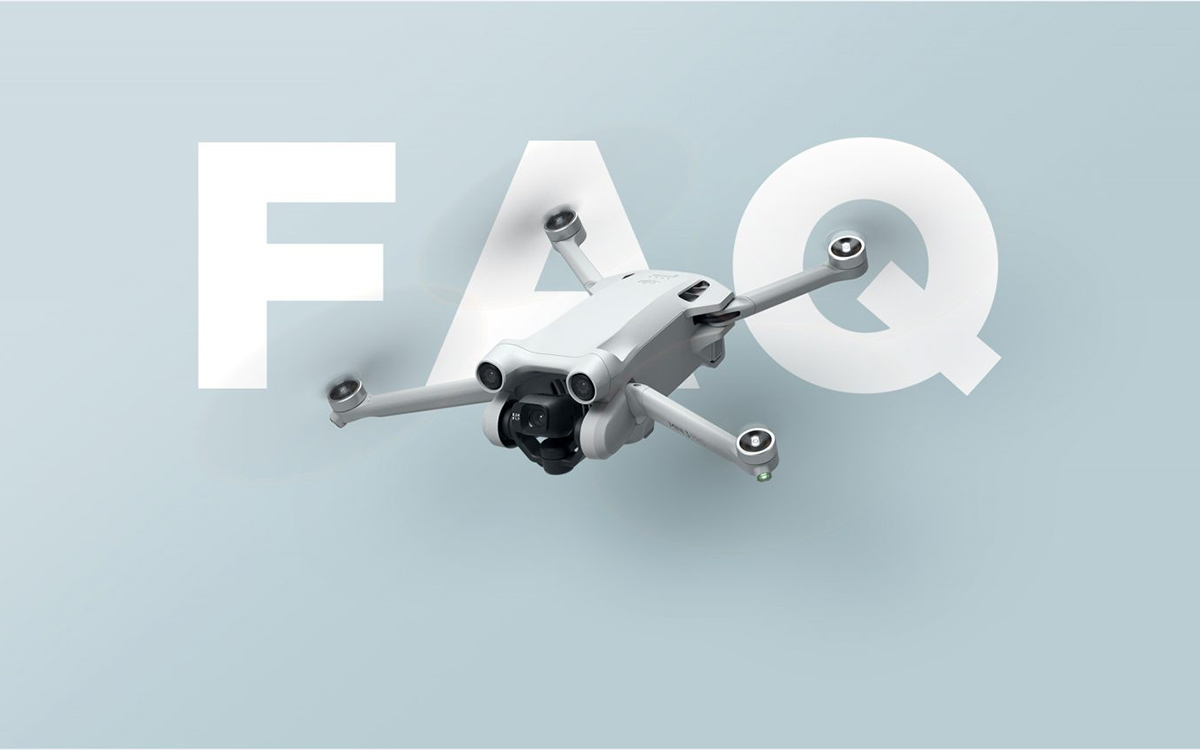
Normativa
Categoria Aperta (UAS sotto i 25KG)
No, solo in categoria Aperta
No, se hai un drone che pesa meno di 250 gr (ad es. DJI Mavic Mini o DJI Mini 2).
Se invece il tuo drone pesa più di 250 grammi avrai bisogno di conseguire un attestato di competenza A1, A2 o A3 a seconda del peso del tuo drone.
A meno che non siano certificati, i droni non devono essere registrati, ma tu, come operatore/proprietario di droni, devi registrarti. In Italia, il sito di riferimento per la registrazione come operatore è D-Flight.
Ti registri una volta, indipendentemente da quanti droni hai, in funzione nella categoria “aperta” o “specifica”. La tua registrazione sarà valida per un periodo definito dall’autorità di aviazione nazionale (ENAC in Italia) trascorso il quale dovrai rinnovarla.
Una volta registrato, ricevi un “numero di registrazione dell’operatore di droni” che deve essere visualizzato con un adesivo su tutti i droni che possiedi, compresi quelli costruiti privatamente. Devi anche caricarlo nel “Sistema di identificazione remota del drone”.
Un operatore di droni è qualsiasi persona, fisica o organizzazione, che possiede i droni o che noleggia il drone. Puoi essere sia un operatore di droni sia un pilota remoto (se sei anche la persona che effettivamente pilota il drone). Tuttavia, potresti essere il pilota remoto senza essere un operatore di droni, se, ad esempio, sei un pilota che lavora per un’azienda che fornisce servizi con i droni. In tal caso, l’azienda è l’operatore del drone e tu sei il pilota remoto.
È un codice a barre bidimensionale utilizzato per identificare univocamente un Operatore UAS.
Sì, come operatore di droni, riceverai un numero di registrazione univoco e questo sarà valido in tutti gli altri Stati membri dell’EASA. Non puoi registrarti due volte.
Come operatore di droni, devi sempre avere un’assicurazione per il tuo drone se stai utilizzando un drone con un peso superiore a 20 kg. Tuttavia, la maggior parte degli Stati membri dell’EASA impone un’assicurazione di terzi anche se si utilizza un drone più leggero. In Italia è obbligatorio stipulare un’assicurazione di droni sia se utilizzi il tuo drone DJI per uso ricreativo che per uso professionale.
Ciascuno Stato membro dell’EASA determinerà le zone geografiche dei droni, ovvero le aree in cui i droni non possono volare (ad es. parchi nazionali, centri urbani o vicino agli aeroporti) o possono volare solo a determinate condizioni, o in cui necessitano di un’autorizzazione al volo. Pertanto, è importante che tu consulti il sito D-Flight (pe quanto riguarda l’Italia) per verificare dove puoi e non puoi far volare il tuo drone.
“Una persona non coinvolta è una persona che non partecipa all’operazione UAS o che non è a conoscenza delle istruzioni e delle precauzioni di sicurezza fornite dall’operatore UAS (drone)”. Una persona è considerata coinvolta se decide di far parte dell’operazione, comprende il rischio ed è in grado di controllare la posizione del drone mentre è in volo.
Un assembramento di persone è un gruppo di persone. Non è definito da un numero specifico di persone, ma è legato alla possibilità per un individuo di spostarsi per evitare le conseguenze di un drone fuori controllo. Se un gruppo di persone è così denso che la loro possibilità di fuggire liberamente o allontanarsi dal drone è limitata, allora è considerato un assembramento di persone.
Esempi di assemblee di persone sono le persone in:
- eventi sportivi, culturali, religiosi o politici;
- spiagge o parchi in una giornata di sole;
- vie commerciali negli orari di apertura dei negozi; o
- stazioni/piste/piste sciistiche.
La tua altezza massima di volo è generalmente di 120 m dalla superficie terrestre.
Ma questo limite può diminuire in alcune zone (consulta le mappe D-Flight). Se devi sorvolare un ostacolo più alto di 120 m, puoi volare fino a 15 metri sopra l’altezza dell’ostacolo, ma solo se c’è una richiesta esplicita da parte del proprietario dell’ostacolo (es. contratto con il proprietario che deve effettuare un sopralluogo). In tal caso, puoi volare entro una distanza orizzontale di 50 metri dall’ostacolo.
VLOS è l’acronimo di Visual line of Sight. Sta ad indicare il “Volo a vista”.
Generalmente quando si opera nella categoria ‘Aperta’ non è consentito sorvolare persone non coinvolte, a meno che non si disponga di un drone costruito privatamente con un peso inferiore a 250 g o di un drone acquistato sul mercato con etichetta identificativa di classe 0 o 1 marchio. In ogni caso, cerca di ridurre al minimo il tempo durante il quale sorvoli le persone.
No, non è mai possibile volare su assembramenti di persone.
Zone interdette al volo dove non è possibile volare o è possibile volare solo se si dispongono di particolari autorizzazioni.
Devi attivare il layer Parchi.
Sono le pubblicazioni sulle informazioni aeronautiche in cui sono riportate le aree con Restrizioni.
Sono degli avvisi aeronautici che riguardano specifiche aree di spazio aereo e hanno lo scopo di evitare conflitti tra più piloti che volano nella stessa porzione di cielo.
Mavic 3 Enterprise Series
- La serie Mavic 3 Enterprise comprende due modelli: M3E (Mavic 3 Enterprise) e M3T (Mavic 3 Thermal).
- Con il modulo RTK e l’otturatore meccanico, M3E può raggiungere una precisione di mappatura di livello centimetrico, un miglioramento significativo rispetto alla precisione decimetrica del Mavic 3 consumer (senza RTK e solo con otturatore elettronico). Inoltre, M3E utilizza l’applicazione DJI Pilot 2, che può essere utilizzata per la pianificazione del percorso e il volo della missione. Rispetto all’app DJI Fly, utilizzata per controllare il Mavic 3 consumer, Pilot 2 ha più funzioni aziendali.
- M3T integra una telecamera termica 640*512@30Hz, che può essere utilizzata per il pattugliamento notturno e il rilevamento di temperature anomale, adatta per l’ispezione di reti elettriche, parchi solari, SAR, lotta agli incendi, ecc.
- Per quanto riguarda le specifiche della fotocamera, sia M3E che M3T supportano uno zoom ibrido 56x, mentre Mavic 3 supporta uno zoom ibrido 28x. L’intervallo minimo di foto della telecamera M3E wide è stato migliorato a 0,7 secondi, migliorando in modo significativo l’efficienza della mappatura.
- La serie Mavic 3 Enterprise fornisce RTK, altoparlante e supporta MSDK e PSDK per software e hardware di terze parti, in grado di soddisfare i diversi tipi di requisiti degli utenti aziendali.
- Maggiore durata ed efficienza: M3E supporta un tempo di volo massimo di 42 minuti (con modulo RTK), una velocità di volo di 15 m/s e un intervallo minimo di foto di 0,7 secondi, mentre P4R supporta un tempo di volo massimo di 30 minuti, una velocità di volo di 13 m/s e un intervallo minimo di foto di 2,5 secondi. Pertanto, l’M3E può completare un’area di mappatura 2D di oltre 2 chilometri quadrati in un singolo volo (GSD=5 cm), 2 volte superiore a quella del P4R. (Quando il GSD è più piccolo, il vantaggio dell’M3E è maggiore. Quando GSD=1cm, l’efficienza di M3E è 7 volte quella di P4R).
- Migliore qualità delle foto: Il sensore CMOS da 4/3″ dell’M3E garantisce una migliore riproduzione dei colori e una migliore riduzione del rumore in condizioni di scarsa illuminazione.
- Maggiore sicurezza di volo: M3E integra più sensori di visione grandangolari che consentono di rilevare gli ostacoli in modo omnidirezionale. Il volo è più sicuro e affidabile.
- Trasmissione video più stabile: M3E incorpora la tecnologia di trasmissione video O3 Enterprise, che offre una distanza di trasmissione massima di 15 km (standard FCC) e video a 1080P a bassa latenza.
- Il limite di altitudine è aumentato da 500 a 1500 metri, supporta la fotografia panoramica e un controller più potente.
- Resistenza più lunga: M3E supporta un’autonomia di volo massima di 45 minuti, mentre M2EA supporta un tempo di volo massimo di 31 minuti. Il tempo di volo più lungo dell’M3T può migliorare notevolmente l’efficienza operativa nello scenario delle ispezioni.
- Telecamera: Rispetto all’M2EA, che integra una telecamera grandangolare e una a infrarossi, l’M3E dispone di una telecamera zoom aggiuntiva che può essere utilizzata per la ricerca a lunga distanza.
- Maggiore sicurezza di volo: L’M3T integra più sensori di visione grandangolare che consentono di rilevare gli ostacoli in modo omnidirezionale. Il volo è più sicuro e affidabile.
- Trasmissione video più stabile: M3T incorpora la tecnologia di trasmissione video O3 Enterprise, che offre una distanza di trasmissione massima di 15 km (standard FCC) e video a 1080P a bassa latenza.
- Supporto FH2: livestreaming, sincronizzazione delle coordinate, condivisione di file multimediali.
L’accuratezza senza GCP di M3E è circa 2 volte quella del GSD. Ad esempio, a 100 m di altezza di volo, GSD=H/37=2,7 cm, la precisione è di 5,4 cm.
- M3E is suitable for surveying and mapping, power grid inspection, wind farm inspection, etc.
- M3T is suitable for power grid inspection, solar farm inspection, SAR, firefighting, etc.
DJI Pilot2 e app di terze parti tramite MSDK.
Support MSDK, PSDK and Cloud API.
- M3E/M3T: design pieghevole e compatto, facile da trasportare, drone aziendale entry-level.
- M30/M30T: zoom ottico 16x e LRF, IP55, potente RC Plus, adatto ai clienti che hanno elevate esigenze di prestazioni dello zoom, protezione dalle infiltrazioni ed esperienza di controllo del volo.
- M300: Supporto per il montaggio della serie H20, P1, L1 e vari carichi utili di terze parti, adatto ai clienti che hanno esigenze elevate in termini di carico utile.
Fotografia
Si, più grande è il sensore della fotocamera più luce si riesce a raccogliere e migliore sarù la qualità delle immagini.
Il gimbal è il componente che offre stabilità alla fotocamera, consentendoti di realizzare riprese stabili e livellate.
I formati più comuni sono JPEG e RAW. Il primo è un formato compresso, leggero e ideale per la condivisione sui social media. Il secondo è un file grezzo destinato all’uso professionale e che necessita di una post-elaborazione.
RTH è l’acronimo di Return to Home e si riferisce alla funzione che consente al drone di ritornare al punto di partenza automaticamente.
Quinckshots sono delle funzioni intelligenti di volo che ti consentono di compiere manovre di volo avanzate in maniera automatica.
Una tecnica di ripresa tramite cui la fotocamera scatta una serie di fotografie ad intervallo di tempo regolare e che consente di produrre filmati in cui il tempo sembra scorrere velocemente
Puoi inclinare la fotocamera utilizzando il cursore (Dial) che solitamente si trova sul retro del radiocomando.
I droni DJI solitamente dispongono di 3 modalità di volo: normale, Sport e Cine. La modalità Sport è ideale per un volo dinamico e veloce. La modalità Cine è consigliata per chi desidera realizzare riprese lente e movimenti controllati.
Una buona composizione fotografica è il risultato di tanti fattori: tecnica, esperienza, sensibilità. Uno strumento che può aiutarti è la Griglia, che puoi attivare dalle impostazioni dell’applicazione di controllo DJI.
In fotografia esistono diversi tipi di Filtri fotografici: i filtri ND (Densità neutra) utili per ottenere un miglior contrasto o per aumentare i tempi di esposizione, i filtri UV (Ultra violetti) per ridurre i disturbi generati dai raggi Ultra violetti ad alta quota, i filtri Polarizzatori utilizzati principalmente per ridurre riflessi (vetri, acqua).
FPS è l’acronimo di Frame per Second (Fotogrammi al secondo) e determina il numero di fotogrammi che la fotocamera cattura per ogni secondo di registrazione. Un alto numero di fotogrammi al secondo, ad esempio, consente di ottenere effetti fluidi di rallentamento in post-produzione.
AEB (auto Exposure Bracketing) consente di scattare più immagini con esposizioni diverse premendo una sola volta il pulsante dell’otturatore. In questo modo è possibile scegliere il miglior scatto oppure è possibile elaborare gli scatti per ottenere un’immagine HDR.
Controlla la modalità di esposizione. È possibile scegliere tra la modalità AUTO e M (manuale). È molto facile ottenere immagini sovraesposte o sottoesposte quando non si è in modalità Auto.
La modalità Follow restituisce immagini in cui l’orizzonte è sempre livellato. La modalità FPV (First Person View), ovvero Vista in prima persona, restituisce un’esperienza più immersiva.
L’immagine può risultare sgranata in caso di scarsa illuminazione o se quando sono impostati valori ISO elevati.
Sì, la distanza interpupillare è di 58-70 mm.
I DJI FPV Goggles supportano solo 5,8 GHz, mentre i DJI FPV Goggles V2 supportano sia 2,4 che 5,8 GHz e possono selezionare automaticamente la frequenza. In alcune aree, l’uso della frequenza è limitato dalla legge per consentire solo l’uso di 2,4 GHz.
In caso di vertigini o disorientamento durante il volo, ti consigliamo di atterrare in sicurezza e di togliere gli occhiali. Se avverti un forte disagio, consulta un medico.
Il numero di pixel che compongono l’immagine. Pià è alto il numero di pixel e maggiore sarà la risoluzione della fotocamera.
Il profilo colore D-Log è un profilo colore “piatto”. Consente di catturare video ad alto range dinamico e necessita della post-elaborazione.
Domande Più Frequenti
L’importo è del 6% esclusi i prodotti recenti e quelli digitali
Se tutti i prodotti ordinati sono disponibili in pronta consegna, l’ordine viene evaso entro 2 giorni lavorativi, altrimenti bisogna attendere che ci venga consegnato il rifornimento dal produttore.
Gli ordini vengono spediti con corriere espresso
Tutti gli ordini vengono fatturati quando il cliente indica I dati di fatturazione. La fattura è italiana elettronica.
Si può pagare l’ordine in 3 rate utilizzando esclusivamente la propria carta di credito/debito attraverso Scalapay.
Per pagare in più rate si può fare attraverso Findomestic. Tutti i pagamenti sono soggetti ad approvazione dell’istituto di credito. Le procedure per ottenere i finanziamenti sono online.
E’ possibile aprire la procedura RMA per la richiesta di riparazione al link https://rma.djistore.net/rma.php oppure consegnando il proprio drone nel DJI Store di Roma o Milano.
Dalla prima accensione e attivazione del drone si hanno 48 ore di tempo per poter effettuare l’associazione, in caso venga superato il tempo massimo, sarà necessario richiedere proroga per attivazione tramite l’email: [email protected], dove verrà richiesto di effettuare un piccolo filmato per accertarne l’integrità del mezzo.
Il periodo di garanzia varia in base alla copia di acquisto, con scontrino 2 anni di garanzia, mentre con fattura 1 anno di garanzia.
DJI Care Refresh è un piano di assistenza post-vendita lanciato da DJI, che fornisce soluzioni efficienti, flessibili e opzionali per la protezione da danni accidentali, per continuare a usare i prodotti DJI in totale serenità, dovunque tu sia. Viene fornito in due versioni, con copertura di 1 anno o 2 anni.
La garanzia sul prodotto viene riconosciuta quando il difetto riscontrato è riconducibile ad un errore di fabbricazione, tale difetto deve rientrare nel periodo valido della garanzia, in questo caso fa sempre fede la copia di acquisto, scontrino/fattura.nLa polizza DJI Care r. a differenza della garanzia va a coprire qualsiasi danno accidentale arrecato al mezzo, fornendo la possibilità di richiedere la sostituzione completa del mezzo. n
La Flyaway cover é un piano di sostituzione della polizza DJI CARE R. in caso di perdita del mezzo, dopo aver completato il processo di servizio di sostituzione, è possibile ottenere un nuovo prodotto funzionale da DJI. Sarà però necessario effettuare l’associazione al proprio Remote Controller subito dopo l’associazione della polizza dji care r.
Il servizio di sostituzione flyaway DJI Care Refresh supporta: DJI Mavic 3, DJI Mavic 3 Cine, DJI AIR 2S, DJI Mini 2, DJI Mini SE e Mavic Air 2.n
Per assicurarti che il tuo drone possa utilizzare il servizio di sostituzione flyaway, l’account DJI deve essere associato al velivolo e il radiocomando al drone.nn• Associare un drone con un account DJI significa che il proprietario dell’account ha la proprietà del velivolo.n• Il collegamento del drone con il radiocomando registra la relazione di collegamento tra il drone e il radiocomando.nnSe si verifica un incidente flyaway, solo il proprietario dell’account associato può richiedere il servizio di sostituzione flyaway e produrre il report flyaway con il radiocomando associato per contrassegnare il drone come flyaway.nnPertanto, per utilizzare il servizio sostitutivo flyaway sui tuoi prodotti, assicurati di andare su [Profilo] – [Gestione dispositivo] nell’app per associare in anticipo il tuo account app al drone e anche per associare il radiocomando con il velivolo.nIl servizio di sostituzione flyaway non può essere utilizzato se il velivolo non era associato all’account e al controller remoto o se l’account o il controller remoto sono stai disassociati prima del flyaway.
Si tratta di un prodotto pari al nuovo, mai attivato ne usato il quale potrebbe presentare delle imperfezioni nella confezione o nei sigilli, la garanzia farà sempre fede alla copia di acquisto, per tanto si tratta di prodotto pari al nuovo.
Per effettuare l’aggiornamento del firmware, si potrà utilizzare direttamente l’app di utilizzo (DJI GO4/DJI FLY/DJI MIMO) in questo caso sarà necessario connettere il proprio device ad una rete internet e successivamente avviare RC e Drone, nella schermata principale apparira una barrà di caricamento nella parte superiore dove in caso di nuovo aggiornamento vi indicherà l’avvio all’upgrade, in alternativa si può collegare il dispositivo al programma da computer DJI Assistant, per effettuare controllo e nel caso aggiornamento.
La polizza DJI Care Refresh copre danni arracati al drone e se danneggiata anche alla batteria, ma non copre nessun accessorio, come radiocomando o caricabatterie.
DJI Transmission
Dispositivi che supportano l’uscita di segnali SDI e HDMI.
6 km* (FCC)
4 km* (CE/SRRC/MIC)
* Dati acquisiti in un ambiente aperto, senza ostacoli o interferenze.
1. L’indicatore di stato del video mostra lo stato dell’ingresso del segnale video:
Il colore verde fisso indica che è presente un segnale in ingresso,
Il colore rosso fisso indica che non è presente alcun segnale in ingresso,
Il colore rosso lampeggiante indica che c’è un errore nell’ingresso video.
2. L’indicatore dello stato del collegamento mostra lo stato del collegamento tra il trasmettitore e il ricevitore:
Il colore rosso fisso indica che il dispositivo è acceso ma senza alcun collegamento,
I colori rosso e verde lampeggianti alternativamente indicano che il collegamento è in corso,
Il colore verde fisso indica che il collegamento è riuscito e che il ricevitore e il trasmettitore sono collegati normalmente,
Il colore rosso lampeggiante indica un errore interno.
Supporta la trasmissione fino a 1080p/60fps.
Supporta solo l’uscita HDMI e non supporta l’ingresso HDMI. È possibile immettere segnali HDMI tramite la porta HDMI sul lato destro del Monitor remoto ad alta luminosità DJI.
Sì. È possibile utilizzare piastre adattatrici per batterie con attacco a V di terze parti per utilizzare batterie con attacco a V come alimentazione.
Attualmente
Si consiglia di utilizzare antenne standard DJI, in caso contrario, la potenza del segnale potrebbe essere più debole.
Quando DJI Transmission utilizza la banda di frequenza a 2.4 GHz, potrebbe interferire con i microfoni wireless. È possibile passare dalla modalità frequenza automatica alla modalità manuale e scegliere il canale DFS (è richiesto il controllo della disponibilità)* per evitare conflitti e ottenere una migliore qualità di trasmissione.
* In modalità manuale, il controllo della disponibilità del canale DFS richiede circa un minuto.
Tocca l’icona del segnale sul touchscreen del Monitor remoto ad alta luminosità DJI, passa dalla modalità frequenza automatica alla modalità manuale e utilizza il canale DFS (è richiesto il controllo della disponibilità)* per evitare conflitti e ottenere una migliore qualità di trasmissione.
* In modalità manuale, il controllo della disponibilità del canale DFS richiede circa un minuto.
Le fotocamere Sony che supportano BRAVIA Sync (HDMI Control) possono utilizzare la modalità Mirror Control. Tocca l’icona del menu della fotocamera nella parte inferiore del Monitor remoto ad alta luminosità DJI per accedere al menu della fotocamera Sony e controllare a distanza le impostazioni della fotocamera utilizzando i pulsanti virtuali sul monitor remoto. Prima di abilitare la modalità Mirror Control, abilitare il controllo HDMI sulla fotocamera Sony. I passaggi sono i seguenti:
nAccedi alle Impostazioni sulla fotocamera Sony, entra nelle Impostazioni HDMI e abilita Uscita TC, Controllo REC e Controllo HDMI. Se non desideri visualizzare le informazioni OSD della fotocamera Sony sul Monitor remoto ad alta luminosità DJI, disabilita Info HDMI.
Ci sono 2 modalità: Modalità Control e modalità Broadcast.
In modalità Control, il monitoraggio può essere eseguito da due Monitor remoti ad alta luminosità DJI contemporaneamente, mentre lo stabilizzatore di Ronin 2 e RS 3 Pro e la messa a fuoco della fotocamera possono anche essere controllati a distanza sui monitor. Quando almeno un Monitor remoto ad alta luminosità DJI è acceso e in modalità Control, è possibile utilizzare contemporaneamente sia la modalità Control che la modalità Broadcast. Basta abilitare la modalità Broadcast sul trasmettitore per consentire il collegamento di un numero illimitato di Monitor remoti ad alta luminosità DJI (le prestazioni di trasmissione in modalità Broadcast differiscono dalle prestazioni di trasmissione in modalità Control). Monitor remoti aggiuntivi non possono controllare Ronin 2, RS 3 Pro o la messa a fuoco della fotocamera e possono essere utilizzati solo per il monitoraggio.
Tieni premuta la manopola di collegamento sul Trasmettitore video DJI per accedere allo stato di collegamento. Quindi
Tieni premuta la manopola di collegamento sul Trasmettitore video DJI per accedere allo stato di collegamento. Quindi
Il monitor A è il controller principale e il monitor B è il controller secondario. Entrambi hanno la stessa distanza di controllo e segnale di trasmissione. Si consiglia di collegare il controller principale (Monitor A) prima del controller secondario (Monitor B). Se si collega prima il monitor di controllo secondario come Monitor B
Tocca “…” nell’angolo in basso a sinistra del Monitor remoto ad alta luminosità DJI. Accedi a Impostazioni di sistema – Impostazioni generali – Impostazioni schermo per regolare la luminosità dello schermo. La luminosità è impostata sull’80% come impostazione predefinita.
DJI RSC 2
I motori di DJI RSC 2 sono il 50% più potenti di quelli di Ronin-SC. Dotato di uno schermo in bianco e nero da 1 pollice e quadrante frontale, DJI RSC 2 presenta anche un design pieghevole, che gli consente di adattarsi a qualsiasi scenario con maggiore flessibilità.
Segui i passaggi e attiva DJI RSC 2:
1. Tieni premuto il pulsante di accensione per accendere il gimbal;
2. Abilita il Bluetooth sul tuo dispositivo mobile;
3. Avvia l’app Ronin, registrati/accedi con il tuo account DJI, seleziona DJI RSC 2 nell’elenco delle apparecchiature, inserisci la password predefinita 12345678 e segui le istruzioni dell’app per l’attivazione. È necessaria una connessione di rete durante l’attivazione;
4. DJI RSC 2 entrerà in modalità di sospensione dopo l’attivazione con successo. Premere due volte il pulsante di accensione per uscire dalla modalità di sospensione prima dell’uso.
Segui i passaggi per aggiornare il firmware di DJI RSC 2:
1. Tieni premuto il pulsante di accensione per accendere il gimbal;
2. Avvia l’app Ronin, connettiti al gimbal e seleziona DJI RSC 2 nell’elenco delle apparecchiature;
3. Ogni volta che è disponibile una nuova versione del firmware per l’aggiornamento, vedrai un messaggio nella parte superiore dell’interfaccia principale dell’app Ronin, tocca “Aggiorna ora” e non spegnere il gimbal o uscire dall’app fino al completamento dell’aggiornamento del firmware. Al termine dell’aggiornamento, verrà visualizzata una finestra pop-up. Tocca Esci per completare l’aggiornamento del firmware;
4. Se l’aggiornamento del firmware non riesce, riavviare il gimbal e riprovare.
No. Le porte di alimentazione e dati su DJI RSC 2 non sono impermeabili o resistenti alla polvere. Si prega di tenere lontano da acqua e polvere durante l’uso.
Il materiale principale utilizzato o la costruzione di DJI RSC 2 è la lega di alluminio.
Tenere premuto il pulsante di accensione per accendere/spegnere il gimbal.
Per ulteriori informazioni sulla compatibilità della fotocamera, fare riferimento alla ricerca di compatibilità della serie DJI Ronin: www.dji.com/rsc-2
Con il cavo di controllo multicamera, DJI RSC 2 può fornire alimentazione ad alcuni modelli di fotocamera. Fare riferimento alla ricerca di compatibilità della serie DJI Ronin per ulteriori informazioni sulle fotocamere che supportano questa funzione: www.dji.com/rsc-2
All’accensione: quando DJI RSC 2 è in modalità verticale, ruota la manopola di blocco per abbassare il gimbal, quindi stringi la manopola, premi due volte il grilletto e il gimbal passerà automaticamente alla modalità valigetta;
Quando è spento: quando DJI RSC 2 è in modalità verticale, ruota la manopola di blocco per abbassare il gimbal, quindi stringi la manopola, accendi il gimbal e entrerà automaticamente in modalità valigetta;
1. Pulsante di accensione
Tenere premuto: accendere e spegnere
Premere una o due volte: entrare o uscire dalla modalità di sospensione
2. Trigger
Premere una volta (quando il Ronin RavenEye Image Transmission System è montato e acceso): avviare ActiveTrack
Tenere premuto: accedere alla modalità di blocco
Premere due volte: ricentrare il gimbal
Premere tre volte: entra in modalità Ritratto
3. Quadrante anteriore
Messa a fuoco elettronica (impostazione predefinita)
4. Pulsante di controllo della fotocamera
Premere a metà: controlla la messa a fuoco automatica
Premere una volta: avviare o interrompere la registrazione
tenere premuto: scattare foto
5. Joystick
Premi su o giù: controlla la direzione dell’inclinazione (per impostazione predefinita)
Spingi a sinistra oa destra: controlla la direzione della panoramica (per impostazione predefinita)
6. Pulsante M
Premere una volta: cambiare profilo utente
Tenere premuto: accedere alla modalità Sport
Tenere premuto tenendo premuto il grilletto due volte: bloccare la modalità Sport (elimina la necessità di tenere premuto il pulsante), ripetere per uscire
Premere due volte: entrare in modalità Ritratto, ripetere per uscire
Premi tre volte: Entra in Roll 360. Ripetere per uscire. In Roll 360, premi due volte il joystick sul lato sinistro o destro e la telecamera ruoterà automaticamente. Premere due volte il grilletto per interrompere.
Premere e tenere premuto il pulsante M e il grilletto:
calibrazione automatica
No. DJI RSC 2 ha una maggiore capacità della batteria per supportare fino a 14 ore di durata della batteria e consentirne l’uso durante la ricarica. Utilizzare il caricabatterie PD o QC 2.0 da 18 W per una ricarica rapida.
Non elenchiamo il carico utile massimo poiché le impostazioni della fotocamera possono variare; tuttavia, abbiamo testato DJI RSC 2 con un carico utile dinamico di 3,0 kg durante l’uso portatile.
Seleziona “Motor auto tune” nella schermata principale del DJI RSC 2 e abilita SuperSmooth nel menu. Dopo aver abilitato SuperSmooth, seleziona “Calibrate” per eseguire la calibrazione del gimbal per una migliore stabilizzazione.
Note: prima di utilizzare SuperSmooth, assicurarsi che l’obiettivo sia fissato correttamente al gimbal con la cinghia di fissaggio dell’obiettivo.
Rispetto alla stabilizzazione normale:
1. SuperSmooth può stabilizzare obiettivi con una lunghezza focale equivalente fino a 100 mm e generalmente può acquisire filmati più stabilizzati rispetto al normale utilizzo del gimbal;
2. SuperSmooth richiede un supporto per l’obiettivo e una cinghia di fissaggio dell’obiettivo prima dell’uso.
DJI RSC 2 può essere utilizzato fino a 14 ore quando la batteria è completamente carica e il gimbal è ben bilanciato.
Quando si utilizza un caricabatterie da 18 W, DJI RSC 2 può essere caricato completamente in 2 ore.
Sì (tranne ad alte/basse temperature)
Si consiglia di utilizzare caricabatterie conformi al protocollo di ricarica rapida PD o QC 2.0 con una potenza di ricarica di 18 W per caricare la batteria di DJI RSC 2. Qualsiasi caricabatterie con potenza superiore caricherà solo DJI RSC 2 a 18 W.
L’app Ronin supporta Ronin 2, Ronin-S, Ronin-SC, DJI RS 2 e DJI RSC 2.
Quando si utilizza DJI RSC 2, è possibile impostare fino a cinque waypoint per Timelapse e fino a 10 waypoint per Track. Puoi trovare la guida operativa per Timelapse e Track nel tutorial: “DJI RSC 2 – Intelligent Features”
Sì. Puoi regolare parametri come ISO ed esposizione quando utilizzi determinate fotocamere con DJI RSC 2 nell’app Ronin. Puoi impostare i parametri in “Crea” -> “Impostazioni fotocamera”. Puoi anche utilizzare lo schermo OLED per accedere alla pagina delle impostazioni del quadrante anteriore e selezionare un parametro che deve essere controllato dal quadrante anteriore, come ISO e apertura. Per fotocamere compatibili modelli, fare riferimento a Ronin Series Compatibility Search su dji.com.
Modalità Underslung: entra in modalità sospensione, capovolgi DJI RSC 2, ruota l’asse di rollio di 180°, quindi esci dalla modalità sospensione;
Modalità torcia: tieni DJI RSC 2 in orizzontale;
Ricentra: premi il attivare due volte;
Modalità selfie: premi il grilletto tre volte;
Modalità sospensione: premi due volte il pulsante di accensione per accedere alla modalità sospensione, quindi premilo di nuovo due volte per uscire dalla modalità sospensione;
3D Roll 360: seleziona 3D Roll 360 in Segui Modalità nella schermata principale di DJI RSC 2;
Modalità Sport: tieni premuto il pulsante M per accedere alla modalità Sport, quindi rilascia il pulsante per uscire dalla modalità.
Rimani in modalità Sport: tieni premuto premere il pulsante M e premere due volte il grilletto per rimanere in modalità Sport. Ripeti per uscire dalla modalità Sport;
Modalità Ritratto: premi due volte il pulsante M o tocca Ritratto nella modalità Segui.
Quando si segue una persona, si consiglia di premere una volta il grilletto per selezionare il soggetto al centro dell’inquadratura. Quando si segue un oggetto, si consiglia di inquadrare il soggetto per un riconoscimento più accurato.
Per ottenere filmati fluidi, suggeriamo di impostare la velocità di tracciamento su 20 quando si utilizza un obiettivo con lunghezza focale equivalente a 24 mm. Nota: i dati sono stati misurati su Sony α7 III. Aumentare la velocità di inseguimento per lunghezze focali equivalenti inferiori a 24 mm e viceversa.
DJI RSC 2 può seguire un soggetto alla volta durante ActiveTrack.
No, DJI RSC 2 può utilizzare solo ActiveTrack 3.0 con il sistema di trasmissione delle immagini RavenEye.
Quando DJI RSC 2 è collegato al sistema di trasmissione delle immagini Ronin RavenEye, foto e video vengono salvati in due modi:
1. Sulla scheda SD nella fotocamera;
2. Sulla scheda SD e sul dispositivo mobile. Se desideri memorizzare nella cache nel dispositivo mobile, segui queste istruzioni: Nell’interfaccia di trasmissione delle immagini dell’app Ronin, tocca l’icona Impostazioni nell’angolo in alto a sinistra, seleziona “Otturatore” e seleziona “Cache” o “Scatta + Cache .” Se scegli “Cache”, il dispositivo mobile avvierà la memorizzazione nella cache dopo aver toccato l’otturatore, mentre la scheda SD non salverà le foto e i video. Se scegli “Scatta + Cache”, il dispositivo mobile avvierà la memorizzazione nella cache dopo aver toccato l’otturatore e anche la scheda SD salverà le foto e i video.
Nota: i video memorizzati nella cache dei dispositivi mobili sono a 1080p/30fps. I sistemi Android salvano i filmati nell’album; I sistemi iOS salvano i filmati nell’app Ronin e l’utente può scaricarli nell’album durante la riproduzione.
La funzione ActiveTrack di DJI RSC 2 richiede il sistema di trasmissione delle immagini Ronin RavenEye. Prima di utilizzare ActiveTrack, assicurati che tutte le connessioni necessarie siano a posto. Fare riferimento al tutorial “Installazione e funzionamento del sistema di trasmissione di immagini Ronin RavenEye”.
1. Accedi all’interfaccia di trasmissione delle immagini dell’app Ronin. Quando l’inquadratura centrale punta al soggetto, premere una volta il grilletto per avviare ActiveTrack;
2. Accedi all’interfaccia di trasmissione delle immagini nell’app Ronin, abilita ActiveTrack e inquadra il soggetto da seguire. La cornice diventerà verde quando sarà possibile selezionare il soggetto.
Nota: se il riquadro di rilevamento diventa rosso, significa che il soggetto è perso. Si prega di uscire da ActiveTrack e inquadrare di nuovo il soggetto.
Circa 25 metri in ambienti privi di interferenze e ostruzioni. Nota: questa distanza è stata misurata su iPhone XS in un’area aperta.
DJI RSC 2 ha piastre a sgancio rapido a doppio strato. La piastra a rilascio rapido DJI R (inferiore) è compatibile con lo standard Manfrotto 501. La piastra a rilascio rapido DJI R (superiore) è compatibile con apparecchiature Arca-Swiss e Manfrotto, come treppiedi e stabilizzatori. Tuttavia, non tutte le piastre a sgancio rapido Arca-Swiss e Manfrotto di terze parti possono essere utilizzate su DJI RSC 2.
Si consiglia di utilizzare telefoni con larghezza compresa tra 65 e 90 mm. Se il telefono è più stretto della larghezza minima, collegare una custodia per telefono e riprovare.
Il supporto per telefono DJI R è compatibile con DJI RSC 2. Solo il morsetto è compatibile con Ronin-S e Ronin-SC, mentre il supporto di base non è compatibile con questi due modelli.
Solo il morsetto è compatibile con DJI RSC 2, mentre il supporto base non è compatibile.
Si prega di controllare l’appendice: “Elenco accessori universali Ronin S, Ronin SC, DJI RS 2 e DJI RSC 2”.
1. Utilizzare il sistema di trasmissione delle immagini RavenEye;
. Usa l’app Ronin per controllare a distanza tramite Bluetooth.
Collega il sistema di trasmissione delle immagini RavenEye alla fotocamera tramite cavo HDMI per utilizzarlo in remoto dal gimbal.
Il motore di terze parti dovrebbe essere compatibile con l’asta del motore di messa a fuoco da 12 mm per funzionare con il motore di messa a fuoco DJI Ronin.
La batteria interna di RavenEye dura circa 3,5 ore.
Occorrono circa 2,5 ore per caricare completamente la batteria interna di RavenEye.
DJI RS 3 Pro
DJI RS 3 Pro e DJI RS 2 sono intercambiabili?
Tocca l’icona di calibrazione dello stabilizzatore sul touchscreen dello stabilizzatore e abilita la modalità SuperSmooth*. Toccare Avvia calibrazione per eseguire la calibrazione per ottenere una migliore stabilizzazione.
* Prima di utilizzare la modalità SuperSmooth, assicurati di aver installato il supporto per il fissaggio dell’obiettivo.
La modalità SuperSmooth è stata sviluppata per scenari di movimento rapido. Questa aumenta la coppia di DJI RS 3 Pro per migliorare ulteriormente la stabilizzazione
come si regola la composizione?
Ereditando il linguaggio di progettazione di DJI RS 2
Segui i passaggi seguenti per attivare il dispositivo:
1. Tenere premuto il pulsante di accensione per attivare lo stabilizzatore.
2. Attivare il Bluetooth del dispositivo mobile.
3. Avvia l’app Ronin e registrati o accedi con il tuo account DJI. Seleziona DJI RS 3 Pro nell’elenco dei dispositivi, inserisci la password predefinita: 12345678 e segui le istruzioni sullo schermo per attivare DJI RS 3 Pro.*
4. DJI RS 3 Pro entrerà in modalità di riposo dopo l’attivazione. Premere una volta il pulsante di accensione per uscire dalla modalità di riposo prima dell’utilizzo.
* Accertarsi che il dispositivo mobile sia connesso a Internet durante l’attivazione.
Eseguire l’aggiornamento seguendo queste istruzioni:
1. Tenere premuto il pulsante di accensione per accendere lo stabilizzatore.
2. Avvia l’app Ronin, tocca Connetti allo stabilizzatore e seleziona il tuo DJI RS 3 Pro nell’elenco dei dispositivi disponibili.
3. Quando è disponibile un nuovo firmware, nella parte superiore della pagina principale dell’app Ronin verrà visualizzata una notifica che dice “Aggiorna ora”.* Basta toccarla. Verrà visualizzata una notiica per indicare che l’aggiornamento è stato eseguito correttamente. Tocca Esci per completare l’aggiornamento.
4. Se l’aggiornamento non riesce, riavvia il dispositivo e riprova.
* Non spegnere lo stabilizzatore o uscire dall’app fino al completamento dell’aggiornamento del firmware.
No. Le porte di DJI RS 3 Pro non sono impermeabili o resistenti alla polvere. Tenere lo stabilizzatore lontano da acqua e polvere durante l’utilizzo per evitare danni.
DJI RS 3 Pro è composto principalmente da lega di alluminio e fibra di carbonio.
Premere e tenere premuto il pulsante di accensione per accendere lo stabilizzatore.
Fare riferimento all’elenco dei dispositivi compatibili per la serie Ronin: https://www.dji.com/support/compatibility
1. Pulsante di accensione
nPremi e tieni premuto: Accensione/Spegnimento,
nPremi una volta: Standby/attivazione.
n2. Grilletto
nPremi e tieni premuto: Entrare in modalità di blocco,
nPremi 2 volte: Ricentrare lo stabilizzatore,
nPremi 3 volte: Entrare in modalità Selfie.
n3. Rotella anteriore
nMessa a fuoco elettronica (impostazione predefinita).
n4. Pulsante di controllo della fotocamera
nPremi a metà: Messa a fuoco automatica,
nPremi una volta: Avvio/arresto registrazione,
nPremi e tieni premuto: Scattare una foto.
n5. Joystick
nSpingi verso l’alto o verso il basso: Controllare il movimento dell’asse di inclinazione (per impostazione predefinita),
nPremi a sinistra o a destra: Controllare il movimento dell’asse di rotazione orizzontale (per impostazione predefinita).
n6. Pulsante M
nPremi una volta: Può essere personalizzato per bloccare/sbloccare il touchscreen, scattare una foto o attivare LiDAR AF/MF,
nPremi e tieni premuto: Selezionare la modalità Sport,
nPremi e tieni premuto mentre premi 2 volte il grilletto: Bloccare la modalità Sport. Ripeti per uscire,
nTieni premuto il pulsante M e il grilletto: Avviare la calibrazione automatica.
Quando lo stabilizzatore è spento
Con il nuovo pulsante di selezione della modalità
Fare riferimento all’elenco dei dispositivi compatibili per la serie Ronin: https://www.dji.com/support/compatibility
Scorri verso il basso nella pagina principale del touchscreen integrato
Premere a metà per la messa a fuoco automatica
un jib o uno slider di terze parti?
Esistono 3 modi per controllare DJI RS 3 Pro da remoto:
1. Associa DJI RS 3 Pro con DJI Transmission per controllare lo stabilizzatore e la messa a fuoco della fotocamera da remoto con le Impugnature per Ronin 4D, DJI Master Wheels o DJI Force Pro. il Monitor remoto ad alta luminosità DJI può essere utilizzato come motion controller indipendente per controllare a distanza lo stabilizzatore.
2. Collega DJI RS 3 Pro a DJI R Focus Wheel e al Ricevitore wireless Pro di DJI. Collega il Ricevitore wireless Pro di DJI con DJI Master Wheels o DJI Force Pro per controllare a distanza lo stabilizzatore tramite DJI Master Wheels o DJI Force Pro.
3. Quando si utilizza DJI RS 3 Pro con il Trasmettitore delle immagini Ronin DJI, utilizzare Force Mobile o i joystick virtuali nell’app Ronin per controllare lo stabilizzatore da remoto.
I profili di calibrazione dell’obiettivo sono memorizzati nel Motore di messa a fuoco per DJI RS (2022). Dopo aver collegato il Rilevatore di distanza DJI LiDAR (RS) e il Motore di messa a fuoco per DJI RS (2022) allo stabilizzatore
1. Usa un cavo USB-C per collegare il Rilevatore di distanza DJI LiDAR (RS) a un computer. Avvia DJI Assistant 2 (serie Ronin) e accedi al tuo account DJI.
n2. Clicca sull’icona del Rilevatore di distanza LiDAR per accedere alla pagina di aggiornamento del firmware e attendere l’aggiornamento dell’elenco del firmware.
n3. Seleziona la versione del firmware di cui hai bisogno e clicca su Aggiorna. Attendi il termine del download del firmware. Dopo il download, il Rilevatore di distanza DJI LiDAR (RS) eseguirà automaticamente l’aggiornamento.
No. Può operare solo con obiettivi manuali.
Quando il Rilevatore di distanza DJI LiDAR (RS) è collegato a DJI RS 3 Pro tramite il cavo di controllo multi-camera
Circa 1,5 ore.*
* Misurato con un caricabatterie da 24 W. Si consiglia di utilizzare caricatori con protocollo QC 2.0 o PD.
DJI RS 3 e DJI RS 2 sono intercambiabili?
DJI RS 3
Tocca l’icona di calibrazione dello stabilizzatore sul touchscreen dello stabilizzatore e abilita la modalità SuperSmooth.
* Tocca Avvia calibrazione per eseguire la calibrazione per ottenere una migliore stabilizzazione.
* Prima di utilizzare la modalità SuperSmooth, assicurati di aver installato il supporto per il fissaggio dell’obiettivo.
La modalità SuperSmooth è stata sviluppata per scenari di movimento rapido. Questa aumenta la coppia di DJI RS 3 per migliorare ulteriormente la stabilizzazione
come si regola la composizione?
Segui i passaggi seguenti per attivare il dispositivo:
1. Tenere premuto il pulsante di accensione per accendere lo stabilizzatore.
2. Attivare il Bluetooth del dispositivo mobile.
3. Avvia l’app Ronin e registrati o accedi con il tuo account DJI. Seleziona DJI RS 3 nell’elenco dei dispositivi, inserisci la password predefinita: 12345678 e segui le istruzioni sullo schermo per attivare DJI RS 3.*
4. DJI RS 3 entrerà in modalità di riposo dopo l’attivazione. Premere una volta il pulsante di accensione per uscire dalla modalità di riposo prima dell’utilizzo.
* Accertarsi che il tuo dispositivo mobile sia connesso a Internet durante l’attivazione.
Eseguire l’aggiornamento seguendo queste istruzioni:
n1. Tenere premuto il pulsante di accensione per accendere lo stabilizzatore.
n2. Avvia l’app Ronin, tocca Connetti allo stabilizzatore e seleziona il tuo DJI RS 3 nell’elenco dei dispositivi.
n3. Quando è disponibile un nuovo firmware, nella parte superiore della pagina principale dell’app Ronin verrà visualizzata una notifica che dice “Aggiorna ora”.* Basta toccarla. Verrà visualizzata una notiica per indicare che l’aggiornamento è stato eseguito correttamente. Tocca Esci per completare l’aggiornamento.
n4. Se l’aggiornamento non riesce, riavvia il dispositivo e riprova.
n* Non spegnere lo stabilizzatore o uscire dall’app fino al completamento dell’aggiornamento del firmware.
No. Le porte di DJI RS 3 non sono impermeabili o resistenti alla polvere. Tenere lo stabilizzatore lontano da acqua e polvere durante l’utilizzo per evitare danni.
DJI RS 3 è composto principalmente da lega di alluminio.
Premere e tenere premuto il pulsante di accensione per accendere/spegnere lo stabilizzatore.
Fare riferimento all’elenco dei dispositivi compatibili per la serie Ronin: https://www.dji.com/support/compatibility
1. Pulsante di accensione
nPremi e tieni premuto: Accensione/Spegnimento,
nPremi una volta: Standby/attivazione.
n2. Grilletto
nPremi e tieni premuto: Entra in modalità di blocco,
nPremi 2 volte: Ricentrare lo stabilizzatore,
nPremi 3 volte: Entrare in modalità Selfie.
n3. Rotella anteriore
nMessa a fuoco elettronica (predefinita).
n4. Pulsante di controllo della fotocamera
nPremi a metà: Messa a fuoco automatica,
nPremi una volta: Avvio/arresto registrazione,
nPremi e tieni premuto: Scattare una foto.
n5. Joystick
nSpingi verso l’alto o verso il basso: Controllare il movimento dell’asse di inclinazione (per impostazione predefinita),
nPremi a sinistra o a destra: Controllare il movimento dell’asse di rotazione orizzontale (per impostazione predefinita).
n6. Pulsante M
nPremi una volta: Può essere personalizzato per bloccare/sbloccare il touchscreen o scattare una foto,
nPremi e tieni premuto: Selezionare la modalità Sport,
nPremi e tieni premuto mentre premi 2 volte il grilletto: Bloccare la modalità Sport. Ripeti per uscire,
nTieni premuto il pulsante M e il grilletto: Avviare la calibrazione automatica.
Quando lo stabilizzatore è spento
Con il nuovo pulsante di selezione della modalità
Fare riferimento all’elenco dei dispositivi compatibili per la serie Ronin: https://www.dji.com/support/compatibility
Scorri verso il basso nella pagina principale del touchscreen integrato
Premere a metà per la messa a fuoco automatica
Fino a 12 ore con l’attrezzatura su un piano livellato
Quanto tempo ci vuole per caricare completamente l’impugnatura con batteria integrata di DJI RS 3?
Circa 2,5 ore.*
* Misurato con un caricabatterie da 18 W. Si consiglia di utilizzare caricatori con protocollo PD. La ricarica rapida di DJI RS 3 può essere eseguita solo utilizzando un cavo di ricarica da USB-C a USB-C.
DJI RS 2
Rispetto al Ronin-S, i motori di DJI RS 2 sono circa il 20% più potenti, mentre il peso del gimbal è ridotto di circa il 25%. Dotato di un touchscreen a colori da 1,4 pollici e di un quadrante anteriore integrato ridisegnato, DJI RS 2 supporta anche più accessori rispetto al Ronin-S.
Segui questi passaggi e attiva DJI RS 2:
1. Tieni premuto il pulsante di accensione per accendere il gimbal;
2. Abilita il Bluetooth sul tuo dispositivo mobile;
3. Avvia l’app Ronin, registrati/accedi con il tuo account DJI, seleziona DJI RS 2 nell’elenco delle apparecchiature, inserisci la password predefinita 12345678 e segui le istruzioni dell’app per l’attivazione. È necessaria una connessione di rete durante l’attivazione;
4. DJI RS 2 entrerà in modalità di sospensione dopo l’attivazione con successo. Premere due volte il pulsante di accensione per uscire dalla modalità di sospensione prima dell’uso.
Segui questi passaggi per aggiornare il firmware di DJI RS 2:
1. Tieni premuto il pulsante di accensione per accendere il gimbal;
2. Avvia l’app Ronin, connettiti al gimbal e seleziona DJI RS 2 nell’elenco delle apparecchiature;
3. Ogni volta che è disponibile una nuova versione del firmware per l’aggiornamento, vedrai un messaggio nella parte superiore dell’interfaccia principale dell’app Ronin, tocca “Aggiorna ora” e non spegnere il gimbal o uscire dall’app fino al completamento dell’aggiornamento del firmware. Dopo l’aggiornamento del firmware, ti verrà richiesto dall’app. Tocca per uscire e potrai utilizzare il gimbal con l’ultima versione del firmware.
4. Se l’aggiornamento del firmware non riesce, riavviare il gimbal e riprovare.
No. La porta di alimentazione/dati su DJI RS 2 non è impermeabile o resistente alla polvere. Si prega di tenere lontano da acqua e polvere durante l’uso.
Lega di alluminio, acciaio inossidabile e fibra di carbonio.
Tenere premuto il pulsante di accensione per accendere/spegnere il gimbal.
Fare riferimento alla ricerca sulla compatibilità della fotocamera della serie DJI Ronin per ulteriori informazioni sulla compatibilità della fotocamera: https://www.dji.com/support/compatibility
Con il cavo di controllo multicamera, DJI RS 2 può fornire alimentazione ad alcuni modelli di fotocamera. Fare riferimento alla ricerca sulla compatibilità della fotocamera della serie DJI Ronin per ulteriori informazioni sulla compatibilità della fotocamera: https://www.dji.com/support/compatibility
1. Pulsante di accensione
Tenere premuto per accendere e spegnere
Premere una volta per bloccare la funzione touch del touchscreen, premere di nuovo per sbloccarlo
Premere due volte per entrare o uscire dalla modalità di sospensione
2. Pulsante livello batteria
Premere una volta per controllare il livello attuale della batteria
3. Trigger
Tocca uno (quando il Ronin RavenEye Image Transmission System è montato e acceso): avvia ActiveTrack
Tenere premuto: accedere alla modalità di blocco
Premere due volte: ricentrare il gimbal
Premere tre volte: entra in modalità Ritratto
4. Quadrante anteriore integrato
Messa a fuoco elettronica (impostazione predefinita, modificabile sul touchscreen)
5. Pulsante di controllo della fotocamera
Premere a metà: controlla la messa a fuoco automatica
Premere una volta: avviare o interrompere la registrazione
Tenere premuto: scattare foto
6. Telecomando da gioco
Spingi verso l’alto o verso il basso: controlla la direzione dell’inclinazione (per impostazione predefinita)
Spingi verso sinistra o destra: controlla la direzione della panoramica (per impostazione predefinita)
7. Pulsante M
Premere una volta: cambiare profilo utente
Tenere premuto: accedere alla modalità Sport
Tenere premuto mentre si preme il grilletto due volte: bloccare la modalità Sport (elimina la necessità di tenere premuto il pulsante), ripetere per uscire
Premere due volte: accedere alla modalità Ritratto, ripetere per uscire
Premere tre volte: accedere a Roll 360. Ripetere per uscire. In Roll 360, premi due volte il joystick a sinistra o a destra e la fotocamera ruoterà automaticamente.
Premere due volte il grilletto per interrompere
Premere e tenere premuto il pulsante M e il grilletto: calibrazione automatica
No, si consiglia di avere sempre una fotocamera/carico utile installato prima di accendere il gimbal.
Non elenchiamo il carico utile massimo poiché le impostazioni della fotocamera possono variare. Abbiamo testato DJI RS 2 con un carico utile dinamico di 4,5 kg durante l’uso portatile.
Toccare l’icona “Gimbal Calibration” sul touchscreen del gimbal e abilitare la modalità SuperSmooth nel menu. Dopo aver abilitato SuperSmooth, tocca per eseguire la calibrazione del gimbal per una migliore stabilizzazione.
Nota: prima di utilizzare SuperSmooth, assicurati che l’obiettivo sia fissato correttamente al gimbal con la cinghia di fissaggio dell’obiettivo.
SuperSmooth richiede un supporto per l’obiettivo e una cinghia di fissaggio dell’obiettivo per stabilizzare obiettivi con lunghezza focale equivalente fino a 100 mm e acquisire filmati ancora più stabilizzati rispetto alla normale stabilizzazione. Le impostazioni della coppia del motore e varie altre impostazioni vengono modificate dietro le quinte per consentire a questa modalità di funzionare correttamente.
Il DJI RS 2 può essere utilizzato fino a 12 ore quando la batteria è completamente carica e il gimbal è ben bilanciato.
Quando si utilizza un caricabatterie da 24 W, DJI RS 2 può essere ricaricato completamente in 1,5 ore. Una ricarica di 15 minuti può consentire due ore di utilizzo.
Si consiglia di utilizzare caricabatterie conformi al protocollo di ricarica rapida PD o QC 2.0 con una potenza di ricarica di 24 W per caricare la batteria di DJI RS 2.
L’app Ronin supporta Ronin 2, Ronin-S, Ronin-SC, DJI RSC 2 e DJI RS 2.
Quando si utilizza DJI RS 2, è possibile impostare fino a cinque waypoint per Timelapse e fino a 10 waypoint per Track. Puoi trovare indicazioni per Timelapse e Track nel tutorial “DJI RS 2 – Intelligent Features”
Sì. Puoi regolare parametri come ISO e l’esposizione di alcune fotocamere nell’app Ronin. È possibile impostare i parametri in “Crea” – “Impostazioni fotocamera”. Oppure scorrere verso l’alto lo schermo LCD per accedere alla pagina delle impostazioni della ghiera anteriore e selezionare un parametro che deve essere controllato dalla ghiera anteriore, come ISO e apertura. Per i modelli di fotocamera compatibili, fare riferimento a Ricerca compatibilità serie Ronin su dji.com.
Sì. Puoi premere una volta il pulsante di accensione per bloccare lo schermo e ripetere per sbloccare. Quando è bloccato, sullo schermo principale apparirà l’icona di un lucchetto.
Modalità Underslung:
Entra in modalità sospensione, capovolgi DJI RS 2, ruota l’asse di rollio di 180°, quindi esci dalla modalità sospensione.
Modalità torcia: tieni DJI RS 2 orizzontalmente.
Ri- al centro: premi due volte il grilletto;
Modalità selfie: premi tre volte il grilletto;
Modalità sospensione: premi due volte il pulsante di accensione per entrare in modalità sospensione, quindi ripeti per uscire dalla modalità sospensione.
3D Roll 360: seleziona 3D Roll 360 in Follow Mode nella schermata principale di DJI RS 2.
Modalità Sport: tieni premuto il pulsante M per accedere alla modalità Sport, quindi rilascia il pulsante per uscire dalla modalità.
Rimani in modalità Sport: tieni premuto il pulsante M e premi due volte il grilletto per rimanere in modalità Sport. Ripeti per uscire dalla modalità Sport
Tunnel temporale: scorri verso destra sullo schermo e seleziona “Tunnel temporale”.
Modalità ritratto: premi due volte il pulsante M o tocca Ritratto in modalità Segui.
Quando si segue una persona, si consiglia di premere una volta il grilletto per selezionare il soggetto al centro dell’inquadratura. Quando si segue un oggetto, si consiglia di inquadrare il soggetto per un riconoscimento più accurato.
DJI RS 2 può seguire un soggetto alla volta durante ActiveTrack.
Esistono due modi per comporre una ripresa durante ActiveTrack:
1. Usa il joystick virtuale nell’app Ronin o il joystick sull’impugnatura per controllare il gimbal e comporre;
2. Abilita Force Mobile nell’app Ronin per regolare la composizione.
Quando DJI RS 2 è collegato a RavenEye Image Transmission System, foto e video vengono salvati in due modi:
1. Sulla scheda SD nella fotocamera;
2. Sulla scheda SD e sul dispositivo mobile. Se desideri memorizzare nella cache nel dispositivo mobile, segui queste istruzioni: Nell’interfaccia di trasmissione delle immagini dell’app Ronin, tocca l’icona Impostazioni nell’angolo in alto a sinistra, seleziona Otturatore e seleziona Cache o Scatta + Cache. Se scegli “Cache”, il dispositivo mobile avvierà la memorizzazione nella cache dopo aver toccato l’otturatore, mentre la scheda SD non salverà le foto e i video. Se scegli “Scatta + Cache”, il dispositivo mobile avvierà la memorizzazione nella cache dopo aver toccato l’otturatore e anche la scheda SD salverà le foto e i video.
Nota: i video memorizzati nella cache dei dispositivi mobili sono a 1080p/30fps. Il sistema Android salva i filmati nell’album; il sistema iOS salva i filmati nell’app Ronin e l’utente può scaricarli nell’album durante la riproduzione.
La funzione ActiveTrack di DJI RS 2 richiede il sistema di trasmissione delle immagini Ronin RavenEye. Prima di utilizzare ActiveTrack, assicurati che tutte le connessioni necessarie siano a posto. Fare riferimento al tutorial “Installazione e funzionamento del sistema di trasmissione di immagini RavenEye”.
1. Accedere all’interfaccia di trasmissione delle immagini dell’app Ronin. Quando l’inquadratura centrale punta al soggetto, premere una volta il grilletto per avviare ActiveTrack;
2. Accedi all’interfaccia di trasmissione delle immagini dell’app Ronin, abilita ActiveTrack e inquadra il soggetto da seguire. La cornice diventa verde quando punta al soggetto;
Nota: se la cornice di rilevamento diventa rossa, significa che il soggetto è perso. Si prega di uscire da ActiveTrack e inquadrare di nuovo il soggetto.
Per accedere alla modalità Time Tunnel, seleziona “Time Tunnel” nel menu sul lato destro dello schermo LCD di DJI RS 2. Il gimbal si inclinerà di 90° e la fotocamera sarà rivolta verso l’alto. Seleziona parametri come intervallo, durata e fps, tocca “Avanti” e imposta il punto iniziale, la direzione di rotazione e il numero di rotazioni. Dopo l’impostazione, tocca il pulsante di scatto per avviare la registrazione. Il gimbal inizierà con il punto che hai impostato.
Circa 25 m in ambienti privi di interferenze e ostruzioni.
Nota: questa distanza è stata misurata su iPhone XS in un’area aperta.
Per ottenere filmati fluidi, suggeriamo di impostare la velocità di tracciamento su 20 quando si utilizza un obiettivo con lunghezza focale equivalente a 24 mm. Nota: i dati sono stati misurati su Sony α7 III. Aumentare la velocità di inseguimento per lunghezze focali equivalenti inferiori a 24 mm e viceversa.
DJI RS 2 ha piastre a sgancio rapido a doppio strato. La piastra a rilascio rapido DJI R (inferiore) è compatibile con lo standard Manfrotto. La piastra a sgancio rapido DJI R (superiore) è compatibile con le apparecchiature Arca-Swiss e Manfrotto, come treppiedi e stabilizzatori. Tuttavia, non tutte le piastre a sgancio rapido Arca e Manfrotto possono essere utilizzate su DJI RS 2.
Suggeriamo di utilizzare telefoni di 65-90 mm di larghezza. Se il telefono è più stretto della larghezza minima, collegare una custodia per telefono e riprovare.
Il supporto per telefono DJI R è compatibile con DJI RS 2. Solo il morsetto è compatibile con Ronin-S e Ronin-SC, mentre il supporto di base non è compatibile con questi due modelli.
Solo il morsetto è compatibile con DJI RS 2, mentre il supporto base non è compatibile.
Si prega di controllare l’appendice [Elenco accessori universali Ronin S, Ronin SC, DJI RSC 2 e DJI RS 2] .
Guarda il tutorial “Supporto per videocamera verticale DJI RS 2-DJI R”.
Collega la ruota di messa a fuoco DJI R e collega due motori di messa a fuoco DJI Ronin alla porta del motore di messa a fuoco (USB-C) e alla porta di trasmissione dell’immagine/motore di messa a fuoco (USB-C), rispettivamente, per impostare una messa a fuoco doppia a due canali sistema
Usa il DJI Ronin Expansion Base Kit per collegare DJI RS 2 ai giunti di un supporto per auto, slider, jib o altre piattaforme di montaggio supportate.
Quando si utilizza la doppia messa a fuoco, un motore di messa a fuoco occupa la porta di trasmissione dell’immagine/motore di messa a fuoco (USB-C), quindi il sistema di trasmissione dell’immagine non può connettersi al gimbal tramite cavo per la ricarica. Tuttavia, il sistema di trasmissione delle immagini RavenEye ha una batteria integrata e può funzionare con il gimbal senza una connessione via cavo. Pertanto, può essere utilizzato contemporaneamente con la doppia messa a fuoco.
Esistono due modi per controllare senza collegamento via cavo:
1. Utilizzare il sistema di trasmissione delle immagini RavenEye;
2. Usa l’app Ronin per controllare a distanza tramite Bluetooth;
Il motore di terze parti dovrebbe essere compatibile con l’asta del motore di messa a fuoco da 12 mm per funzionare con il motore di messa a fuoco Ronin.
Collega il sistema di trasmissione delle immagini RavenEye alla fotocamera tramite cavo HDMI per utilizzarlo in remoto dal gimbal.
La batteria interna di RavenEye dura circa 3,5 ore.
Occorrono circa 2,5 ore per caricare completamente la batteria interna di RavenEye.
DJI Ronin 4D
DJI Ronin 4D ha due versioni: un 6K Combo e un 8K Combo. Entrambe le combo includono fotocamere gimbal X9 con specifiche diverse. Il Combo 6K è dotato di una videocamera Gimbal X9-6K che supporta la registrazione video a risoluzioni fino a 6K, e il Combo 8K è dotato di una videocamera Gimbal X9-8K che supporta la registrazione video a risoluzioni fino a 8K. Rispetto al 6K Combo, il 8K Combo ha un ulteriore PROSSD 1TB, cavo da USB-C a USB-C, supporto PROSSD e altri accessori. Vedi DJI Ronin 4D In-the-Box per un elenco dettagliato degli articoli inclusi.
Il corpo principale di DJI Ronin 4D è realizzato con lega di alluminio e magnesio e il braccio dell’asse Z con fibra di carbonio.
La porta HDMI sul corpo principale supporta l’uscita fino a 1080p/60fps. Un successivo aggiornamento del firmware supporterà l’output di 4K/60fps.
DJI Ronin 4D e tutti gli accessori devono essere attivati tramite DJI Assistant 2 (serie Ronin). Prima dell’attivazione, assicurati che tutti i dispositivi che necessitano di attivazione siano stati montati su DJI Ronin 4D, altrimenti potrebbe non funzionare correttamente a causa dell’inattivazione di alcune parti. Passaggi di attivazione:
1. Assicurarsi che il pulsante di blocco sul corpo principale sia in posizione sbloccata. Tieni premuto il pulsante di accensione per accendere. Prima dell’accensione, assicurati che la batteria, la videocamera X9 Gimbal, il telemetro LiDAR, il motore di messa a fuoco X9 e tutti gli accessori che devono essere attivati siano installati correttamente e che tutti e tre gli assi del gimbal X9 siano sbloccati.
2. Utilizzare il cavo dati da USB-A a USB-C in dotazione per collegare la porta USB-C sopra lo slot della scheda di memoria del corpo principale con un computer. Quindi, avvia DJI Assistant 2 (serie Ronin).
3. Accedi con il tuo account DJI. Seleziona Ronin 4D in DJI Assistant 2 (serie Ronin) e segui i passaggi per attivare. Durante l’attivazione, non spegnere o scollegare i dispositivi. Per i passaggi dettagliati, guarda il tutorial di DJI Ronin 4D – Primo utilizzo.
Accendi Ronin 4D, premi una volta il pulsante del menu del monitor principale ad alta luminosità per accedere al menu. Tocca Sistema e poi Lingua per cambiare la lingua dell’interfaccia utente di Ronin 4D. Attualmente sono disponibili cinese e inglese.
DJI Ronin 4D supporta il controllo remoto con DJI Master Wheels, DJI Force Pro* e il monitor remoto ad alta luminosità (quando le impugnature sono collegate). Il controllo del movimento interno è supportato anche utilizzando il monitor remoto ad alta luminosità.*
* L’utilizzo di DJI Ronin 4D con DJI Master Wheels e DJI Force Pro richiede il monitor remoto ad alta luminosità e la piastra di espansione del monitor remoto. Fare riferimento al video tutorial – Collegamento di DJI Ronin 4D con DJI Master Wheels e DJI Force Pro. Il controllo del movimento con il monitor remoto ad alta luminosità non è attualmente disponibile e sarà supportato tramite un futuro aggiornamento del firmware. Si prega di rimanere sintonizzati sul sito ufficiale per ulteriori informazioni.
Il collegamento di DJI Ronin 4D con DJI Master Wheels o DJI Force Pro richiede il monitor remoto ad alta luminosità, il cavo del controller del monitor remoto ad alta luminosità e la piastra di espansione del monitor remoto ad alta luminosità.
1. Prima dell’uso, aggiorna il firmware di DJI Master Wheels e DJI Force Pro all’ultima versione. Guarda i passaggi dettagliati nel video tutorial – Aggiornamento firmware.
2. Montare la piastra di espansione del monitor remoto ad alta luminosità sul retro del monitor remoto (staccare il coperchio protettivo prima dell’installazione).
3. Usa il cavo del controller del monitor remoto ad alta luminosità per collegare la porta DC-OUT di DJI Master Wheels o DJI Force Pro con la porta DC-IN della piastra di espansione del monitor remoto ad alta luminosità.
4. Tenere premuto il pulsante di collegamento sul trasmettitore video 4D per 5 secondi per accedere alla modalità collegamento, quindi toccare ··· sul monitor remoto ad alta luminosità, selezionare Impostazioni connessione, quindi Collega al monitor di controllo A per collegarsi con Ronin 4D. Una volta terminato il collegamento, puoi iniziare a controllare.
DJI Ronin 4D attualmente supporta l’ingresso audio da microfono/plug-in da 3,5 mm, ingresso microfono/linea di alimentazione e microfono integrato a 2 canali. L’ingresso XLR non è attualmente disponibile.*
* L’ingresso XLR sarà disponibile quando si utilizza la piastra di espansione 4D.
C’è un interruttore LOCK sul lato sinistro di Ronin 4D. Puoi premere l’interruttore come indicato dalla freccia per bloccare il menu e le funzioni dei pulsanti di Ronin 4D, impedendogli di eseguire qualsiasi azione, incluso l’accensione o lo spegnimento.
Il monitor principale ad alta luminosità, l’impugnatura superiore, l’obiettivo, gli attacchi dell’obiettivo, il PROSSD, le impugnature e il motore di messa a fuoco X9 supportano tutti lo scambio a caldo. La fotocamera X9 Gimbal e il telemetro LIDAR non lo fanno.
Attualmente no
Lo schermo può essere bloccato (con il pulsante LOCK sul corpo principale), ma non ha la modalità di sospensione.
L’adattatore di ricarica TB50 attualmente supporta l’alimentatore standard da 86 W e il caricabatteria Inspire 2/Ronin 2 da 180 W.
Quando si effettuano riprese di lunga durata, è possibile staccare il supporto batteria e collegarlo direttamente alla porta di alimentazione del supporto batteria (femmina) sul corpo principale o a quella sul retro del trasmettitore video 4D tramite l’adattatore di ricarica, quindi serrare il due viti. Si noti che quando si carica DJI Ronin 4D direttamente con l’adattatore di ricarica, l’asse Z potrebbe non funzionare correttamente a causa di limitazioni di alimentazione.
1. Premere la leva di sblocco dell’innesto dell’obiettivo e ruotare in senso antiorario per rimuovere l’innesto DL standard di X9.
2. Inserisci il supporto di cui hai bisogno nella fotocamera gimbal X9, stringi il blocco della leva e quindi installa l’obiettivo.
Attualmente no
Il corpo principale di Ronin 4D è antipolvere ma non impermeabile. Utilizzare metodi di impermeabilizzazione quando si utilizza sotto la pioggia o in altre condizioni di bagnato.
Sul monitor principale, tocca FPS per aprire il menu delle impostazioni del frame rate, abilitare SLO e impostare il frame rate per PROJECT e SENSOR.
PROJECT si riferisce al frame rate del progetto e SENSOR si riferisce al frame rate dello scatto . Quando la frequenza fotogrammi del sensore è almeno il doppio della frequenza fotogrammi del progetto, è possibile registrare video al rallentatore.
Sì, puoi utilizzare il cursore di controllo del diaframma sul Follow Focus a tre canali di DJI o utilizzare il pulsante Modalità dell’impugnatura destra per assegnare alla rotellina di messa a fuoco il controllo del diaframma e ottenere una regolazione continua del diaframma.*
*Attualmente disponibile solo per obiettivi con apertura elettronica incorporata nell’elenco degli obiettivi compatibili.
Per importare le LUT:
1. Copiare il file LUT a 33 punti con suffisso “.CUBE” nella directory principale del supporto di memorizzazione, quindi montare il supporto sul corpo principale.
2. Premere il tasto Pulsante HOME una volta per accedere al menu, tocca Display, quindi Impostazioni file LUT nella scheda LOOK.
3. Tocca Importa per visualizzare i file LUT nel supporto di archiviazione, seleziona il file LUT necessario e tocca di nuovo Importa. Dopo l’importazione, tocca Annulla per tornare al menu precedente e controllare gli aggiornamenti nell’elenco LOOK.
4. Ronin 4D supporta la lettura e la visualizzazione di un massimo di 16 file LUT. Toccare Esci per uscire dalle impostazioni LUT. I file LUT personalizzati sono stati importati in LOOK. Tocca CERCA e seleziona il file LUT di cui hai bisogno.
Nota: nomina il file con lettere, numeri e trattini bassi.
Eliminazione di una LUT:
1. Premi una volta il pulsante HOME per accedere al menu , tocca Visualizza e poi Impostazioni file LUT nella scheda LOOK.
2. Seleziona il file LUT esistente che devi eliminare, tocca Elimina e conferma l’eliminazione, quindi tocca Esci per tornare al menu precedente e controllare il LOOK aggiornato elenco.
Monitor LUT:
1. Premere una volta il pulsante HOME per accedere al menu, passare a Display – Monitor – Monitor LUT e selezionare la LUT desiderata.
2. Rec.709, HLG. Le opzioni D-Log e LOOK personalizzate sono fornite per impostazione predefinita.
3. Per utilizzare la LUT personalizzata, selezionare la scheda Monitor, selezionare Monitor LUT, quindi selezionare LOOK.
4. Quindi selezionare la LUT file necessario nell’elenco Display – LOOK – LOOK.
5. Dopo aver impostato la LUT del monitor, è possibile abilitare o disabilitare la LUT tramite il pulsante LUT sul retro del monitor principale ad alta luminosità.
Registrazione LUT :
1. Premi una volta il pulsante HOME per accedere al menu, vai su Registrazione – Monitor – Rec LUT e seleziona la LUT che ti serve.
2. Rec.709, HLG, D-Log e custom Le opzioni LOOK sono fornite per impostazione predefinita.
3. Per personalizzare il monitor LUT, importare il LUT necessario e selezionare LOOK in Monitor LUT.
4. Selezionare il file LUT necessario in Monitoraggio – LOOK.
5. Dopo aver impostato la LUT, è possibile selezionare la LUT di registrazione tramite Recoding – Rec LUT.
Tutto in MOVIMENTO.
Si prega di controllare l’elenco di compatibilità degli obiettivi.
Il numero di pixel effettivo di Zenmuse X9-8K è 35,4 MP e X9-6K offre 24,1 MP.
Attualmente, la Zenmuse X9 Gimbal Camera è compatibile solo con DJI Ronin 4D.
Fare riferimento al video tutorial – Controllo del punto di messa a fuoco
Attualmente no
H.264:
DaVinci Resolve Studio, Premiere Pro, Final Cut Pro, Avid Media Composer, Baselight, Assimilate Scratch ed Edius.
Apple ProRes:
DaVinci Resolve Studio, Premiere Pro, Final Cut Pro, Avid Media Composer, Baselight, Assimilate Scratch ed Edius.
Apple ProRes RAW:
Premiere Pro, Final Cut Pro, Avid Media Composer, Baselight, Assimilate Scratch , ed Edius.
Apple ProRes RAW HQ e Apple ProRes RAW supportano 16 bit di profondità.
Apple ProRes RAW 422 HQ e Apple ProRes 422 supportano 10 bit di profondità.
Apple ProRes RAW viene utilizzato durante la registrazione di video RAW con le seguenti specifiche.
8K: 29,97/30/48/50/59,94/60/72/75fps
5,5K: 59,94/60fps
Apple ProRes RAW HQ viene utilizzato durante la registrazione di video RAW con le seguenti specifiche.
8K: 23,976/24/25fps
5,5K: 23,976/24/25/29,97/30/48/50fps
6K : 23.976/24/25/29.97/30/48/50/59.94/60fps
4K: 23.976/24/25/29.97/30/48/50/59.94/60/72/96/100/120fps
Per rimuovere o installare l’OLPF, contatta il supporto DJI per assistenza.
La visione binoculare in avanti e in basso viene utilizzata per il posizionamento visivo e il ToF verso il basso viene utilizzato per fornire informazioni sull’altezza per l’asse Z.
I sensori di visione binoculare in avanti e in basso sono adatti per scenari con ampia luce solare e dettagli di texture, mentre il ToF verso il basso è più adatto per scenari che presentano oggetti con bassa riflettività.
L’altezza di misurazione effettiva è entro 4 m per oggetti con riflettività >30% e entro 2,5 m per riflettività >7%.
La visione artificiale proprietaria di DJI, la tecnologia di apprendimento profondo e la solida potenza di calcolo di CineCore 3.0 consentono ad ActiveTrack Pro di supportare il tracciamento affidabile di quasi tutti i soggetti. Può riconoscere efficacemente volti, teste, spalle e persino braccia e gambe umane. Il monitoraggio continuo delle persone è disponibile anche da distanze maggiori. Ora puoi ottenere riprese di tracciamento senza sforzo e persino regolare la composizione in qualsiasi momento durante il tracciamento.
Sì, ma l’asse Z non è disponibile in modalità underslung.
1. Prima di utilizzare l’asse Z, assicurarsi che il blocco dell’asse sulla piastra di base sia sbloccato e che l’asse Z sia bilanciato. Per il bilanciamento, fare riferimento al video tutorial post-vendita Bilanciamento.
2. Per utilizzare al meglio l’asse Z, provare a tenere il Ronin 4D in posizione verticale durante l’uso.
La calibrazione automatica calibra i parametri di controllo in base al carico utile attuale ed elimina gli errori accumulati dal sensore per garantire prestazioni ottimali del gimbal. Suggeriamo la calibrazione automatica in qualsiasi momento dopo aver cambiato l’obiettivo, installato il motore di messa a fuoco X9 o aggiunto un contrappeso e ribilanciato. Durante la calibrazione, posizionare lo stabilizzatore su una superficie piana.
Assicurati che il gimbal e l’asse Z siano completamente bilanciati. Quindi, eseguire la calibrazione automatica.
Per utilizzare il telemetro LiDAR e l’obiettivo elettrico, si consiglia di utilizzare il contrappeso X9 (106 g) prima del bilanciamento e della calibrazione automatica. Se stai utilizzando un obiettivo manuale senza contatto, puoi montare direttamente il motore di messa a fuoco X9 senza il contrappeso X9 (106 g).
Se il tremolio dell’asse di inclinazione persiste dopo le operazioni precedenti, contatta il supporto DJI per assistenza.
Tocca l’icona di rilevamento del bilanciamento del gimbal e controlla il bilanciamento del gimbal e dell’asse Z.
Dopo il bilanciamento, vai su HOME – Stabilizzatore – Calibrazione e tocca Calibrazione automatica per calibrare la rigidità del gimbal.
Fare riferimento al video tutorial – Controllo del punto di messa a fuoco.
Il LiDAR Range Finder è pronto per l’uso senza necessità di calibrazione.
Il LiDAR Range Finder attualmente supporta solo DJI Ronin 4D.
Ronin 4D utilizza la messa a fuoco LiDAR. Il telemetro LiDAR può lanciare 43.200 punti di portata.
Il sistema di messa a fuoco 3D di DJI RS 2 utilizza la messa a fuoco a punto singolo che si concentra solo sul centro del bersaglio, mentre il telemetro LiDAR può proiettare 43.200 punti di rilevamento, consentendo una messa a fuoco più rapida e precisa e fornendo una messa a fuoco visiva con la forma d’onda LiDAR.
Fare riferimento al video tutorial – Controllo del punto di messa a fuoco.
Attualmente no
La calibrazione è necessaria quando si lavora con obiettivi manuali o obiettivi che non supportano la messa a fuoco elettronica. Passaggi di calibrazione: dopo aver installato il motore di messa a fuoco, premere una volta il pulsante HOME per accedere al menu, andare su Obiettivo – Calibrazione, toccare Inizializza motore di messa a fuoco e attendere che finisca.
Attualmente, l’X9 Focus Motor funziona solo con Zenmuse X9.
Utilizza la M0.8 DJI R Focus Gear Strip. Ulteriori informazioni su: https://store.dji.com/product/ronin-s-focus-gear-strip
Prova a calibrare l’obiettivo. Se si utilizza il telemetro LiDAR, puntare su superfici diffuse o altamente riflettenti come pareti in cemento, legno o pietre grezze. Non mirare a superfici di vetro o metallo. Utilizzare il maggior numero possibile di punti di calibrazione distribuiti uniformemente dal punto AF più vicino all’infinito.
Attualmente solo DJI Ronin 4D.
Si prega di controllare il video tutorial – Installazione e utilizzo del trasmettitore video 4D.
Per avviare il collegamento, vai su Trasmissione nel menu Monitor principale ad alta luminosità e quindi tocca Collega dispositivo o tieni premuto il pulsante di collegamento sul trasmettitore video per cinque secondi. L’indicatore di stato del collegamento lampeggerà in rosso e verde alternativamente. Al termine del collegamento, l’indicatore di stato del collegamento diventa verde fisso e il trasmettitore video può comunicare con il monitor remoto ad alta luminosità.
Lampeggia in rosso e verde alternativamente: collegamento.
Verde fisso: collegamento riuscito. La trasmissione video wireless è normale.
Rosso fisso: il dispositivo è acceso senza connessione.
Rosso lampeggiante: il dispositivo presenta un’anomalia interna.
Attualmente solo con DJI Ronin 4D.
Supporta un’uscita video fino a 1080p/60fps e attualmente non supporta l’ingresso HDMI.
DJI O3 viene utilizzato principalmente sui droni, mentre DJI O3 Pro è specializzato principalmente per migliorare l’anti-interferenza per le riprese a terra. Supporta il controllo di un massimo di due monitor contemporaneamente e ha aggiunto il supporto della banda di frequenza DFS.*
* Non disponibile in alcuni paesi e regioni.
Attualmente no
In modalità di controllo, l’utente può controllare a distanza la registrazione di Ronin 4D e modificare parametri come filtri ND, EI, diaframma e bilanciamento del bianco con il monitor remoto ad alta luminosità e può controllare a distanza il gimbal con DJI Master Wheels o DJI Force Pro tramite la piastra di espansione del monitor remoto ad alta luminosità. La modalità di trasmissione supporta solo il monitoraggio e il monitoraggio del passaggio tra dispositivi diversi e non supporta il controllo remoto e l’impostazione dei parametri.
DJI O3 Pro potrebbe interferire con i microfoni wireless che occupano la stessa banda di frequenza radio di quella utilizzata da DJI O3 Pro. Se il tuo microfono wireless subisce frequenti disconnessioni e registrazione audio instabile, prova a passare manualmente DJI O3 Pro a un altro canale sul monitor remoto per eliminare l’interferenza da DJI O3 Pro.
Supporta due modalità: modalità di controllo e modalità di trasmissione. La modalità di controllo supporta fino a due monitor remoti ad alta luminosità e può controllare a distanza i parametri di esposizione e avviare/arrestare la registrazione per il corpo principale. La modalità di trasmissione supporta un numero illimitato di monitor remoti ad alta luminosità, ma può essere utilizzata solo per il monitoraggio e non può controllare i parametri in remoto.
Vedi sotto per i modelli attualmente supportati. Altri modelli verranno aggiunti in futuro.
Lexar Professional CFexpress tipo B 256 GB
Lexar Professional CFexpress tipo B 512 GB
Scheda SanDisk Extreme Pro CFexpress tipo B 256 GB
Scheda SanDisk Extreme Pro CFexpress Tipo B 512 GB
Vedi sotto per i modelli attualmente supportati. Altri modelli verranno aggiunti in futuro.
Samsung T5 Portable SSD 500GB
1. Aprire il coperchio dello slot per schede CFexpress, premere il pulsante di rilascio rapido all’interno e rimuovere il coperchio.
2. Individuare il segno sul connettore della scheda CFexpress e inserirlo nello slot per schede di Ronin 4D in base alla direzione del segno.
3. Rimuovere le due viti M2x5 su Ronin 4D, allineare il supporto PROSSD ai fori delle viti e fissare utilizzando le viti M2x22 incluse nella confezione.
Attualmente solo DJI Ronin 4D.
È possibile controllare il tempo di ripresa rimanente nell’angolo in alto a sinistra del monitor principale. Puoi anche andare su HOME -> Archiviazione per controllare la capacità rimanente e il tempo di scatto.
È possibile utilizzare il cavo dati da USB-C a USB-C incluso per collegare il PROSSD a un computer ed esportare i dati.
Per formattare il PROSSD, vai su Impostazioni principali, tocca Archiviazione, quindi tocca Formato. Quindi, tieni premuto il pulsante rosso fino a riempire la barra di avanzamento per completare la formattazione. Nota: la scheda PROSSD può essere formattata solo utilizzando DJI Ronin 4D. NON rimuovere la scheda durante la formattazione.
Bianco fisso: in standby.
Bianco lampeggiante: lettura/scrittura dei dati.
DJI PROSSD 1TB può registrare video Apple ProRes RAW 6008×3168 48fps per circa 36 minuti, o video Apple ProRes RAW 8192×4320 60fps per circa 31 minuti.
La temperatura operativa e ambientale effettiva, il numero di file esistenti e i byte totali scritti (TBW) quando si utilizza un’unità SSD USB-C di terze parti possono influire notevolmente sulle prestazioni di scrittura. Per incidenti come la perdita di fotogrammi o l’interruzione della registrazione, controlla quanto segue:
1. Assicurati che l’SSD funzioni all’interno di un intervallo di temperatura appropriato. Si consiglia di utilizzarlo in un ambiente fresco e ben ventilato e di utilizzare un telaio metallico con adeguate prestazioni di dissipazione del calore per il fissaggio dell’SSD. Il surriscaldamento può ridurre le prestazioni di scrittura dell’SSD. Per la temperatura di esercizio consigliata dell’SSD, consultare il produttore.
2. Prima di utilizzare l’SSD USB-C per registrare, assicurati di averlo formattato su DJI Ronin 4D. Se l’SSD sta già archiviando molti file scritti da altri dispositivi, le prestazioni di scrittura potrebbero diminuire in modo significativo a causa degli algoritmi di livellamento dell’usura e Garbage Collection dell’SSD.
3. Quando la TBW dell’SSD è grande, i blocchi danneggiati possono aumentare e ridurre significativamente le prestazioni di scrittura. Si consiglia quindi di utilizzare l’SSD con TBW inferiore durante la registrazione.
DJI RC Pro
Dotato di un processore di nuova generazione, DJI RC Pro è la nuovissima piattaforma per controller remoto ad alte prestazioni con schermo integrato. Rispetto al DJI Smart Controller, le prestazioni della CPU e della GPU di DJI RC Pro sono aumentate rispettivamente di 4 e 7 volte, con prestazioni di sistema potenziate e un consumo energetico inferiore, offrendo una maggiore durata di utilizzo e un’esperienza di controllo più fluida. DJI RC Pro dispone anche di un sistema di trasmissione completamente migliorato. Supporta la nuovissima trasmissione O3+ con streaming live fino a 1080p/60fps e un raggio di trasmissione massimo di 15 km. Inoltre, DJI RC Pro adotta gli stessi stick di controllo di DJI FPV per un funzionamento più preciso, reattivo e fluido.
DJI RC Pro offre una luminosità fino a 1000 nit, mostrando dettagli nitidi anche alla luce diretta del sole, rendendolo uno strumento ottimale per l’uso esterno. I normali schermi dei telefoni, tuttavia, non possono fornire un display ad alta luminosità costante e diminuiranno automaticamente la luminosità in un ambiente esterno.
Una porta mini-HDMI (supporta uscita video 4K), uno slot per schede microSD e una porta USB di tipo C (supporta uscita video, scheda microSD esterna e ricarica).
DJI RC Pro ha un altoparlante integrato e nessun microfono. Per le telefonate e la registrazione, supporta un microfono esterno tramite la porta USB Type-C.
Sì. Il pulsante C1/C2/C3 e il pulsante 5D sul telecomando possono essere personalizzati nell’app DJI Fly per un controllo più comodo del drone.
Le app possono essere aggiornate con il sistema o collegandosi a Internet.
In modalità Outdoor, la visualizzazione dell’immagine verrà automaticamente migliorata e ottimizzata in modo che i dettagli siano ancora chiaramente visibili, anche alla luce diretta del sole.
Sì. Puoi scaricare app di terze parti tramite il browser integrato o installare file APK da una scheda microSD. (DJI non sarà responsabile per eventuali problemi di autorizzazione o sicurezza derivanti dall’uso di app di terze parti. Se un’app di terze parti installata impedisce l’uso ottimale del controller, si consiglia di rimuovere l’app o ripristinare il controller alle impostazioni di fabbrica originali .)
Sì, supporta le soluzioni tradizionali di ricarica rapida. Occorrono 2 ore per caricare completamente DJI RC Pro con un caricabatterie da 12 V e 1,5 ore con un caricabatterie da 15 V.
3 ore o più in condizioni operative normali.
DJI RC Pro è compatibile con DJI Mavic 3. Ulteriori modelli compatibili sono soggetti a futuri aggiornamenti ufficiali di DJI.
DJI RC Motion 2
Rispetto al DJI Motion Controller, DJI RC Motion 2 aggiunge un joystick indipendente per il controllo dell’altitudine e il controllo del volo in orizzontale a sinistra/destra, l’acceleratore supporta il controllo del volo all’indietro spingendolo in avanti, e la nuova rotella FN può essere utilizzata per controllare i parametri della fotocamera, l’interazione dell’interfaccia utente e molto altro sul visore.
Solo DJI Avata.
DJI Goggles Integra
DJI Phantom 4 RTK
Mentre i precedenti droni della serie Phantom sono stati costruiti attorno a fotografi professionisti e hobbisti, Phantom 4 RTK è stato progettato per utenti industriali per la mappatura ad alta precisione e altre missioni di acquisizione dati. Sebbene Phantom 4 RTK condivida una fotocamera e una dimensione del modulo simili, aggiunge anche un modulo di posizionamento RTK, un nuovo sistema TimeSync, un’app di mappatura appositamente progettata e altro ancora.
Il Phantom 4 RTK utilizza le stesse eliche a sgancio rapido 9455s del Phantom 4 Pro.
No, Phantom 4 RTK ha versioni specifiche per diversi paesi e/o regioni. Gli utenti possono controllare il codice della versione sulla confezione del prodotto o tramite l’app GS RTK (vai su Informazioni sull’aeromobile -> Firmware).
Mentre Phantom 4 RTK e Phantom 4 Pro/Advanced condividono lo stesso sensore CMOS da 1 pollice e 20 megapixel, Phantom 4 RTK ha migliorato le capacità della fotocamera per la mappatura attraverso un nuovo processo di registrazione della distorsione dell’obiettivo. Ciascuna telecamera Phantom 4 RTK passa attraverso un processo di calibrazione che misura le distorsioni dell’obiettivo e registra i corrispondenti parametri di non distorsione. La fotocamera consente agli utenti di riprodurre le immagini originali senza correzione della distorsione, nonché i parametri non distorti nel file XMP per la post-elaborazione
Sì, i filtri ND realizzati per Phantom 4 Pro possono essere utilizzati anche per Phantom 4 RTK.
No, puoi abilitare la correzione della distorsione nella fotocamera ma le immagini saranno meno precise rispetto all’eliminazione della distorsione nel software di post-elaborazione.
Ciascuna telecamera Phantom 4 RTK passa attraverso un processo di calibrazione che misura le distorsioni dell’obiettivo e registra i corrispondenti parametri di non distorsione in XMP DewarpData. Quando la “correzione distorsione” è disattivata, verrà generata l’immagine originale con distorsione. Quando la “correzione della distorsione” è attivata, i parametri utilizzati per eliminare la distorsione non sono i parametri calibrati, ma i parametri di progetto della telecamera. Quando si eliminano le distorsioni, non viene eseguita pixel per pixel.
1. Display integrato da 5,5 pollici, 1080P, luminosità fino a 1000 nit. Puoi vedere lo schermo in una forte luce solare. Il controller può funzionare a basse temperature.
Supporta batterie sostituibili a caldo.
3.L’app GS RTK preinstallata può eseguire fotogrammetria, waypoint e altri tipi di missione.
4.Trasmissione video OcuSync.
La commutazione tra le modalità FCC e CE non è disponibile.
La distanza di trasmissione video effettiva dipende dal metodo di funzionamento (come la posizione dell’antenna) e dall’ambiente di volo effettivo. In un ambiente aperto e non coperto, la distanza massima è di 7 km se conforme FCC e 5 km se conforme CE. (2,4 GHz).
Ciò significa che è probabile che un posizionamento errato dell’antenna influisca sul segnale di trasmissione video e quindi sulla qualità della visualizzazione in tempo reale. Puoi provare a regolare le antenne in modo che i lati piatti dell’antenna puntino verso il Phantom 4 RTK.
Sì, se il segnale di trasmissione video viene perso, puoi riconnetterti e continuare la missione di mappatura.
Sì, le batterie Phantom 4 RTK e Pro sono compatibili e hanno la stessa capacità, il che significa che il tempo di volo non verrà modificato.
Occorrono circa 60 minuti per caricare completamente una batteria Phantom 4 RTK.
Le batterie devono essere conservate in un ambiente asciutto, ventilato e fresco, lontano da fuoco, alte temperature e materiali infiammabili. Non mettere la batteria in un ambiente che potrebbe causare un aumento della temperatura della batteria, come al sole o sotto la luce diretta luce solare all’interno dell’auto. La conservazione a lungo termine dovrebbe garantire che la quantità di elettricità sia superiore al 50% ma non completamente carica. La batteria deve essere caricata e scaricata per mantenere l’attività della batteria ogni 3 mesi per la conservazione a lungo termine.
Ciò significa che la tensione della cella della batteria è bassa e dovrebbe essere ricaricata a breve. Si prega di prestare attenzione quando si vola in questa situazione.
La capacità della batteria (e quindi il tempo di volo) diminuirà drasticamente alle basse temperature (< -10℃/14℉). Si consiglia di riscaldare le batterie a 20℃/68℉ prima di volare per limitare questo effetto. Per la sicurezza del volo, la batteria non può essere caricata quando la temperatura è inferiore a 5℃/41℉ o superiore a 40℃/104℉.
Questo è un fenomeno normale. Quando le batterie sono state immagazzinate per lungo tempo con oltre il 65% di carica residua, viene attivata una procedura di scarica automatica per ridurre il livello della batteria al 65%, durante il quale le batterie si riscaldano.
1. Collegati localmente tramite OcuSync alla tua Mobile Station D-RTK 2. (RTCM3.2)
2. Connettiti in remoto tramite un dongle 4G a una rete RTK personalizzata utilizzando un account NTRIP.(RTCM3.2)
3. Connettiti in remoto tramite un hotspot Wi-Fi a una rete RTK personalizzata utilizzando un account NTRIP. Non disponibile in Europa.(RTCM3.0/RTCM3.1/RTCM3.2)
Il Phantom 4 RTK può ottenere dati accurati di 1 cm+1 ppm (orizzontale), 1,5 cm + 1 ppm (verticale).
TimeSync allinea continuamente il controller di volo, la fotocamera e il modulo RTK, quindi regola i dati di posizionamento al centro del CMOS e registra i dati in formato EXIF e XMP.
RTK e PPK sono due diverse tecnologie cinematiche che fanno riferimento ai dati in modi diversi. RTK e PPK raggiungono entrambi una precisione a livello di centimetri. RTK è consigliato per gli utenti che volano in ambienti che consentono la connessione in tempo reale tramite OcuSync o 4G e preferiscono praticità ed efficienza. Per gli utenti che non richiedono tempestività e/o devono operare in condizioni prive di connettività, PPK è un’opzione migliore.
EVENTLOG.bin è un formato binario che memorizza esposizione, timestamp e file di registro.
PPKRAW.bin è un formato RTCM3.2 MSM5 che memorizza dati di osservazione satellitare e dati sulle effemeridi.
Rinex.obs è un Rinex formato di file creato dopo la transcodifica.
Timestamps.MRK è un formato ASCII che memorizza l’esposizione e il timestamp.
Apri la foto in formato testo e cerca “XMP” per trovare queste informazioni su ciascuna foto.
Grazie al nuovo sistema TimeSync, ogni foto memorizza la posizione del centro CMOS nei suoi metadati.
Per ogni foto, il valore di compensazione tra il centro di fase dell’antenna del modulo RTK e il centro CMOS nel sistema di coordinate NED viene registrato nel timestamp, che può essere trovato nel file Timestamp.MRK nella cartella “survey”.
Esistono 2 modi utilizzati dal servizio Cloud PPK per calcolare i dati PPK: stazione base DJI e stazione base RINEX.
(1)Stazione base DJI: collegare la stazione mobile GNSS ad alta precisione DJI D-RTK 2 e il telecomando tramite un cavo USB per caricare i dati PPK sulla stazione base. Dopo che il server ha acquisito i dati dall’aeromobile e dalla stazione mobile D-RTK 2, avvierà automaticamente il calcolo PPK.
(2)Stazione base RINEX: converte i valori di osservazione satellitare ricevuti da stazioni base di terze parti in standard RINEX, quindi importare i dati di origine PPK sul telecomando e caricarli sul server cloud per il calcolo PPK.
È necessario salvare i dati di osservazione satellitare di terze parti in sd card/third_base/ sulla scheda SD nel telecomando. I risultati PPK verranno archiviati in SD card/DCIM/SURVEY/(nome file della missione)/result.csv.
(1)Se il file RINEX contiene un campo “APPROX POSITION XYZ”, che include la posizione approssimativa della stazione base nel sistema di coordinate ECEF, il Servizio Cloud PPK sarà in grado di analizzare la posizione in base alle informazioni sul campo e convertire in coordinate geografiche. Queste coordinate verranno impostate come coordinate predefinite per il centro di fase dell’antenna della stazione base.
(2)Gli utenti possono anche inserire manualmente le informazioni di longitudine e latitudine di dove è impostata la stazione base, nonché la distanza tra la parte inferiore della stazione base e il centro di fase dell’antenna (APC). Con queste informazioni, il servizio Cloud PPK eseguirà calcoli in base alle informazioni sul centro di fase dell’antenna inserite dall’utente.
(3)Il servizio Cloud PPK può anche acquisire la posizione del centro di fase dell’antenna tramite il Single Point Positioning (SPP ) con dati RINEX. Queste coordinate verranno utilizzate per il calcolo PPK.
Il servizio è disponibile ovunque tranne che negli Stati Uniti, Canada, Hong Kong SAR e Macao SAR.
Puoi trovarli in /DJI/EXPORT/RTK_SCOUT.
Esistono due modi:
(1) Misurazione istantanea
(2) Misurazione media utilizzando 10 valori raccolti in 2 secondi
(1)Per la misura istantanea: sì, deve essere “FIX”.
(2)Per la misura media: si raccomanda che il segnale RTK sia “FIX”.
Attualmente puoi aggiornarlo solo tramite il telecomando Phantom 4 RTK (non il telecomando SDK).
Quando la modalità di manutenzione della precisione di posizionamento RTK è abilitata e se i segnali vengono persi dalla stazione base RTK, la precisione di posizionamento diminuirà lentamente dalla precisione assoluta di 1 cm+1 ppm a circa 20 cm. Il valore del flag RTK nei dati XMP dell’immagine sarà 16 e lo stato RTK del telecomando rimarrà su FIX.
Il processo di aggiornamento del firmware di Phantom 4 RTK è simile a quello di Phantom 4 Pro. Utilizzando il software DJI Assistant 2, puoi aggiornare il telecomando e il firmware dell’aeromobile separatamente.
Puoi anche aggiornare il drone e il telecomando contemporaneamente tramite l’app GS RTK. Per prima cosa connetti il telecomando all’aereo con cavi OTG e USB, quindi segui le procedure spiegate nell’app GS RTK del telecomando.
Attualmente il TOF sinistro/destro e i sensori a infrarossi non sono attivi, quindi si prega di volare con cautela.
Puoi utilizzare l’app GS RTK per il controllo e la pianificazione del volo e il software di mappatura basato su PC come DJI Terra per le missioni di mappatura. Se acquisti il telecomando SDK, puoi anche utilizzare DJI GS Pro, DJI Pilot e una varietà di app di terze parti sviluppate utilizzando DJI’ MSDK.
Mapbox viene utilizzato per fornire i dati della mappa all’app GS RTK.
Nell’app GS RTK: waypoint massimi: 199.
In DJI Terra: i waypoint possono essere distanti al massimo 2 km e possono essere impostati al massimo 99 waypoint. La distanza totale di una missione waypoint non può superare i 40 km, in modalità fotogrammetria la distanza massima è di 100 km.
Attualmente l’app GS RTK supporta fino a 199 punti di confine e DJI Terra ne supporta fino a 99.
Missioni in modalità Fotogrammetria 2D, Fotogrammetria 3D (doppia griglia), Fotogrammetria 3D (multi-orientata), Segmentazione a blocchi e Consapevolezza del terreno.
Sì. Tocca ··· nell’angolo in alto a destra in Modalità Consapevolezza del terreno e tocca ··· sulla barra laterale, puoi disattivare il display in Impostazioni generali.
La segmentazione a blocchi suddivide vaste aree in più insiemi di traiettorie di volo, il che contribuirà a migliorare l’efficienza. Si consiglia di pianificare questi voli su aree generalmente pianeggianti con pochi dislivelli per ottenere i migliori risultati.
(1)Seleziona la segmentazione del blocco;
(2)Imposta l’area della mappatura: imposta manualmente l’area della mappatura o importa i file kml;
(3)Regola la dimensione e la direzione della griglia;
(4) Regola parametri come i parametri della fotocamera e il tasso di sovrapposizione.
Le traiettorie di volo sono pianificate complessivamente per tutte le regioni. Gli utenti non possono regolare individualmente il tasso di sovrapposizione, l’altezza, la direzione del percorso e altri parametri per ciascuna area.
Dopo aver finito di pianificare, associa ogni Phantom 4 RTK con la corrispondente missione di volo. Quindi, puoi iniziare una delle missioni da solo o iniziare tutte le missioni contemporaneamente.
Al massimo 5.
No. Grazie alla tecnologia di rilevamento degli ostacoli, quando due o più Phantom 4 RTK si avvicinano, rallenteranno o si libreranno automaticamente. Riprenderanno la missione solo quando l’area sarà ripulita.
Sì, ma solo per Waypoint Flight.
(1)Entra nelle Impostazioni RTK e conferma che lo stato RTK è FIX;
(2)Seleziona Waypoint Flight, inizia ad aggiungere waypoint con RTK abilitato, il sistema registrerà automaticamente l’altitudine assoluta di ciascun waypoint;
(3 )Selezionare Altitudine assoluta nella finestra a comparsa Altezza quando si esegue l’operazione.
No. Puoi volare solo utilizzando la modalità altitudine relativa predefinita senza RTK o se RTK non è “FIX”.
Quando l’elevazione della posizione di decollo è diversa dall’elevazione dell’area mappata, è possibile regolare l’altezza relativa per garantire tassi di sovrapposizione sufficienti nella misurazione. Si prega di vedere l’illustrazione allegata:
Se il drone decolla da un edificio di 50 m contrassegnato con H1 nell’illustrazione, l’area mappata è contrassegnata da A e l’altitudine prevista per la raccolta dei dati aerei è di 100 m, è possibile impostare l’altitudine della missione a 100 m e l’altezza relativa a 50 m. Allo stesso modo, se il drone decolla da H2 per mappare l’Area B, che è una collina con un’altitudine di 40 m, e l’altitudine prevista per la raccolta dei dati aerei è 60 m, impostare l’altitudine della missione su 60 m e l’altezza relativa su -40 m . È possibile regolare l’altezza relativa nelle missioni di fotogrammetria 2D, fotogrammetria 3D (doppia griglia), fotogrammetria 3D (multiorientata), missione di volo lineare e segmentazione a blocchi.
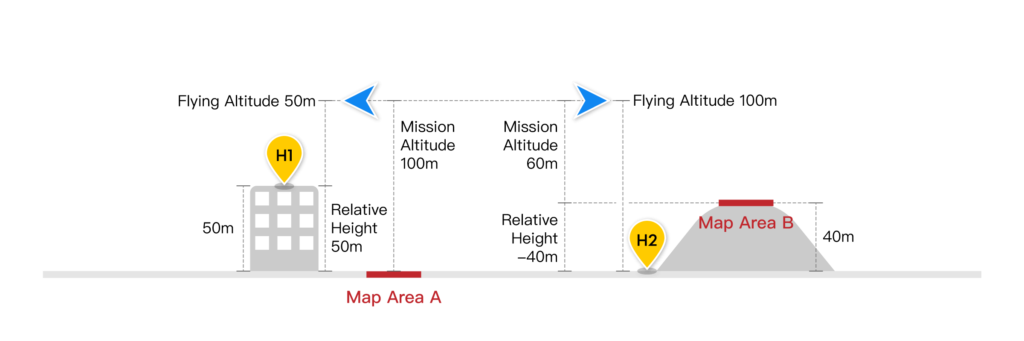
Le traiettorie di volo ad altitudine variabile sono utili per eseguire riprese di modelli su fasce di terreno con grandi dislivelli, ad esempio linee di trasmissione di potenza, strade e fiumi con topografia ascendente e discendente.
Non ci sono limiti di altitudine tra due waypoint. L’altitudine di volo effettiva è determinata dal limite di altitudine. Non ci sono restrizioni angolari.
Sì. Fare clic sull’icona “KML” nel menu delle funzioni per selezionare il file. Il tipo di file KML deve essere lineare e il formato del campo per l’altitudine assoluta nel file KML deve essere “assoluto”.
È la distanza tra l’aereo di volo e l’aereo tra i punti A, B e C.
Sì, una traiettoria di volo può essere eseguita in sequenza inversa. Dopo aver generato una traiettoria di volo dai waypoint registrati, fare clic sul pulsante della sequenza inversa nella parte inferiore dell’interfaccia per invertire la sequenza di volo dei waypoint.
Sono utili per scenari che coinvolgono elementi del modello come pendii e facciate di edifici. La pianificazione della traiettoria di volo in pendenza genera automaticamente le traiettorie di volo per una superficie o una facciata in pendenza e raccoglie con successo i dati fotogrammetrici.
Durante una missione con traiettoria di volo in pendenza, l’interfaccia dell’app visualizzerà una finestra di trasmissione delle immagini, una finestra di visualizzazione della mappa e una finestra di visualizzazione in pianta. La finestra della vista in pianta si trova nell’angolo inferiore destro dell’interfaccia. Durante una missione, è in grado di visualizzare la traiettoria di volo da una prospettiva verticale rispetto all’aereo, in modo da aiutare a determinare l’area da mappare e posizionare l’aereo.
Distanza missione e “altitudine missione” sono entrambi utilizzati per regolare la distanza tra l’aereo di volo e l’aereo tra i punti A, B e C. Se la pendenza è ripida o completamente verticale, è possibile selezionare la modalità di essere perpendicolare al piano di destinazione, e regolare la distanza tra l’aereo di volo e l’aereo tra i punti A, B e C impostando la “distanza di missione”; se la pendenza è relativamente piatta, puoi utilizzare la modalità perpendicolare al piano orizzontale e regolare la distanza tra il piano di volo e l’aereo tra i punti A, B e C impostando la “quota di missione”.
Quando si pianificano i waypoint per una traiettoria di volo sul piano in pendenza tra i punti A, B e C, prestare attenzione all’area da mappare in base alla distanza estesa predefinita dal punto C e assicurarsi che non vi siano rischi per la sicurezza del volo all’interno dell’espansione predefinita la zona.
Attualmente Phantom 4 RTK supporta dati RTCM 3.0, dati RTCM 3.1, dati MSM4, MSM5, MSM6 e MSM7 in RTCM3.2.
Le coordinate misurate dal Phantom 4 RTK sono coordinate assolute in WGS84.
È possibile fare riferimento all’equazione H=36,5*GSD per stimare un’altitudine di volo appropriata. Si noti che la distanza di campionamento del suolo GSD in questa equazione è misurata in centimetri, mentre H (altezza o altitudine di volo) è misurata in metri. Ad esempio, GSD=2,74 cm, quando altitudine=100 m.
L’altitudine e l’altitudine relativa (relativa al punto di decollo) sono memorizzate nelle foto catturate dal Phantom 4 RTK. L’altitudine assoluta può essere utilizzata per la mappatura e l’altitudine relativa può essere trovata nel file XMP.
Le immagini oblique possono essere acquisite durante il volo in modalità fotogrammetria sull’app GS RTK. Nella modalità fotogrammetria, puoi regolare l’angolo del gimbal da -90° a -45° in Impostazioni fotocamera per il tuo piano di volo. Puoi impostare un solo valore dell’angolo del gimbal alla volta, quindi per i siti in cui desideri acquisire più angoli puoi pianificare la stessa missione e regolare l’angolazione della telecamera.
Sì, è possibile utilizzare software di terze parti per elaborare i dati dell’immagine Phantom 4 RTK e creare modelli, tuttavia la precisione varia in base all’algoritmo fotogrammetrico utilizzato. Fare riferimento al fornitore di software di terze parti per ulteriori informazioni sull’accuratezza prevista.
Le ortoimmagini realizzate con le immagini catturate dal Phanton 4 RTK e dal software di ricostruzione selezionato hanno mostrato una precisione assoluta di circa 5 cm, mentre la precisione richiesta nella triangolazione aerea in scala 1:500 è inferiore a 30 cm. Ciò significa che la precisione del Phantom 4 RTK soddisfa i requisiti delle mappe aeree in scala 1:500.
No, non è possibile collegare stazioni base di terze parti al Phantom 4 RTK o al telecomando tramite una stazione radio. Tuttavia, è possibile ottenere dati da un server RTK di rete tramite il protocollo Ntrip in ambiente di rete 4G/Wi-Fi. I dati di osservazione satellitare possono anche essere salvati nell’aeromobile per consentire agli utenti di condurre la cinematica post elaborata (PPK) per completare i propri compiti.
Le possibili cause includono:
(1) Il GCP è impostato su un sistema di coordinate o un dato di altezza diverso da quello della posizione di Phantom 4 RTK. Assicurati che si trovino nello stesso sistema di coordinate.
(2)Lo stato RTK di Phantom 4 RTK non è “FIX”. Assicurarsi che lo stato RTK sia “FIX” durante la raccolta dei dati.
(3)I parametri interni della fotocamera utilizzati dal software di post-elaborazione non sono accurati.
“Ottimizzazione altitudine” è già impostata di default nelle impostazioni dei parametri per le modalità di pianificazione “Fotogrammetria 2D” e “Segmentazione a blocchi”. Dopo aver abilitato questa funzione, il Phantom 4 RTK tornerà al centro dell’area mappata dopo aver completato la traiettoria di volo e raccoglierà immagini delle caratteristiche di pendenza per migliorare la precisione dell’altitudine. Questa funzione è applicabile solo alle modalità di pianificazione “Fotogrammetria 2D” e “Segmentazione a blocchi”.
DJI Osmo Mobile SE
La forza magnetica di DJI OM 5 è di 47
Il Morsetto magnetico per smartphone di Osmo Mobile SE adotta una serie di tecniche di realizzazione complicate
Osmo Mobile SE utilizza uno speciale design magnetico a circuito chiuso che non pregiudica le prestazioni dello smartphone ad esso collegato. Tuttavia
Controlla se il punto sul retro del Morsetto magnetico per smartphone è allineato con il punto sul motore dell’asse di rollio dello stabilizzatore.
Dopo aver collegato lo smartphone allo stabilizzatore
lo stabilizzatore apparirà nella visuale della fotocamera? Cosa devo fare se lo fa?
No. Grazie ai suoi potenti motori
Osmo Mobile SE è compatibile con la maggior parte degli smartphone sul mercato. Si consiglia di utilizzare smartphone con una larghezza di 67-84 mm
Collega il tuo smartphone a Osmo Mobile SE, avvia l’app DJI Mimo e tocca l’icona di controllo delle gesture accanto al pulsante di scatto per abilitare la funzione. Tocca l’icona “?” per visualizzare le istruzioni dettagliate.
Ci sono tre modi per usare ActiveTrack:
1. Premi una volta il grilletto per accedere alla modalità ActiveTrack.
2. Nella visuale della fotocamera dell’app DJI Mimo, inquadra il soggetto con il dito per abilitare ActiveTrack.
3. Nell’app DJI Mimo, abilita il controllo tramite gesture e usa i gesti indicati nell’icona “?” per iniziare il tracciamento, scattare una foto o registrare un video.
Puoi eseguire una delle seguenti operazioni:
1. Quando Osmo Mobile SE è acceso
Quando Osmo Mobile SE è acceso
Quando Osmo Mobile SE è acceso
Quando Osmo Mobile SE è acceso
Puoi eseguire una delle seguenti operazioni:
1. Premi una volta il pulsante di selezione.
2. Vai all’app DJI Mimo e passa dalla fotocamera anteriore a quella posteriore.
La connessione via Bluetooth è più veloce rispetto a quella Wi-Fi. I dispositivi dotati di Bluetooth si collegheranno automaticamente quando sono stati già associati una volta. Una connessione via Bluetooth consente inoltre di risparmiare più energia rispetto a una connessione tramite Wi-Fi.
1. Dimentica il dispositivo nelle impostazioni Bluetooth del tuo smartphone.
2. Tieni premuti contemporaneamente il pulsante di scatto/registrazione
Puoi aggiornare il firmware tramite l’app DJI Mimo.
1. Durante un aggiornamento del firmware
1. Riavvia Osmo Mobile SE e riprova.
2. Se Osmo Mobile SE non riesce ancora a connettersi al tuo smartphone
Utilizza il cursore dello zoom sul lato sinistro del manico per ingrandire e ridurre lo zoom. La qualità delle immagini è soggetta alle prestazioni della fotocamera dello smartphone.
1. Controlla se i punti di allineamento sul Morsetto magnetico per smartphone e sullo stabilizzatore sono ben allineati.
2. Controllare se il morsetto Morsetto magnetico per smartphone è fissato all’incirca al centro dello smartphone.
3. Se il problema persiste
Il Morsetto magnetico può essere utilizzato con uno smarpthone con cover e utilizzato con Osmo Mobile SE.
quali aggiornamenti offre Osmo Mobile SE?
Puoi eseguire una delle seguenti operazioni:
1. Seleziona la modalità SpinShot con il pulsante M.
2. Quando Osmo Mobile SE è in modalità video
Vai alla modalità Storia nella visuale live della fotocamera e seleziona Storia personalizzata.
Tocca la modalità DynamicZoom nella visuale live della fotocamera e inizia a utilizzare questa funzione mentre cammini progressivamente in avanti o all’indietro.
Seleziona CloneMe dalla sezione Panorama
timelapse e panorama in modalità verticale?
Le fotocamere anteriore e posteriore si comportano in modo simile in termini di tracciamento ed entrambe supportano il tracciamento del profilo e la rotazione del soggetto.
Sì. Tuttavia
Motionlapse e Hyperlapse? In quali scenari li utilizzo
1. iPhone: Tocca l’icona della fotocamera per regolare ISO, velocità dell’otturatore (S) e compensazione dell’esposizione (EV) e modificare il bilanciamento del bianco nelle impostazioni dopo aver disabilitato la modalità automatica.
2. Telefoni Android: È possibile regolare il bilanciamento del bianco (AWB) nell’impostazione “…” ma non è possibile regolare manualmente ISO e velocità dell’otturatore (S).
Sì. Sono disponibili le opzioni veloce
l’app DJI Mimo mostra quanto spazio di memoria è disponibile sul mio smartphone?
Su iPhone, sì, per smartphone di altri sistemi, dipende dall’apertura dell’API del telefono.
Per maggiori dettagli, visita il sito Web ufficiale di DJI per l’elenco completo sulla compatibilità.
Gli algoritmi di stabilizzazione e zoom richiedono un certo tempo per il calcolo.
messa a fuoco e zoom durante la ripresa di video in motionlapse?
Sì. È possibile abilitare la funzione per salvare le foto panoramiche non unite nelle impostazioni della fotocamera in modalità Panorama.
Sì. Gli Effetti Glamour sono supportati per scattare foto (singole e a tempo) e video di specifiche comuni. Alcuni smartphone supportano la ripresa di video 1080p o 720p con gli effetti Glamour abilitati.
quali obiettivi utilizza l’app DJI Mimo?
Sono disponibili 3 diversi tipi di panoramica, che supportano tutti lo scatto di paesaggi e ritratti:
1. 3×3: il panorama 3×3 scatta e unisce automaticamente nove foto,
2. 240°: il panorama a 240° scatta e unisce automaticamente sette foto,
3. CloneMe: Panorama CloneMe scatta e unisce automaticamente tre foto.
iOS: gli iPhone salveranno le foto e i video nell’album.
Android: I telefoni Android possono salvare foto e video nella memoria integrata o in una scheda di memoria esterna.
LightCut è un’app di editing video ufficialmente consigliata da DJI. Grazie a ricche funzioni di ripresa ed editing
Puoi scaricare l’app LightCut dai principali app store
Oltre a Osmo Mobile SE
1. Attiva il Bluetooth sul tuo smartphone.
2. Avvia LightCut
LightCut supporta i modelli di ripresa in un’ampia gamma di scenari: Gite
come posso generare e modificare clip in modo efficiente con LightCut?
iOS: Avvia LightCut
No. Scarica l’app DJI Mimo per attivare lo stabilizzatore e aggiornare il firmware.
iOS: gli iPhone salveranno le foto e i video nell’album.
Android: I telefoni Android possono salvare foto e video nella memoria integrata o in una scheda di memoria esterna.
Puoi caricare Osmo Mobile SE con il cavo di alimentazione incluso tramite la porta di ricarica USB di tipo C sul lato destro dell’impugnatura.
La specifica di ricarica consigliata è 5 V/2 A.
come faccio a sapere di essermi connesso al mio?
1. Può controllare le funzioni di scatto e registrazione video della maggior parte degli smartphone.
2. Può controllare gli smartphone Huawei (EMUI 10.0 e versioni successive) per scattare foto
Puoi eseguire una delle seguenti operazioni:
1. Scollegare la connessione Bluetooth con lo smartphone corrente
Puoi eseguire una delle seguenti operazioni:
1. Riavvia Osmo Mobile SE.
2. Riavvia l’app DJI Mimo.
3. Cancella la connessione precedente nelle impostazioni Bluetooth del tuo smartphone. Disabilita e poi abilita il Bluetooth dello smartphone,n* Se le operazioni di cui sopra non riescono ancora a risolvere il problema, puoi collegarti direttamente al Bluetooth nell’app DJI Mimo invece di associare il dispositivo sulla pagina Bluetooth dello smartphone.
Il foro di montaggio nella parte inferiore di Osmo Mobile SE è la porta UNC standard da 1/4″-20, compatibile con la maggior parte dei treppiedi.
Consigliamo che il peso totale dello smartphone con obiettivo esterno non superi i 290 g. Inoltre
Osmo Mobile SE si differenzia da Osmo Mobile 6 in termini di struttura dello stabilizzatore
Il lancio di questi due prodotti contemporaneamente può soddisfare le diverse esigenze dei consumatori e fornire una migliore esperienza di utilizzo a diverse categorie di utenti.
DJI Osmo Mobile 6
La forza magnetica di Osmo Mobile 6 è di 47
Osmo Mobile 6 utilizza uno speciale design magnetico a circuito chiuso che non pregiudica le prestazioni dello smartphone ad esso collegato. Tuttavia
Se il Morsetto magnetico per smartphone non è montato correttamente
lo stabilizzatore apparirà nella visuale della fotocamera? Cosa devo fare se lo fa?
No. Grazie ai suoi potenti motori
Osmo Mobile 6 è compatibile con la maggior parte degli smartphone sul mercato. Si consiglia di utilizzare smartphone con una larghezza di 67-84 mm
Collega il tuo smartphone a Osmo Mobile 6, avvia l’app DJI Mimo e tocca l’icona di controllo delle gesture accanto al pulsante di scatto per abilitare la funzione. Tocca l’icona “?” per visualizzare le istruzioni sulle diverse gesture.
Ci sono tre modi per usare ActiveTrack:
1. Premere una volta il grilletto per accedere alla modalità ActiveTrack.
2. Nella visuale della fotocamera dell’app DJI Mimo, inquadra il soggetto con il dito per abilitare ActiveTrack.
3. Nell’app DJI Mimo, abilita il controllo tramite gesture e usa i gesti indicati nell’icona “?” per iniziare il monitoraggio, scattare una foto o registrare un video.
Puoi eseguire una delle seguenti operazioni:
1. Quando lo stabilizzatore è acceso
Quando lo stabilizzatore è acceso
Ci sono due modi per farlo:
1. Passa alla modalità SpinShot con il pulsante M.
2. Quando lo stabilizzatore è in modalità video
Vai alla modalità Storia nella visuale live della fotocamera e seleziona Storia personalizzata.
Tocca la modalità DynamicZoom nella visuale live della fotocamera e inizia a utilizzare questa funzione mentre cammini progressivamente in avanti o all’indietro.
Seleziona CloneMe dalla sezione Panorama
proprio come su DJI OM 5?
La connessione via Bluetooth è più veloce rispetto a quella Wi-Fi. I dispositivi dotati di Bluetooth si collegheranno automaticamente quando sono stati già associati una volta. La connessione via Bluetooth risparmia anche più energia rispetto a quella con Wi-Fi.
1. Dimentica il dispositivo nelle impostazioni Bluetooth del tuo cellulare.
2. Tieni premuti contemporaneamente il pulsante di scatto/registrazione
Accedi alla visuale della fotocamera sull’app DJI Mimo.
1. Nella modalità predefinita
Ci sono 4 modalità: Posizione verticale
1. Controlla se i punti di allineamento sul morsetto per smarpthone e sullo stabilizzatore sono ben allineati.
2. Controllare se il morsetto Morsetto magnetico per smartphone è fissato all’incirca al centro del telefono.
3. Se il problema persiste
1. Estendilo alla lunghezza necessaria (fino a 215 mm).
2. Per regolare l’angolazione
ActiveTrack 5.0 fornisce un tracciamento più stabile a distanze maggiori. Supporta anche la fotocamera frontale per tracciare il profilo e ruotare intorno al soggetto.
Prova i due modi seguenti:
1. Estendi il manico telescopico a una certa lunghezza
Ci sono due modi per farlo:
1. Quando lo stabilizzatore è aperto
Mostrano le modalità di stabilizzazione. Da sinistra a destra: Follow
Aspetto:
Osmo Mobile 6 aggiunge un pannello di stato per visualizzare più comodamente la modalità di stabilizzazione corrente.
Osmo Mobile 6 aggiunge un blocco degli assi per bloccare lo stabilizzatore
timelapse e panorama in modalità verticale?
Le fotocamere anteriore e posteriore si comportano in modo simile in termini di tracciamento ed entrambe supportano il tracciamento del profilo e la rotazione del soggetto.
Sì. Tuttavia
Motionlapse e Hyperlapse? In quali scenari li utilizzo
1. iPhone: Per iPhone, tocca l’icona della fotocamera per regolare ISO, velocità dell’otturatore (S) e compensazione dell’esposizione (EV) e modificare il bilanciamento del bianco nelle impostazioni dopo aver disabilitato la modalità automatica.
2. Android: È possibile regolare il bilanciamento del bianco (AWB) nell’impostazione “…” ma non è possibile regolare manualmente ISO e velocità dell’otturatore (S).
Visita il sito Web ufficiale di DJI per consultare la lista completa dei dispositivi compatibili.
Sì. Sono disponibili le opzioni Veloce
l’app DJI Mimo mostra quanto spazio di memoria è disponibile sul mio smartphone?
Su iPhone, sì, per smartphone di altri sistemi, dipende dall’apertura dell’API del telefono.
Per maggiori dettagli, visita il sito Web ufficiale di DJI per l’elenco completo sulla compatibilità.
Gli algoritmi di stabilizzazione e zoom richiedono un certo tempo per il calcolo.
messa a fuoco e zoom durante la ripresa di video in motionlapse?
Sì. È possibile abilitare la funzione per salvare le foto panoramiche non unite nelle impostazioni della fotocamera in modalità Panorama.
Sì. Gli Effetti Glamour sono supportati per scattare foto (singole ea tempo) e video di specifiche comuni. Alcuni smartphone supportano la ripresa di video 1080p o 720p con gli Effetti Glamour abilitati.
Per maggiori dettagli
quale obiettivo utilizza l’app DJI Mimo?
Sono disponibili 3 diversi tipi di panoramica, che supportano tutti lo scatto di paesaggi e ritratti:
1. 3×3: il panorama 3×3 scatta e unisce automaticamente nove foto,
2. 240°: il panorama a 240° scatta e unisce automaticamente sette foto,
3. CloneMe: Panorama CloneMe scatta e unisce automaticamente tre foto.
iOS: i telefoni iOS salvano le foto e i video nell’album.
Android: I telefoni Android salvano foto e video nella memoria integrata o in una scheda di memoria esterna.
Ci sono due modi per abilitare ShotGuides:
1. Avvia l’app DJI Mimo
Dispositivi iPhone nell’elenco di compatibilità. Visita il sito Web ufficiale di DJI per consultare la lista completa dei dispositivi compatibili.
1. Quando si utilizza per la prima volta
Android 8 o versioni successive
LightCut è un’app di editing video consigliata da DJI. Fornisce funzioni di ripresa e modifica intuitive per gli utenti DJI
Puoi scaricare l’app LightCut sui principali app store
Oltre a Osmo Mobile 6
1. Attiva il Bluetooth sul tuo smartphone.
2. Avvia LightCut
LightCut supporta i modelli di ripresa in una vasta gamma di scenari come sport vari
come posso generare e modificare clip in modo efficiente con LightCut?
iOS: Avvia LightCut
No. Scarica l’app DJI Mimo per attivare lo stabilizzatore e aggiornare il firmware.
iOS: i sistemi iOS salveranno le foto e i video nell’album.
Android: I telefoni Android salvano foto e video nella memoria integrata o in una scheda di memoria esterna.
Puoi caricare Osmo Mobile 6 con il cavo di alimentazione incluso tramite la porta di ricarica USB di tipo C sul lato destro dell’impugnatura. La corrente di ricarica consigliata è di 5V (2A).
come faccio a sapere di essermi connesso al mio?
Puoi eseguire una delle seguenti operazioni:
1. Scollegare la connessione Bluetooth con lo smartphone corrente
1. Riavvia Osmo Mobile 6.
2. Riavvia l’app DJI Mimo.
3. Cancella la connessione precedente nelle impostazioni Bluetooth del tuo smartphone. Disabilita e poi abilita il Bluetooth dello smartphone,n* Se le operazioni di cui sopra non riescono ancora a risolvere il problema, puoi collegarti direttamente al Bluetooth nell’app DJI Mimo invece di associare il dispositivo sulla pagina Bluetooth dello smartphone.
Il foro di montaggio nella parte inferiore di Osmo Mobile 6 è la porta UNC standard da 1/4″-20, compatibile con la maggior parte dei treppiedi.
Sì. Tuttavia
DJI Osmo Action 3
Osmo Action 3 supporta le seguenti impostazioni di risoluzione:
4K (4:3): 4096×3072 a 24/25/30/48/50/60 fps
4K (16:9): 3840×2160 a 100/120 fps
4K (16:9): 3840×2160 a 24/25/30/48/50/60 fps
2.7K (4:3): 2688×2016 a 24/25/30/48/50/60 fps
2.7K (16:9): 2688×1512 a 100/120 fps
2.7K (16:9): 2688×1512 a 24/25/30/48/50/60 fps
1080p (16:9): 1920×1080 a 100/120/200/240 fps
1080p (16:9): 1920×1080 a 24/25/30/48/50/60 fps
MP4 (H.264/HEVC).
Sì. È possibile impostare il FOV su Standard (Dewarp) nella pagina delle impostazioni dei parametri video e audio sul lato destro della visuale della telecamera.
Sì. Le foto originali di un video timelapse possono essere scaricate e visualizzate su un computer.
Osmo Action 3 sfrutta la tecnologia RockSteady 3.0 per stabilizzare i filmati. La tecnologia di Stabilizzazione Elettronica dell’Immagine (EIS) è realizzata incrementando la velocità dell’otturatore
HorizonSteady utilizza l’ultimo algoritmo di stabilizzazione di DJI per correggere le vibrazioni per qualsiasi rotazione orizzontale (360°) e bloccare un orizzonte livellato in ogni fotogramma
Sì. Osmo Action 3 supporta video in slow motion a 8x fino a 1080p/240fps.
È una tecnologia progettata per catturare una gamma dinamica più ampia dal sensore
Sono disponibili tre opzioni di esportazione:
1. Collegati all’app DJI Mimo e scarica i contenuti sul tuo smartphone.
2. Inserisci la scheda microSD di Osmo Action 3 in un computer.
3. Connetti Osmo Action 3 a un computer con un cavo di Tipo C.
i video vengono salvati sulla scheda microSD inserita in Osmo Action 3.
Sì. Osmo Action 3 utilizza un obiettivo a focale fissa e i soggetti saranno nitidi quando si trovano ad almeno 300 mm o più dall’obiettivo.
Osmo Action 3 supporta la misurazione valutativa ma non la misurazione parziale.
L’app DJI Mimo. Ti consente di controllare Osmo Action 3
È possibile seguire i passaggi seguenti per attivare il dispositivo:
1. Scarica l’app DJI Mimo scansionando il codice QR mostrato sullo schermo della fotocamera o da un app store.
2. Premi e tieni premuto il pulsante di selezione rapida (Quick Switch) per accendere Osmo Action 3.
3. Avvia l’app DJI Mimo
L’app DJI Mimo invierà messaggi di notifica automaticamente. Segui le istruzioni per completare l’aggiornamento.
Scorri verso l’alto dalla parte inferiore di una schermata per sbloccarla e passare a quella schermata. Attraverso il menu della fotocamera
Sì. È possibile eseguire impostazioni dei parametri
Installare la Cornice di protezione orizzontale-verticale e utilizzarlo con il Kit supporto adesivo piatto o il Kit manico telescopico da 1
Sì. Osmo Action 3 supporta comandi vocali in inglese e cinese mandarino.
La funzione di blocco schermo ti impedisce di toccare accidentalmente lo schermo
Dopo aver girato un video con Osmo Action 3 mentre scii
Puoi salvare il video sul tuo smartphone e condividerlo
ISO e altri parametri manualmente?
Sì. Quando Osmo Action 3 è accesa
Sì. Puoi collegare Osmo Action 3 con un microfono di terze parti tramite il cavo universale di tipo C da 3
Sì. Tocca l’icona del volume nell’angolo in alto a destra della pagina di riproduzione per attivare o disattivare l’audio. Tenere premuta l’icona per regolare il volume.
L’autonomia operativa massima di Osmo Action 3 è di 160 minuti in ambienti a temperatura ambiente e fino a 150 minuti durante le riprese in ambienti con temperature fino a -20°C (-4°F).*
* Dati acquisiti in un ambiente di laboratorio durante la registrazione di video a 1080p/30fps
Sì. Puoi utilizzare il caricabatterie USB-C DJI da 30 W* per caricare rapidamente Osmo Action 3 a 30 W.
* Il caricabatterie USB-C DJI da 30 W è acquistabile separatamente.
Osmo Action 3 è compatibile con i seguenti accessori: Batteria Extreme
1. Gli accessori ufficiali possono essere collegati direttamente a Osmo Action 3 tramite la clip di bloccaggio a sgancio rapido.
2. Attacca un treppiede e altri accessori con il Supporto per adattatore magnetico con testa sferica o tramite il foro per vite da 1/4″ sul fondo del manico telescopico da 1,5 m.
3. Monta accessori per action cam di terze parti con il supporto per adattatore a sgancio rapido.
Sì. Osmo Action 3 può essere montato su un treppiede con il Supporto per adattatore magnetico con testa sferica o tramite il foro per vite da 1/4″ sul fondo del Manico telescopico da 1,5 m.
Sì. Grazie al Supporto per adattatore magnetico
Basato sul design magnetico
No. Il Supporto adesivo piatto utilizza adesivi 3M che non sono riutilizzabili.
Osmo Action 3 supporta la registrazione di video 4K/120fps
Sì. Osmo Action 3 può essere utilizzata fino a 16 metri di profondità e fino a 60 metri se utilizzata con la Custodia impermeabile.
1. Verificare che la Cover protettiva per obiettivo e gli schermi siano intatti. Chiudere il coperchio del vano batteria e il coperchio della porta USB-C, quindi serrare la Cover protettiva per obiettivo.
2. Osmo Action 3 può essere utilizzata fino a 16 metri di profondità. Tuttavia, si consiglia di installare la Custodia impermeabile per le riprese subacquee di lunga durata o quando si scatta in ambienti con alta pressione o impatti d’acqua. Con la Custodia impermeabile, Osmo Action 3 può essere utilizzata fino a 60 metri di profondità.
3. Non utilizzare la fotocamera in sorgenti termali o esporla a liquidi corrosivi.
4. Prima di sostituire la Cover protettiva per obiettivo, asciugare la fotocamera all’aria per evitare la condensazione causata dall’acqua che penetra nel copriobiettivo.
5. Sciacquare la fotocamera con acqua pulita dopo l’uso sott’acqua e asciugarla completamente all’aria prima di riutilizzarla.n
Modelli consigliati:
SanDisk Extreme 32GB V30 A2 UHS-I Speed Grade 3
SanDisk Extreme Pro 32GB V30 A2 UHS-I Speed Grade 3
Kingston Canvas Go!Plus 64GB UHS-I Speed Grade 3
Kingston Canvas Go!Plus 128GB UHS-I Speed Grade 3
Kingston Canvas React Plus 64GB UHS-II Speed Grade 3
Kingston Canvas React Plus 128GB UHS-II Speed Grade 3
Kingston Canvas React Plus 256GB UHS-II Speed Grade 3
Samsung Pro Plus 256GB V30 A2 UHS-I Speed Grade 3
1. Puoi rimuovere le tracce di sporco dall’obiettivo utilizzando un panno pulito. Per gli accumuli di polvere nelle fessure dell’obiettivo
Osmo Action 3 è resistente alla polvere. In ogni caso
LightCut è un’app di editing video consigliata da DJI. Fornisce funzioni di ripresa e modifica intuitive per gli utenti DJI
Puoi scaricare l’app LightCut sui principali app store o dalla pagina Download del sito Web ufficiale di DJI. Clicca per scaricare: https://www.dji.com/downloads/djiapp/lightcut
1. Assicurati che Osmo Action 3 sia attivata e accesa
1. L’app LightCut fornisce numerosi modelli che si adattano agli scenari tipici della serie Osmo Action. Dopo la connessione
Avvicina il tuo smartphone a Osmo Action 3 e riprova.
iOS: Avvia LightCut
Assicurati che sia lo smartphone che Osmo Action 3 siano accesi. Avvicina i due dispositivi e assicurati di aver abilitato il Bluetooth sul tuo smartphone e di aver autorizzato LightCut. Quindi
Prova i seguenti passaggi:
1. Assicurati di aver abilitato Bluetooth e Wi-Fi sul tuo smartphone.
2. Riavvia Osmo Action 3 e l’app LightCut e prova a connetterti di nuovo.
3. Se la password Wi-Fi di Osmo Action 3 è stata modificata
Avvia LightCut, entra su Editing ad un tocco e seleziona i video che hai girato. Editing ad un tocco consiglierà automaticamente i modelli in base ai tuoi video, che sono ottimizzati per molti scenari, tra cui natura, città, casa, negozi, cibo, animali domestici, festival e molto altro, e selezionerà in modo intelligente i clip e genererà un breve video, senza alcuna modifica manuale richiesta.
Puoi anche selezionare molti altri modelli, modificare i clip o selezionare musica, filtri, testo e adesivi. Le modifiche senza sforzo ti consentono di condividere video fantastici in un istante.n
No. Scarica l’app DJI Mimo per l’attivazione e l’aggiornamento del firmware.
DJI OM 5
La forza magnetica di DJI OM 5 è di 47,5 Newton, che è all’incirca il peso di due bottiglie di soda da 2 litri. Questa è una forza più che sufficiente per mantenere gli smartphone collegati in modo sicuro.
DJI OM 5 non influirà sulle prestazioni del telefono collegato. Tuttavia, alcuni telefoni potrebbero richiedere la calibrazione dopo il montaggio. Il design magnetico può influenzare altri prodotti magnetici. Non posizionare OM 5 vicino a carte bancarie, pacemaker cardiaci, dischi rigidi o dispositivi simili. Inoltre, potrebbero essere interessati anche i telefoni che trasmettono dati con segnali magnetici (ad esempio, i telefoni Samsung che supportano MST). Si consiglia di togliere il morsetto del telefono prima di utilizzare tali funzioni.
Per ulteriori informazioni, fare riferimento all’elenco di compatibilità del telefono sul sito Web ufficiale di DJI.
Allineare i punti sul morsetto del telefono e il motore di rollio del gimbal. Dopo aver collegato il telefono al gimbal, ruotare il motore di rollio e assicurarsi che il telefono e il gimbal siano bloccati.
A causa degli obiettivi grandangolari e/o delle dimensioni irregolari del telefono (ad esempio, quelli di Huawei P40 e Huawei Mate 20 Pro), alcuni utenti potrebbero vedere il gimbal nella vista della fotocamera. Gli utenti possono provare quanto segue: Regolare la posizione del morsetto magnetico per telefono, allontanandolo dalla fotocamera fino a quando il gimbal non è visibile nella vista della fotocamera (applicabile a iPhone 11 Pro, OPPO realme X2 Pro, OPPO Reno 2, Samsung S10+, eccetera.).
No. Grazie ai suoi potenti motori, non è necessario un bilanciamento accurato per DJI OM 5. Quando si utilizza il morsetto magnetico per telefono, è sufficiente tenerlo approssimativamente al centro del telefono.
Per informazioni dettagliate, fare riferimento all’elenco di compatibilità del telefono sul sito Web ufficiale di DJI.
Sì. Collega il telefono a DJI OM 5, avvia l’app DJI Mimo, tocca l’icona del gesto accanto all’otturatore e tocca (?) per visualizzare istruzioni dettagliate.
Esistono tre modi per utilizzare ActiveTrack: 1. Premere il grilletto per seguire automaticamente il soggetto al centro dell’inquadratura; 2. Seleziona e traccia manualmente il soggetto nell’interfaccia dell’app; 3. Abilita il Controllo dei gesti e usa i gesti indicati in (?) per iniziare a monitorare, scattare una foto o registrare un video.
Accendi DJI OM 5 e premi due volte il pulsante di composizione per passare da un orientamento all’altro. Puoi anche passare da verticale a orizzontale ruotando manualmente l’asse di rollio.
Accendi DJI OM 5 e premi due volte il pulsante M per accedere alla modalità Standby. Una volta abilitata la modalità standby, premere un pulsante qualsiasi per uscire dalla modalità.
Quando il gimbal è in modalità video, foto, rallentatore o hyperlapse, vai su Impostazioni-> Gimbal e abilita SpinShot. Usa il joystick per completare uno scatto con il tuo smartphone che ruota di 270 gradi.
Vai alla modalità Storia nella vista della telecamera live e seleziona Storia personalizzata.
Tocca la modalità DynamicZoom nella visualizzazione live della telecamera e inizia a utilizzare questa funzione camminando costantemente avanti o indietro.
Seleziona CloneMe da Pano, tocca l’otturatore e DJI OM 5 scatterà automaticamente una foto ogni cinque secondi e sposterà il gimbal nella posizione successiva. Dopo aver scattato tre foto, le unirà automaticamente in una foto.
La connessione tramite Bluetooth è più veloce della connessione tramite Wi-Fi. I dispositivi che utilizzano Bluetooth si collegheranno automaticamente una volta accoppiati. La connessione tramite Bluetooth consente inoltre di risparmiare energia rispetto alla connessione tramite Wi-Fi.
1. Dimentica i dispositivi connessi nelle impostazioni Bluetooth del tuo cellulare; 2. Tenere premuti contemporaneamente il pulsante di scatto, il grilletto e il pulsante di commutazione per un secondo per dimenticare il dispositivo collegato.
No. Tuttavia, l’app DJI Mimo fornirà la versione firmware corretta una volta collegata.
Utilizzare il cursore dello zoom regolabile sul lato sinistro della maniglia per ingrandire e rimpicciolire. La qualità dell’immagine è soggetta alle prestazioni della fotocamera del telefono.
Sono disponibili quattro modalità: verticale, inferiore, posizione bassa e presa laterale.
1. Verificare se il telefono è stato montato correttamente sul gimbal; 2. Eseguire la calibrazione automatica del giunto cardanico; 3. Eseguire la regolazione orizzontale del gimbal nell’app DJI Mimo.
1. Estendilo direttamente alla lunghezza massima (215 mm) per l’uso; 2. Regolare l’angolo manualmente ruotando il giunto a snodo sulla parte superiore dell’asta di prolunga ad un angolo adeguato compreso tra 0 e 90°. *La regolazione dell’angolo è particolarmente utile quando si scatta in scenari dal basso.
Le fotocamere anteriore e posteriore si comportano in modo simile in termini di tracciamento. Tuttavia, solo la fotocamera posteriore è in grado di tracciare il profilo di una persona e continuare a seguirla in modo affidabile, anche se il soggetto si gira o si muove in modo drammatico in modi che ne cambiano la forma dalla prospettiva della fotocamera.
Sì. Tuttavia, la precisione può variare a seconda dello smartphone utilizzato e ha prestazioni migliori quando si segue un soggetto alla volta.
1. Il timelapse è adatto per registrare il passare del tempo in una scena fissa montando DJI OM 5 su un treppiede o una base. 2. Motionlapse consente agli utenti di registrare un video timelapse in movimento impostando i punti della telecamera. 3. Hyperlapse consente agli utenti di registrare tutto ciò che passa mentre tengono il gimbal e camminano. ActiveTrack 4.0 offre più opzioni per riprese flessibili.
1. Per iPhone, tocca l’icona della fotocamera per regolare ISO, velocità dell’otturatore, EV o per modificare il bilanciamento del bianco nelle impostazioni; 2. Per i telefoni Android, a causa delle differenze di compatibilità tra i produttori, solo alcuni modelli supportano la regolazione manuale dei parametri della fotocamera in questo momento. Controlla l’elenco di compatibilità sul sito Web ufficiale di DJI per maggiori dettagli.
Le relative funzioni sono in fase di sviluppo e soggette all’ultimo aggiornamento dell’app DJI Mimo.
Sì. Tuttavia, la risoluzione video massima dipende dalla fotocamera del telefono. Visita il sito Web ufficiale di DJI per l’elenco completo della compatibilità.
Su iPhone, sì. Per gli smartphone con altri sistemi operativi, dipende dalla fotocamera del telefono. Visita il sito Web ufficiale di DJI per un elenco completo di compatibilità.
Gli algoritmi di stabilizzazione e zoom richiedono più tempo per i calcoli.
Motionlapse non supporta lo zoom manuale, ma puoi regolare altri parametri generali.
Sì. È possibile abilitare la funzione “Salva Pano originale” nelle impostazioni della fotocamera in modalità Pano.
Tutte le foto e i video verranno salvati nell’album del tuo smartphone.
Sì. Alcuni smartphone supportano la ripresa di video a 1080p o 720p con Effetti glamour abilitati.
Sì.
Supporta tutti gli obiettivi sui dispositivi iPhone. Puoi scegliere quello di cui hai bisogno. Per i dispositivi Android, dipende dalla fotocamera del telefono. In generale, supporta la fotocamera principale e le fotocamere ultra grandangolari sulla maggior parte degli smartphone.
Sono disponibili tre diversi panorami, che supportano tutti lo scatto di paesaggi e ritratti: 1. Panorama 3×3 scatta e unisce automaticamente nove foto; 2. Panorama a 240° scatta e unisce automaticamente sette foto; 3. CloneMe Pano scatta e unisce automaticamente tre foto.
iOS salverà le foto e i video nell’album. Android salverà foto e video nella memoria o su una scheda microSD.
Esistono due modi per abilitare ShotGuides: 1. Avvia l’app DJI Mimo, seleziona la modalità Video e punta la fotocamera verso un soggetto o una scena. DJI OM 5 riconoscerà automaticamente il contenuto nell’inquadratura e fornirà le guide di scatto corrispondenti. Tocca per passare alla modalità ShotGuides; 2. Avvia l’app DJI Mimo e seleziona ShotGuides in modalità fotocamera.
Puoi caricare DJI OM 5 tramite la porta di ricarica USB di tipo C sul lato destro dell’impugnatura. La corrente di carica consigliata è di 2 A.
Non è raccomandato.
Come faccio a sapere quale dispositivo è mio se ci sono più unità DJI OM 5 vicino al mio telefono?
Ogni dispositivo ha un numero sul lato del supporto del telefono. Gli utenti possono scegliere il dispositivo nell’app DJI Mimo. Gli utenti possono anche modificare il nome del dispositivo nell’app.
1. Scollega il telefono precedente e disabilita il Bluetooth, quindi collega il DJI OM 5 a un altro smartphone. 2. Quando si accende l’OM 5, premere contemporaneamente il pulsante di commutazione, il grilletto e il pulsante dell’otturatore per un secondo per annullare la connessione esistente, quindi collegare l’OM 5 a un altro smartphone.
1. Spegni il tuo DJI OM 5; 2. Cancella la connessione precedente nelle impostazioni Bluetooth del tuo smartphone. Disabilitare e quindi abilitare il Bluetooth dello smartphone; 3. Riavvia DJI Mimo. * Se i passaggi precedenti non risolvono il problema, puoi connetterti direttamente al Bluetooth nell’app DJI Mimo e scegliere di non accoppiare i dispositivi.
Il foro di montaggio nella parte inferiore di DJI OM 5 è la porta standard da 1/4″-20 UNC, compatibile con la maggior parte dei treppiedi.
Sì. Tuttavia, le lenti esterne possono influenzare l’equilibrio del gimbal. Gli obiettivi grandi e pesanti non sono consigliati. Assicurati che il peso totale dell’obiettivo e dello smartphone sia inferiore a 290 grammi.
Il DJI OM Fill Light Phone Clamp supporta tre opzioni di temperatura del colore: neutra, fredda e calda.
Le luci a LED integrate supportano tre livelli di luminosità: alta, media e bassa.
DJI O3 Air Unit
DJI O3 Air Unit è integrata sia con un modulo di trasmissione delle immagini che con un modulo fotocamera. Rispetto all’avanzato sistema digitale DJI FPV
Le vibrazioni meccaniche a determinate frequenze possono provocare prestazioni EIS anomale di DJI O3 Air Unit I principi sono i seguenti:
I. Risonanza dell’IMUnLa normale frequenza di controllo ESC PWM è di 24 kHz per impostazione predefinita e la frequenza IMU della fotocamera è di circa 24-30 kHz. Se non esiste una misura efficace di assorbimento delle vibrazioni, i movimenti del motore potrebbero trasmettersi all’IMU della fotocamera, causandone la risonanza per coincidenza di frequenze. La risonanza influenzerà l’accuratezza dei dati IMU e le prestazioni EIS dell’applicazione di stabilizzazione video.* Di conseguenza, l’immagine video elaborata vibra, ma l’immagine in live view non ne risentirà. Di solito, i telai in TPU o con gomma antivibrazioni non sono soggetti a risonanza IMU.
* L’applicazione di stabilizzazione video si riferisce alla funzione EIS di DJI O3 Air Unit o al software di stabilizzazione video di terze parti.
II. Vibrazione delle eliche
Se l’effetto “tapparella” compare sia nella live view che nell’immagine video, di solito è a causa delle vibrazioni delle eliche (la cui frequenza si aggira intorno a qualche centinaio di Hz), che vengono trasmesse alla fotocamera attraverso il telaio dell’aeromobile.
Seguire questi passaggi per risolvere il problema della stabilizzazione delle immagini:
Step 1: Eliminare il problema della risonanza dell’IMU.
1. Rimuovere le eliche dall’aeromobile. Assicurarsi che la fotocamera sia ben fissata e che l’aeromobile si trovi in una posizione fissa a terra. Quindi, attivare RockSteady e avviare una registrazione.
2. Avviare i motori e spingere lentamente lo stick di accelerazione fino in fondo. Osservare la live view dal visore. Se le immagini live non tremano, fermare i motori e terminare la registrazione. In caso contrario, controllare che la fotocamera sia montata saldamente.
3. Esportare il video registrato e controllarlo. Se le immagini video risultano mosse, molto probabilmente il problema è causato dalla risonanza tra il telaio e l’IMU della fotocamera.
In tal caso, fare riferimento alle soluzioni seguenti:
a. Cambiare la frequenza di controllo PWM degli ESC a 48 kHz o 96 kHz ed eseguire un nuovo test.
b. Se l’immagine video trema anche dopo aver adottato la soluzione (a), applicare una struttura di assorbimento delle vibrazioni più morbida tra la fotocamera e il telaio dell’aeromobile. Ripetere le procedure di verifica sopra descritte fino a quando l’immagine video si stabilizza.
Step 2: Dopo aver escluso il problema della risonanza IMU, verificare se l’immagine video presenta l’effetto “tapparella” causato dalle vibrazioni delle eliche.
1. Installare nuovamente le eliche e assicurarsi che non siano danneggiate. Portare in volo l’aeromobile e avviare una registrazione con RockSteady attivato.
2. Concludere il volo e controllare l’immagine video. Se l’immagine video non ha un effetto di rotazione, il debug è completato.
3. Se l’immagine mostra un effetto tapparella, provare le seguenti soluzioni:
a. Regolare nuovamente la struttura di assorbimento delle vibrazioni tra la fotocamera e il telaio dell’aeromobile.
b. Verificare che le viti di fissaggio della fotocamera al telaio dell’aeromobile siano ben serrate.
Se il problema persiste anche dopo aver eseguito tutte le verifiche sopra descritte, contattare l’Assistenza DJI.
Il modulo fotocamera può essere fissato mediante viti. Sono presenti porte a vite standard M2.0 su entrambi i lati della fotocamera
Sì. Gli accessori sostituibili includono il modulo di trasmissione di DJI O3 Air Unit
DJI O3 Air Unit supporta Betaflight 4.3.0 e versioni successive.
Apri il supporto sinistro o destro sul retro del radiocomando e vedrai il corrispondente foro di regolazione. Dopo aver regolato la rigidità
Quando si utilizza la sola DJI O3 Air Unit:
1. Non volare in aree con forti interferenze di segnale
Quando utilizzi DJI O3 Air Unit in altri Paesi o regioni
L’air unit potrebbe surriscaldarsi durante o dopo l’utilizzo. Non toccare l’air unit prima che si sia raffreddata.
Non usare l’air unit per un periodo prolungato quando la temperatura è alta o c’è scarsa ventilazione. In caso contrario
Integrando la tecnologia di trasmissione video innovativa di DJI in un corpo leggero e compatto
Visita la pagina del prodotto di DJI O3 Air Unit sul sito Web ufficiale di DJI per scaricare e installare DJI Assistant 2 (Serie droni consumer). Avvia e collega ciascun modulo a DJI Assistant 2
Non influirà sulla latenza di trasmissione video.
DJI Goggles 2 non è compatibile con la trasmissione video analogica.
Dopo essere passati alla modalità DJI Digital FPV System
Entrambi sono compatibili con DJI Avata.
DJI FPV Goggles V2 o DJI FPV Remote Controller 2 hanno una registrazione di collegamento con un’air unit e voglio usarli con un’altra air unit
riceveranno la stessa risoluzione delle immagini del visore host?
DJI O3 Air Unit supporta la regolazione dei parametri di controllo del volo
Non è consigliabile. DJI O3 Air Unit utilizza la banda di frequenza di 5.725-5.850 GHz. Quando viene utilizzata insieme alla trasmissione video analogica nel canale a 5.8 GHz
Un’air unit non attivata non visualizzerà la trasmissione video. Non sarà possibile impostare funzioni o selezionare altri canali.
Sì. Non è necessario alcun ricevitore esterno per utilizzare il DJI FPV Remote Controller 2
Risoluzione: 1920×1080
Frequenza di aggiornamento massima: 100 Hz
Luminosità massima: 700 nit (supporta la regolazione della luminosità ogni 100 nit da 100 a 700 nit)
Tipo: Micro OLED (OLED a base di silicio)
Il visore registra le immagini visualizzate sui suoi schermi (può includere OSD e altre informazioni) e la specifica massima è 1080p a 60/50fps.
Il drone registra le immagini acquisite dalla sua fotocamera e la specifica massima è 4K/60fps.
DJI Goggles 2 supporta la regolazione delle diottrie da -8
Dopo aver regolato le diottrie
Sì. DJI Goggles 2 può registrare le sue schermate durante il volo (può includere OSD e altre informazioni).
DJI Goggles 2 dispone di un proprio sistema di ricezione per la trasmissione video.
posso visualizzare o copiare i video dalla scheda di memoria mentre è in modalità USB?
DJI Goggles 2 al momento non supporta la trasmissione audio in tempo reale durante il volo poiché il drone non dispone di microfono.
La porta audio può essere utilizzata per riprodurre la sorgente audio di video archiviati su una scheda microSD o video per lo streaming wireless Wi-Fi. Può essere utilizzata anche per collegare il visore agli auricolari tramite un connettore da 3
DJI Goggles 2 supporta l’app DJI Virtual Flight.
DJI Goggles 2 supporta la riproduzione di video tramite schede SD e streaming wireless Wi-Fi.
Formati video supportati nelle schede microSD: MP4
DJI Goggles 2 non supporta droni di terze parti.
Se utilizzato con DJI O3 Air Unit
Lingue supportate: Cinese semplificato, inglese, russo, cinese tradizionale, tedesco, spagnolo, giapponese, coreano, francese, italiano e portoghese.
Metodi di selezione:
1. Quando accendi DJI Goggles 2 per la prima volta, seleziona la lingua durante il tutorial.
2. Apri il menu sullo schermo, quindi vai su “Impostazioni > Informazioni > Lingua” per completare la selezione della lingua.
Collegare un cavo OTG all’interfaccia designata del visore
Collega DJI Goggles 2 all’app DJI Fly e l’interfaccia dell’app può visualizzare le schermate del visore.
La risoluzione è 1920×1080 e la frequenza dei fotogrammi è di 60/50fps.
La dimensione è fissa
Rimuovere il visore e fare una pausa. Se senti forte disagio
Variazioni improvvise di temperatura e umidità possono provocare condensa all’interno degli schermi o delle lenti del visore. Evitare di utilizzare il visore in ambienti con significative variazioni di temperatura e umidità.
Se gli schermi o le lenti si sono appannati
Quando si utilizza il visore
Si consiglia di utilizzare la batteria originale DJI. Se si utilizza una batteria di terze parti
Il visore registra solamente filmati trasmessi con una risoluzione di 810p/60fps e non supportano RockSteady EIS.
La fotocamera del drone supporta la registrazione video fino a 4K/60fps
Cina continentale: Sì
Puoi collegare il visore al tuo smartphone tramite un cavo OTG e un cavo di tipo C o Lightning.
Nota: Il visore supporta solo cavi di tipo C standard e cavi Lightning certificati MFI. I cavi non standard
Al momento l’imbottitura di DJI FPV Goggles V2 è disponibile in due misure. Si consiglia di non rimuoverla frequentemente.
L’imbottitura in schiuma è acquistabile separatamente.
Rimuovere il visore e fare una pausa. Se senti forte disagio
Variazioni improvvise di temperatura e umidità possono provocare condensa all’interno degli schermi o delle lenti del visore. Evitare di utilizzare il visore in ambienti con significative variazioni di temperatura e umidità.
Se gli schermi o le lenti si sono appannati
Quando si utilizza il visore
Il visore può essere caricato solo tramite il cavo USB-C originale. Powerbank o altri dispositivi di ricarica non sono supportati.
Connettere il visore alla batteria tramite il cavo. Premere una volta
Quando il radiocomando è connesso al drone e al visore
Sì. Aprire il coperchio protettivo sul retro dello stick di accelerazione
DJI Mini SE
Attualmente, il grigio chiaro è l’unica opzione di colore per DJI Mini SE. Tuttavia, è disponibile un kit creativo fai-da-te, che può essere utilizzato per personalizzare e decorare DJI Mini SE. Il kit fai da te può essere acquistato separatamente presso il DJI Online Store.
DJI Mini SE pesa 242 g (inclusa batteria, eliche e scheda microSD). Il peso effettivo del prodotto può variare. La registrazione non è richiesta in alcuni paesi e regioni. Si prega di controllare le norme e i regolamenti locali prima dell’uso.
Le batterie di volo del DJI Mini SE sono impostate in modalità Sleep prima della spedizione per garantire un trasporto sicuro. Per attivare la batteria prima dell’uso, collegare l’aereo al caricabatteria. Dopo aver attivato la batteria, è possibile accendere l’aereo (premere, quindi tenere premuto il pulsante di accensione).
DJI Mini SE è compatibile solo con l’app DJI Fly.
Puoi scaricare l’app DJI Fly nei principali negozi di applicazioni (tranne Google Play) o dalla pagina Download del sito Web ufficiale di DJI (https://www.dji.com/mini-se/downloads). Visita il sito ufficiale di DJI per informazioni sulla compatibilità.
Collega il tuo dispositivo mobile al telecomando, quindi connettiti a DJI Mini SE tramite l’app DJI Fly. Segui le istruzioni dell’app per attivare DJI Mini SE.
DJI Mini SE viene fornito con un manuale utente e tutorial completi, che puoi ottenere da Flight Academy nell’app DJI Fly.
Puoi anche seguire il supporto DJI su Facebook e Twitter per ottenere ulteriori suggerimenti sull’utilizzo di DJI Mini SE.
No. Per archiviare foto e video è necessaria una scheda microSD. Le schede microSD consigliate sono:
(ADATA 64GB o ADATA 128GB)
Sì. Tuttavia, quando non è installata una scheda microSD, le foto o i video che scatti avranno una risoluzione inferiore (720p). Si consiglia di installare una scheda microSD prima di scattare.
No. Si consiglia ai principianti di utilizzare DJI Mini SE con la protezione dell’elica a 360° per proteggere completamente le eliche e migliorare la sicurezza del volo.
Sì. Osservare sempre attentamente l’ambiente circostante e impostare un’altitudine adeguata per evitare ostacoli quando si utilizza la funzione Ritorno a casa.
Sì. Puoi richiedere il permesso di operare in aree di volo riservate toccando “Sblocca GEO Zone” nell’app DJI Fly o completando l’applicazione su https://www.dji.com/cn/flysafe/custom-unlock.
DJI Mini SE utilizza il design aeronautico di DJI Mini 2 e supporta una maggiore resistenza alla velocità del vento di 8,5-10,5 m/s fornendo le stesse prestazioni di Mavic Mini per altri aspetti.
Il design non è cambiato drasticamente. Le differenze principali sono che DJI Mini SE ha punte dell’elica arancioni, bracci aeronautici più robusti e una porta di ricarica USB-C.
I disegni sono generalmente gli stessi. Le differenze principali sono che DJI Mini SE non ha “4K” stampato sull’obiettivo e l’indicatore di stato del velivolo posteriore non è cliccabile.
DJI Mini SE è dotato di un sensore CMOS da 1/2,3 pollici con un massimo di 12 milioni di pixel effettivi.
Foto
4000×3000 (4:3)
4000×2250 (16:9)
Video
2,7K a 24/25/30 fps
1080p a 24/25/30/48/50/60 fps
Scatto singolo e intervallo
Sì. È possibile regolare otturatore, ISO e bilanciamento del bianco in modalità M.
Sì. Le modalità QuickShots dell’app DJI Fly includono Dronie, Helix, Rocket e Circle.
Grazie alla stabilizzazione cardanica motorizzata a 3 assi (inclinazione, rotazione e panoramica).
Telecomando modello MR1SS5 (deve essere utilizzato con il modello di aeromobile MT2SS5)
5,8 GHz
FCC: 4000 m; SRRC: 2500 m
Telecomando modello MR1SD25 (da utilizzare con il modello di aeromobile MT2SD25)
2,4 GHz
MIC/CE: 2000 m
5,8 GHz
CE: 500 m
1. Conferma il modello dell’aeromobile.
Puoi controllare il modello dell’aeromobile sull’etichetta di certificazione attaccata alla scatola dell’aeromobile o all’interno del vano batteria di volo intelligente.
2. Conferma la regione per pilotare il drone.
a. Modello di aeromobile MT2SS5
In Nord America, Sud America, Australia, Nuova Zelanda e Taiwan, la distanza massima di trasmissione è di 4 km.
Nella Cina continentale, la distanza massima di trasmissione è di 2,5 km.
n Europa, Repubblica di Corea, Singapore, Filippine, Malesia, Hong Kong e Macao, la distanza massima di trasmissione è di 500 m.
Non utilizzare l’aeromobile MT2SS5 in Giappone, Russia, Israele, Ucraina o Kazakistan, poiché le leggi e le normative locali non supportano 5,8 GHz.
b. Modello di aeromobile MT2SD25
La distanza massima di trasmissione è di 2 km in tutti i paesi e le regioni. Si prega di controllare e rispettare le normative e le normative locali.
Wi-Fi potenziato.
170-240 ms (soggetto a interferenze e prestazioni del dispositivo mobile)
6,5-8,5 mm di larghezza, meno di 160 mm di lunghezza e una custodia protettiva non è consigliata. I dispositivi mobili più grandi di queste dimensioni non sono supportati.
a. Vola in aree aperte con poca interferenza del segnale.
b. Chiudere altri programmi in esecuzione in background.
c. Assicurarsi che le antenne del telecomando siano parallele tra loro e che il loro lato piatto sia rivolto verso l’aereo.
30 min (misurata in volo a 4,7 m/s in assenza di vento)
L’altitudine massima di volo è di 500 m, che può variare nei diversi paesi e regioni a causa delle leggi locali. Prima di volare, controlla le leggi e i regolamenti locali.
No. Non schiacciare le eliche, poiché potrebbe influire sulle prestazioni di volo. Si consiglia di utilizzare la protezione dell’elica a 360°.
Prima di ogni volo, è necessario controllare le eliche per verificare la presenza di crepe, usura, deformazioni, corrosione e viti allentate. Se una di queste condizioni è presente, le eliche devono essere sostituite. Seguire le istruzioni nel manuale dell’utente per sostituire le eliche.
Utilizzare il cacciavite incluso per sostituire le eliche. Si prega di seguire le istruzioni fornite. Rimuovere le due pale e le viti sullo stesso motore e sostituirle con le eliche nella stessa confezione con viti nuove. Fissare le eliche contrassegnate ai motori contrassegnati e le eliche non contrassegnate ai motori non contrassegnati. Assicurarsi che le eliche e i motori siano installati in modo sicuro prima di ogni volo.
DJI Mini SE può librarsi stabilmente a velocità del vento fino a 8,5-10,5 m/s.
Quando si utilizza DJI Mini SE, non utilizzare il 360° Propeller Guard in ambienti ventosi o ad un’altitudine superiore a 2000 m. Dopo aver applicato la protezione dell’elica a 360°, ci saranno restrizioni sulla distanza di volo e sull’altitudine di volo. Fare riferimento alle specifiche nell’app DJI Fly.
Puoi collegare l’aereo a un caricabatterie con un cavo USB di tipo C o utilizzare l’hub di ricarica bidirezionale.
DJI Mini SE non ha requisiti speciali per il caricabatterie. Puoi utilizzare un normale caricatore USB.
DJI Mini SE supporta il protocollo di ricarica rapida QC e fino a 29 W di potenza in ingresso.
L’hub di ricarica bidirezionale DJI Mini SE supporta i protocolli di ricarica rapida QC e USB PD e può caricare fino a tre batterie in sequenza. Puoi anche usarlo per conservare la batteria o come power bank per caricare un dispositivo mobile o un telecomando tramite la porta USB-A.
Prima di riporlo, si consiglia di caricare la batteria a circa il 72%. Si consiglia inoltre di caricare la batteria una volta ogni tre mesi per migliorare le prestazioni.
Se il livello della batteria è inferiore al 72%, si consiglia di caricarla al 60% prima di riporla.
Se il livello della batteria è inferiore superiore al 72%, la batteria si scaricherà automaticamente dopo nove giorni al 60%.
Il telecomando è necessario perché l’aggiornamento del firmware DJI Mini SE tramite l’app DJI Fly richiede che l’aereo si connetta al telecomando.
No. Se lo fai, l’aggiornamento avrà esito negativo. Sarà quindi necessario scaricare il firmware e riprovare.
Collega DJI Mini SE all’app DJI Fly. L’app verificherà quindi automaticamente la compatibilità del firmware. È possibile aggiornare secondo le istruzioni.
a. Batteria scarica. Prima di installare un aggiornamento, assicurarsi che il livello della batteria dell’apparecchiatura sia almeno del 50%.
b. Spegnimento di DJI Mini SE o del telecomando durante un aggiornamento. In tal caso, riavvia DJI Mini SE e il telecomando e riprova.
c. La connessione a Internet è stata interrotta durante il download del firmware. Durante l’aggiornamento, l’aereo si riavvierà più volte e si spegnerà automaticamente al termine dell’aggiornamento.
Il Mavic Mini DJI Creative Kit, l’adattatore Mavic Mini Snap, il Mavic Mini Propeller Holder e la Mavic Mini Intelligent Flight Battery (versione internazionale) sono compatibili con DJI Mini SE. Tieni presente che mentre DJI Mini SE è compatibile con la batteria del Mavic Mini, la potenza diminuirà e il peso totale supererà i 250 g, richiedendo la registrazione in alcuni paesi e regioni. Si prega di controllare le norme e i regolamenti locali prima dell’uso.
La batteria di volo intelligente DJI Mini SE, le eliche, l’hub di ricarica a due vie e la protezione dell’elica a 360° sono compatibili con DJI Mini 2. Il kit creativo fai-da-te Mavic Mini, l’adattatore a scatto Mavic Mini, il supporto per elica Mavic Mini e il volo intelligente Mavic Mini La batteria (versione internazionale) è compatibile con DJI Mini SE.
No. L’hub di ricarica bidirezionale Mavic Mini non è in grado di caricare le batterie del DJI Mini SE. Tuttavia, l’hub di ricarica bidirezionale DJI Mini SE può caricare le batterie Mavic Mini.
DJI Mini 3 Pro
Rispetto a DJI Mini 2 e Mavic Air 2, DJI Mini 3 Pro offre una durata della batteria maggiore, funzioni intelligenti, trasmissione video e un sistema di imaging e di visione completamente migliorato.
Nello specifico: Ereditando il corpo compatto e il peso utraleggero di DJI Mini 2, DJI Mini 3 Pro incorpora anche un sensore delle immagini da 1/1.3 pollici che supporta l’HDR nativo. Supporta il rilevamento degli ostacoli tridirezionale e il nuovo e aggiornato APAS 4.0 (Advanced Pilot Assistance Systems: sistema avanzato di pilotaggio assistito) L’autonomia di volo di DJI Mini 3 Pro è stata estesa fino a 47 minuti. * Supporta la trasmissione video digitale DJI O3 FHD, assicurando un live feed stabile fino a 12 km di distanza. DJI Mini 3 Pro supporta inoltre funzioni intelligenti come FocusTrack, Riprese verticali, Timelapse, MasterShots e QuickTransfer ad alta velocità.
** Con la Batteria di volo intelligente Plus, in volo costante a 21,6 km/h in assenza di vento. Con la Batteria di volo intelligente Plus (acquistabile separatamente e solo in alcuni Paesi specifici), il drone peserà più di 249 g. Controllare e attenersi alle leggi e regolamentazioni locali prima di volare.
Per garantire la sicurezza durante il trasporto, le batterie di DJI Mini 3 Pro sono impostate in modalità di riposo prima della spedizione.
Prima dell’utilizzo, inserire la batteria nel velivolo o nella stazione di ricarica e connettere il caricabatterie per caricarla e attivarla.
Dopo aver attivato la batteria, premi il pulsante di alimentazione una volta e poi premi nuovamente tenendo premuto per accendere il drone.
Con il Remote Controller DJI RC-N1:
Connetti il tuo dispositivo mobile (connesso a internet) con il radiocomando e connettilo a DJI Mini 3 Pro tramite l’app DJI Fly. Segui le istruzioni nell’app per attivare DJI Mini 3 Pro
Con DJI RC:
Quando si utilizza DJI RC per la prima volta, connettiti al Wi-Fi o all’hotspot di uno smartphone per accedere a internet e segui le istruzioni nell’app per attivare DJI RC. Dopo aver attivato DJI RC, connettilo con DJI Mini 3 Pro tramite l’app DJI Fly. Segui le istruzioni dell’app per attivare il velivolo.
No. Evitare il contatto con l’acqua durante l’utilizzo in quanto potrebbe causare danni al dispositivo.
Se dovesse piovere durante il volo, torna al punto di decollo e atterra il prima possibile e attendi che il drone sia completamente asciutto dentro e fuori prima di riutilizzarlo.
DJI Mini 3 Pro è operabile solo tramite l’app DJI Fly. Puoi scaricare l’app DJI Fly dalla pagina Scarica del sito web ufficiale DJI. Controlla la compatibilità sul nostro sito web.
* Se stai usando DJI RC come remote controller, esso disporrà già dell’app DJI Fly preinstallata.
DJI Mini 3 Pro presenta forma e struttura nuove che conferiscono i seguenti vantaggi:
1. Maggiore durata della batteria a parità di dimensioni compatte: Il nuovo design permette al drone di sfruttare eliche più grandi e migliorare l’efficienza della propulsione delle eliche e del velivolo, garantendo un’autonomia di volo estesa.
2. Intervallo di rilevamento ambientale più ampio: Il nuovo design permette al drone di montare sensori con un FOV più ampio, consentendo di aumentare il raggio e la distanza di rilevamento. DJI Mini 3 Pro fornisce capacità di rilevamento visive più potenti, migliorando flessibilità e sicurezza durante il volo e l’aggiramento degli ostacoli.
3. Riprese verticali e assi estesi: Il nuovo design permette agli utenti di realizzare scatti verticali senza bisogno di ritagliarli digitalmente. Meno limitazioni allo stabilizzatore consentono maggiori angoli di ripresa e libertà creativa. Durante il volo ad alte velocità, l’angolazione del velivolo consente meno restrizioni allo stabilizzatore e all’angolo di ripresa.
DJI Mini 3 Pro utilizza un nuovissimo layout dei sensori di visione, che risolve efficacemente il problema dei sensori quando sono coperti dalle eliche durante il volo all’indietro. Ciò migliora la distanza di rilevamento e le prestazioni per fornire maggiore sicurezza agli utenti.
La massima resistenza alla velocità del vento di DJI Mini 3 Pro è 10,7 m/s (Livello 5).
* La resistenza al vento dipende dalla propulsione. In caso di vento forte, a causa della natura leggera del drone, sono previste leggere vibrazioni. La propulsione ad alta potenza assicura che il drone voli stabilmente o torni al punto di partenza in tutta sicurezza. DJI Mini 3 Pro controlla automaticamente lo stabilizzatore regolandolo leggermente per garantire che le riprese siano sempre stabili e non influenzate dal vento.
Sì. Puoi impostare manualmente i parametri della fotocamera come velocità dell’otturatore, ISO e bilanciamento del bianco nell’app DJI Fly.
Modalità fotografiche: In modalità Scatto singolo, DJI Mini 3 Pro è in grado di riconoscere la scena e abilita automaticamente l’HDR per una migliore gamma dinamica.
Modalità video: Durante la registrazione di video a 30 fps o inferiori, DJI Mini 3 Pro abilita automaticamente l’HDR.
Durante la registrazione in 4K/30fps, DJI Mini 3 Pro è in grado di offrire una qualità delle immagini ottimale che ottimizza sia la gamma dinamica che i dettagli dell’immagine.
Se hai bisogno di riprese più fluide, puoi impostare la frequenza dei fotogrammi a 48/50/60 fps. La gamma dinamica di queste frequenze dei fotogrammi diminuirà relativamente.
Il sistema di trasmissione video DJI O3 utilizza una soluzione completamente nuova e aggiorna le doppie antenne ad un totale di 4 antenne per portare la trasmissione video FHD fino a 12 km di distanza (conforme alle normative FCC, senza ostacoli). Ulteriori capacità anti-interferenza migliorano ulteriormente la stabilità della trasmissione in città e in altri ambienti complessi.
QuickTransfer ad alta velocità di DJI Mini 3 Pro supporta la trasmissione rapida di foto e video fino a 30 MB/s.
Per ragioni di sicurezza, l’altitudine di volo massima è di 500 m. La massima altitudine di volo può variare a seconda dei diversi Paesi e delle diverse regioni, a causa delle regolamentazioni locali. Prima del volo, informarsi su tutte le leggi e regolamentazioni locali.
Prima di ogni volo, è necessario verificare che le eliche non presentino lesioni, segni di usura, distorsione, corrosione o viti allentate. Qualora una di queste situazioni si verifichi, sarà necessario sostituire le eliche. Segui le istruzioni riportate nel manuale utente per sostituire le eliche.
Usa il cacciavite incluso per sostituirle. Segui le istruzioni riportate sul manuale. Rimuovi le due pale e le viti su ciascun motore, e sostituiscile con nuove eliche e viti. Montare le eliche con contrassegno sui motori contrassegnati, e le eliche senza contrassegno sui motori non contrassegnati. Assicurarsi che le eliche e i motori siano installati correttamente e ben fissati prima di ogni volo.
Sì. Per garantire la velocità di ricarica, ti consigliamo di utilizzare il caricabatterie USB-C di DJI da 30 W o altri caricabatterie USB Power Delivery.
La stazione di ricarica a due vie di DJI Mini 3 Pro supporta i protocolli a ricarica rapida USB PD e può caricare fino a 3 batterie in sequenza. Puoi utilizzarla anche come luogo di stoccaggio della batteria (per riporre almeno una batteria con ampia potenza) o come power bank per caricare il tuo dispositivo mobile o il controller remoto, attraverso la porta USB-A.
Collegare il velivolo con il remote controller. L’app DJI Fly ti invierà una notifica per l’aggiornamento del firmware (qualora un nuove firmware sia disponibile). Segui le istruzioni per aggiornare il firmware del velivolo, il remote controller, la batteria e gli altri moduli.
1. Quando il livello della batteria del velivolo o del remote controller è inferiore al 20%, causerà un’interruzione dell’aggiornamento. Spegnimento di DJI Mini 3 Pro o del radiocomando durante l’aggiornamento. Se ciò accade, riavvia DJI Mini 3 Pro e il radiocomando e riavvia l’aggiornamento.
3. Internet si è disconnesso durante il download del firmware.
4. Durante il download del firmware, se l’interfaccia dello smartphone viene commutata su altre applicazioni, potrebbe verificarsi un errore di aggiornamento.
* Durante l’aggiornamento, il drone si riavvierà più volte e si spegnerà automaticamente al termine dell’aggiornamento.
DJI Mini 3 Pro è compatibile con DJI RC-N1 e i relativi accessori, nonché con il caricatore USB DJI 18W. Altri accessori per DJI Mini 2 non sono compatibili con DJI Mini 3 Pro.
Attualmente DJI Mini 3 Pro supporta due radiocomandi: Remote Controller DJI RC-N1 e DJI RC.
DJI Mini 2 SE
Scheda microSD: DJI Mini 2 SE non è dotato di una memoria interna. Senza una scheda microSD inserita, gli utenti possono eseguire solo scatti singoli a bassa qualità o registrare video normali da 720p. I file saranno conservati direttamente nel dispositivo mobile. Una scheda microSD può espandere la memoria di Mini 2 SE e sbloccare tutte le sue funzioni creative, fornendo allo stesso tempo spazio sufficiente per le foto e i video originali acquisiti.
Paraeliche a 360°*: Proteggono completamente le eliche per una maggiore sicurezza. Perfetti per volare al chiuso e in scenari con ostacoli.
Stazione di ricarica a due vie: Contiene 3 batterie e le carica in sequenza. Può anche essere utilizzata come fonte di alimentazione mobile per caricare un radiocomando, uno smartphone e altri dispositivi.
* Disponibile solo in alcuni Paesi e aree geografiche.
DJI Mini 2 SE offre diverse modalità di ripresa intelligenti come QuickShots e panoramiche, che consentono ai principianti di creare immagini aeree impressionanti senza alcuno sforzo.
La modalità di ripresa QuickShots include gli effetti Dronie, Ascesa, Cerchio, Spirale e Boomerang. Tramite pochi tocchi, DJI Mini 2 SE riprende e genera automaticamente video con musiche e filtri, permettendoti di condividerli direttamente o di modificarli ulteriormente nell’app.
Seleziona tra le panoramiche Sfera, Grandangolo e 180°, tocca il pulsante di avvio e DJI Mini 2 SE genererà automaticamente un capolavoro panoramico.”nn
Tocca l’icona nell’angolo in alto a destra per accedere all’Academy e visualizzare tutorial sui prodotti, suggerimenti sul volo, avvisi di sicurezza del volo e manuali per l’utente.
Puoi anche visitare la pagina di DJI Mini 2 SE sul sito Web ufficiale di DJI o scansionare il codice QR sulla confezione per visualizzare manuali per l’utente e video tutorial.
1. Trasmissione video completamente aggiornata. La trasmissione Wi-Fi migliorata è stata aggiornata a DJI O2, offrendo migliori prestazioni di trasmissione video e anti-interferenza e una trasmissione fino a 10 km di distanza (quando non ostruita, priva di interferenze e conforme a FCC).
2. Maggiori opzioni creative. DJI Mini 2 SE supporta più funzioni di ripresa, tra cui foto panoramiche, AEB, zoom digitale a 4×, foto in RAW e la modalità Boomerang di QuickShots.
3. Propulsione potenziata. DJI Mini 2 SE supporta una resistenza al vento fino a 10,7 m/s (Livello 5) e un’altitudine massima di decollo di 4000 m.
DJI Mini 2
Attualmente, il grigio chiaro è l’unica opzione di colore per DJI Mini 2. Tuttavia, è disponibile il kit creativo fai-da-te, che può essere utilizzato per personalizzare e decorare il DJI Mini 2. Il kit creativo fai-da-te può essere acquistato separatamente nel negozio online DJI.
Il peso standard dell’aereo (inclusa batteria, eliche e una scheda microSD) è di 242 grammi. Il peso effettivo del prodotto può variare. La registrazione non è richiesta in alcuni paesi e regioni. Controllare le norme e i regolamenti locali prima dell’uso.
Per garantire la sicurezza del trasporto, le batterie di volo del DJI Mini 2 sono impostate in modalità Sleep prima della spedizione. Basta collegare l’aereo con il caricabatteria per attivare la batteria e iniziare a utilizzare. Dopo aver attivato la batteria, premere una volta il pulsante di accensione, quindi tenere premuto per accendere l’aereo.
DJI Mini 2 può essere utilizzato solo con l’app DJI Fly. Puoi scaricare l’app DJI Fly dai principali negozi di applicazioni o dalla pagina Download sul sito Web ufficiale di DJI (https://www.dji.com/mini-2/downloads). Si prega di verificare la compatibilità sul sito web.
Collega il tuo dispositivo mobile al telecomando, quindi connettiti con DJI Mini 2 tramite l’app DJI Fly. Segui le istruzioni dell’app per attivare DJI Mini 2.
DJI Mini 2 viene fornito con un manuale utente e tutorial completi, che puoi ottenere dalla Flight Academy nell’app DJI Fly.
No. Per archiviare immagini e filmati è necessaria una scheda microSD. Le schede microSD consigliate sono: Capacità Produttore/Modello 16 GB: SanDisk Extreme 32 GB: Samsung Pro Endurance, Samsung Evo Plus, SanDisk Industrial, SanDisk Extreme V30 A1, SanDisk Extreme V30 A2, SanDisk Extreme Pro V30 A1, SanDisk Extreme Pro V30 A2, Lexar 633x , Lexar 667x 64GB: Samsung Pro Endurance, Samsung Evo Plus, SanDisk Extreme V30 A1, SanDisk Extreme V30 A2, Lexar 633x, Lexar 667x, Lexar 1000x, Lexar High Endurance, Toshiba EXCERIA M303 V30 A1, Netac Pro V30 A1 128GB: Samsung Pro Inoltre, Samsung Evo Plus, SanDisk Extreme V30 A1, SanDisk Extreme V30 A2, SanDisk Extreme Plus V30 A1, SanDisk Extreme Plus V30 A2, Lexar 633x, Lexar 667x, Lexar 1000x, Lexar High Endurance, Toshiba EXCERIA M303 V30 A1, Netac Pro V30 A1 256 GB: SanDisk Extreme V30 A1, SanDisk Extreme V30 A2
Sì. Tuttavia, quando non è installata una scheda microSD, le foto o i video che scatti avranno una risoluzione inferiore (720p). Si consiglia di installare una scheda microSD prima di scattare.
Sì. Assicurarsi sempre di osservare attentamente l’ambiente circostante e impostare un’altitudine adeguata per evitare ostacoli quando si utilizza la funzione Ritorno a casa.
Sì. Puoi richiedere l’autorizzazione per operare in aree di volo riservate utilizzando l’app DJI Fly. Fai domanda toccando “Unlock GEO Zone” nell’app DJI Fly o compila le informazioni richieste su https://www.dji.com/cn/flysafe/custom-unlock.
La versione internazionale di DJI Mini 2 differisce dalla versione giapponese per peso, tempo di funzionamento, batteria ed eliche.
No. DJI Mini 2 supporta simultaneamente 2,4 GHz e 5,8 GHz. Nelle aree che supportano entrambe le bande di frequenza, DJI Mini 2 passa alla banda di frequenza e al canale ottimali in base alle condizioni del segnale.
I motori, la trasmissione delle immagini, le prestazioni della fotocamera, le funzioni intelligenti e l’esperienza utente sono tutti migliorati in modo significativo. Il sistema di trasmissione delle immagini è particolarmente impressionante in quanto è stato aggiornato a OcuSync 2.0 dal Wi-Fi avanzato. Un processo operativo ottimizzato rende inoltre DJI Mini 2 più intuitivo.
Il design non è cambiato drasticamente. Le differenze principali sono che DJI Mini 2 ha punte dell’elica arancioni, una luce anteriore aggiuntiva, “4K” stampato sull’obiettivo, un indicatore di stato dell’aeromobile cliccabile e una connessione più fluida tra il braccio posteriore e il telaio dell’aeromobile.
No. Mavic Mini non funziona con la batteria di DJI Mini 2. Sebbene la versione internazionale di DJI Mini 2 possa utilizzare la batteria di Mavic Mini, la potenza diminuirà e il peso totale supererà i 250 g, richiedendo la registrazione in alcuni paesi e regioni. Si prega di controllare le norme e i regolamenti locali prima dell’uso.
Sì. Aggiorna sia il telecomando che l’aereo e puoi usarlo normalmente dopo aver collegato correttamente i dispositivi.
DJI Mini 2 è dotato di un sensore CMOS da 1/2,3 pollici con un massimo di 12 milioni di pixel effettivi.
Resoluzioni foto:
4000×3000 (4:3)
4000×2250 (16:9)
Video:
4K 24/25/30 fps
2.7K 24/25/30 fps
1080p 24/25/30/48/50/60 fps
DJI Mini 2 supporta lo zoom digitale, ovvero: 4K: 2x 2.7K: 3x FHD: 4x Nella vista di registrazione video dell’app DJI Fly, tocca l’icona dello zoom, tocca lo schermo con due dita o usa la manopola tenendo premuto il tasto Fn pulsante sul telecomando per ingrandire.
Scatto singolo, Intervallo, Panorama e Scatto triplo AEB.
Sì. Supporta Sfera, 180° e Grandangolo.
Sì. È possibile regolare otturatore, ISO e bilanciamento del bianco in modalità M.
Sì. Le modalità QuickShots dell’app DJI Fly includono Dronie, Helix, Rocket, Circle e Boomerang.
Con stabilizzazione cardanica motorizzata a 3 assi (inclinazione, rotazione e panoramica).
OcuSync 2.0 supporta entrambe le bande di frequenza a 2,4 GHz e 5,8 GHz. È caratterizzato da una maggiore resistenza alle interferenze grazie alla commutazione automatica della frequenza, fornendo feed di trasmissione video fino a 10 km (quando non ostruito, privo di interferenze e conforme a FCC).
Il morsetto per smartphone del telecomando ospita le antenne. Assicurarsi che le antenne siano puntate verso l’aereo. Consultare il manuale utente per ulteriori informazioni sull’impostazione della direzione dell’antenna. Inoltre, i dispositivi wireless a 2,4/5,8 GHz possono causare interferenze al segnale. Si prega di evitare sorgenti di segnale Wi-Fi ad alta densità e considerare di disattivare il Bluetooth sui dispositivi mobili, così come i dispositivi Bluetooth inattivi.
QuickTransfer è una funzionalità completamente nuova di DJI Mini 2. Consente agli utenti di trasferire rapidamente foto e video nell’app DJI Fly sul dispositivo mobile. Con QuickTransfer, gli utenti possono accedere all’album dell’aeromobile nell’app DJI Fly sul dispositivo mobile senza collegarsi al telecomando e scaricare foto e video a 20 MB/s.
Metodo 1:
un. Accendi l’aereo. Quando l’indicatore di stato dell’aeromobile inizia automaticamente a lampeggiare in giallo, tenere premuto l’indicatore per due secondi (assicurarsi che l’aeromobile sia stato aggiornato all’ultimo firmware; se la versione del firmware è 1.0.0.0, premere due volte il pulsante dell’indicatore per accendere la luce) per accendere la luce blu, e poi per le luci pulsanti.
B. Abilita Wi-Fi e Bluetooth sul dispositivo mobile, avvia l’app DJI Fly e ti verrà chiesto di connetterti all’aereo.
C. Tocca Connetti. Dopo una connessione riuscita, è possibile accedere all’album dell’aeromobile e scaricare i file a 20 MB/s. Si noti che quando si collega il dispositivo mobile all’aereo per la prima volta, è necessario premere una volta il pulsante indicatore per confermare la connessione.
Metodo 2:
Quando l’aereo è connesso al dispositivo mobile tramite il telecomando, abilitare Wi-Fi e Bluetooth sul dispositivo mobile per connetterlo all’aereo. Dopo essere entrato in Riproduzione nell’app DJI Fly, tocca l’icona QuickTransfer nell’angolo in alto a destra, quindi puoi scaricare foto e video dall’aereo sul tuo smartphone.
Il tempo massimo di volo è di 31 minuti.
L’altitudine massima di volo è di 500 m per motivi di sicurezza. L’altitudine massima può variare in diversi paesi e regioni a causa delle leggi locali. Prima di volare, si prega di seguire sempre le leggi e i regolamenti locali.
No. Si prega di non piegare le eliche in quanto potrebbero influire sulle prestazioni di volo.
Prima di ogni volo, è necessario controllare le eliche per verificare la presenza di crepe, usura, deformazioni, corrosione e viti allentate. Se una di queste condizioni è presente, le eliche devono essere sostituite. Seguire le istruzioni nel manuale utente per sostituire le eliche. Utilizzare il cacciavite incluso per cambiare le eliche. Si prega di seguire le istruzioni fornite. Rimuovere le due pale e le viti sullo stesso braccio e sostituirle con le eliche nella stessa confezione con viti nuove. Attacca le eliche contrassegnate ai bracci contrassegnati e le eliche non contrassegnate ai bracci non contrassegnati. Assicurarsi che le eliche e i bracci siano installati saldamente prima di ogni volo.
DJI Mini 2 può librarsi stabilmente a velocità del vento fino a 8,5-10,5 m/s.
Il soffitto massimo di servizio è di 4000 m.
È possibile collegare l’aereo a un caricabatterie con cavo di tipo C o utilizzare l’hub di ricarica bidirezionale.
DJI Mini 2 non ha requisiti speciali per il caricatore. Puoi usare un normale caricatore USB. DJI Mini 2 supporta i protocolli di ricarica rapida QC e USB PD e supporta fino a 29 W di potenza in ingresso.
L’hub di ricarica a due vie DJI Mini 2 supporta i protocolli di ricarica rapida QC e USB PD e può caricare fino a tre batterie in sequenza. Puoi anche usarlo per conservare la batteria o come power bank per caricare il tuo dispositivo mobile o telecomando tramite la porta USB-A.
Prima di riporlo, si consiglia di caricare la batteria a circa il 72%. Si consiglia di caricare e scaricare la batteria una volta ogni tre mesi per migliorare le prestazioni della batteria. Se il livello della batteria è inferiore al 72%, si consiglia di caricarla fino al 72% prima di riporla. Se il livello della batteria è superiore al 72%, la batteria si scaricherà automaticamente dopo 5 giorni al 72%.
L’aggiornamento richiede il telecomando anziché lo smartphone.
No. Se lo fai, l’aggiornamento avrà esito negativo. Sarà quindi necessario scaricare il firmware e aggiornarlo nuovamente.
Collega DJI Mini 2 all’app DJI Fly. L’app verificherà quindi automaticamente la compatibilità del firmware. Dovresti aggiornare secondo le istruzioni.
un. Batteria scarica. Prima di installare un aggiornamento, assicurarsi che il livello della batteria del velivolo sia superiore al 15% e quello del telecomando sia superiore al 20%. B. Spegnimento di DJI Mini 2 o del telecomando durante un aggiornamento. In tal caso, riavvia DJI Mini 2 e il telecomando e ricomincia l’aggiornamento. C. Internet è stato disconnesso durante il download del firmware. D. Se l’errore di aggiornamento persiste o il telecomando non si collega al velivolo, potrebbero esserci delle incoerenze del firmware tra i dispositivi. In questo caso, usa DJI Assistant 2 (Consumer Drones Series) sul tuo computer per aggiornare separatamente il velivolo e il telecomando alle ultime versioni. Durante l’aggiornamento, il velivolo si riavvierà più volte e si spegnerà automaticamente al termine dell’aggiornamento.
Il Mavic Mini DIY Creative Kit, l’adattatore Mavic Mini Snap, il Mavic Mini Propeller Holder e la Mavic Mini Intelligent Flight Battery della versione internazionale di Mavic Mini sono compatibili con la versione internazionale di DJI Mini 2. Sebbene la versione internazionale di DJI Mini 2 possa utilizzare la batteria del Mavic Mini, la potenza diminuirà e il peso totale supererà i 250 g, richiedendo la registrazione in alcuni paesi e regioni. Si prega di controllare le norme e i regolamenti locali prima dell’uso.
No. L’hub di ricarica bidirezionale di Mavic Mini non può caricare le batterie di DJI Mini 2, mentre quello di DJI Mini 2 può caricare le batterie di Mavic Mini.
DJI Mavic 3 Pro
“La serie DJI Mavic 3 è disponibile in tre versioni: Mavic 3 Pro, Mavic 3 Pro Cine e Mavic 3 Classic.
Mavic 3 Pro è dotato di un sistema di imaging a tripla fotocamera con lunghezze focali multiple, che include una fotocamera Hasselblad con CMOS da 4/3 con formato equivalente a 24 mm, un nuovo telobiettivo medio con CMOS da 70 mm da 1/1.3 pollici e un teleobiettivo aggiornato da 166 mm. Mavic 3 Pro offre prestazioni di imaging avanzate e un’autonomia di volo massima di circa 43 minuti.
Oltre a queste funzioni di Mavic 3 Pro, Mavic 3 Pro Cine supporta le codifiche in Apple ProRes 422, Apple ProRes 422 HQ e Apple ProRes 422 LT e viene fornito con una SSD integrata da 1 TB per l’archiviazione dei dati ad alta velocità.
Mavic 3 Classic è dotato di una fotocamera Hasselblad con CMOS da 4/3 e un’autonomia di volo massima di circa 46 minuti.”
DJI Motion Controller o DJI RC Motion 2?
“DJI Mavic 3 Pro (solo drone) non include un radiocomando o un caricabatterie. Puoi utilizzare un DJI RC-N1, DJI RC o DJI RC Pro che già possiedi per controllare il drone.
DJI Mavic 3 Pro (con DJI RC) include un DJI RC, un Caricabatterie portatile DJI da 65 W e una Batteria di volo intelligente.
DJI Mavic 3 Pro Fly More Combo include un adattatore di alimentazione USB-C DJI da 100 W aggiornato, una Stazione di ricarica per batterie (100 W), 3 Batterie di volo intelligenti, un set di filtri ND (ND8/16/32/64) e una Borsa da spalla DJI.
Rispetto a DJI Mavic 3 Pro Fly More Combo, DJI Mavic 3 Pro Cine Premium Combo include DJI Mavic 3 Pro Cine con una SSD integrata da 1 TB e un cavo dati DJI Lightspeed da 10 Gbit/s per la trasmissione dei dati ad alta velocità.
Puoi scegliere una combo in base alle tue esigenze.”
“Usa il cavo dati DJI 10 Gbit/s Lightspeed nella confezione per collegare il velivolo al computer tramite la porta USB-C. Assicurati che la velocità di scrittura del tuo dispositivo di archiviazione sia superiore a 700 MB/s.
L’uso di altri cavi dati non è consigliato, poiché potrebbero richiedere più tempo per trasferire i file, in quanto la trasmissione ad alta velocità potrebbe non essere supportata.”
“Quando si utilizza la serie DJI Mavic 3 Pro, ci sono diversi modi per passare da una fotocamera all’altra.
Se utilizzi la fotocamera in modalità Esplora, sia in modalità Foto che Video, puoi utilizzare la rotellina di scorrimento per ingrandire digitalmente da 1x a 3x, da 3x a 7x e da 7x a 28x. Quando scorri lo zoom in modo digitale, passerai a un obiettivo diverso solo quando la quantità di zoom raggiunge lo zoom ottico dell’obiettivo successivo.
In tutte le altre modalità foto: Singolo, AEB, Raffica e Scatto a tempo, potrai accedere allo zoom ottico di ciascun obiettivo solo toccando 1, 3 e 7 sullo schermo nella visuale della fotocamera.
Nelle modalità video, puoi utilizzare la rotella di scorrimento per eseguire lo zoom digitale o cliccare sui rispettivi numeri di zoom ottico sullo schermo nella visualizzazione della videocamera. Selezionando lo zoom toccando lo schermo, si passerà automaticamente all’obiettivo a quella lunghezza focale. “
“La serie DJI Mavic 3 Pro supporta la modalità Pro in modalità foto normale e modalità video normale, ma non in modalità Esplora.”
“Il teleobiettivo medio e il teleobiettivo supportano lo scatto di foto in RAW in modalità foto normale ma non in modalità Esplora.”
“Sì. Tutte e tre le fotocamere della serie DJI Mavic 3 Pro supportano SmartPhoto. SmartPhoto necessita di scattare più foto continuamente per la sintesi delle immagini. Quando il velivolo è in movimento o si utilizza il teleobiettivo con una risoluzione di 48 MP, SmartPhoto non sarà disponibile e i risultati delle immagini potrebbero differire.”
“DJI RC Pro, DJI RC e DJI RC-N1.”
“Quando si utilizza DJI RC Pro, DJI RC o DJI RC-N1, la distanza di trasmissione video è di 15 km.”
“Una volta che la registrazione video è impostata su 30 fps o superiore a qualsiasi risoluzione, la frequenza dei fotogrammi del feed live passerà automaticamente a 48/50/60 fps a seconda della capacità di decodifica del dispositivo mobile e della larghezza di banda di trasmissione.”
“Sì.
1. Una volta collegato a un velivolo della serie DJI Mavic 3, il radiocomando DJI RC-N1 aggiornerà automaticamente il firmware, se necessario. Sia DJI RC Pro che DJI RC-N1 supportano la trasmissione video O3+.
2. In un ambiente libero da interferenze, entrambi i radiocomandi possono supportare una distanza di trasmissione massima di 15 km con conformità FCC.
3. Entrambi i radiocomandi supportano feed live a 1080p/60fps.
Se utilizzati con diversi velivoli, entrambi i radiocomandi selezioneranno automaticamente la versione firmware corrispondente per l’aggiornamento e supporteranno le seguenti tecnologie di trasmissione abilitate dagli hardware degli aeromobili collegati:
a. DJI Mini 2/DJI Mavic Air 2: O2
b. DJI Air 2S: O3
c. Serie DJI Mavic 3: O3+”
“Se un’elica è danneggiata o deformata, sostituirla prontamente per garantire un volo sicuro.”
“Fissa le eliche con contrassegni grigi ai motori con contrassegni grigi identici e collegare le altre due eliche non contrassegnate ai corrispondenti motori non contrassegnati. Vai alla sezione Eliche del Manuale utente di Mavic 3 Pro per ulteriori informazioni su come collegare le eliche al velivolo.”
“L’autonomia di volo è stata misurata in un ambiente di prova controllato. Le condizioni specifiche dei test sono le seguenti: volo a una velocità costante di 32,4 km/h in un ambiente senza vento a livello del mare, con APAS disattivato, AirSense disattivato, parametri della fotocamera impostati su 1080p/24fps, modalità video disattivata e con il livello della batteria dal 100% fino a 0%.
I risultati possono variare a seconda dell’ambiente, del metodo di utilizzo e della versione del firmware.”
di quali aggiornamenti dispone il sistema di rilevamento onmidirezionale sulla serie DJI Mavic 3?
“ActiveTrack 5.0 può tracciare i soggetti in 8 direzioni diverse, consentendo maggiori possibilità creative. Integrato con la più recente tecnologia di riconoscimento del soggetto, ActiveTrack 5.0 utilizza più sensori di visione contemporaneamente per riconoscere un soggetto, differenziarlo da altri oggetti circostanti e bloccare il soggetto al centro dell’inquadratura. Esso consente agli utenti di regolare gli angoli di tracciamento in modo fluido per risultati ancora più naturali. Grazie ai nuovi algoritmi di rilevamento dell’ambiente e del soggetto, la serie Mavic 3 risponde ai movimenti del soggetto e alle informazioni sull’ambiente più rapidamente e pianifica in anticipo un percorso di tracciamento ottimale per acquisire filmati fluidi e stabili.”
“Rispetto a una distanza massima di rilevamento in avanti di 20 metri rispetto alle generazioni precedenti, la serie DJI Mavic 3 offre una distanza massima di rilevamento in avanti di 200 metri durante l’RTH. Durante il volo, la serie Mavic 3 utilizzerà un’avanzata tecnologia di rilevamento ambientale per determinare la rotta di volo più sicura ed efficiente dal punto di vista energetico per riportare il drone al punto di decollo.”
“In modalità Nifty, la sensibilità di rilevamento degli ostacoli viene ridotta. Le manovre di bypass saranno meno evidenti, il che riduce l’impatto dei movimenti di evitamento degli ostacoli sui filmati.”
“Con il protocollo Wi-Fi 6, la trasmissione dei dati è ancora più veloce, con velocità di download che raggiungono gli 80 MB/s. Inoltre, rispetto a DJI Mini 2, la serie DJI Mavic 3 seleziona automaticamente la modalità di trasmissione più rapida in base al suo ambiente wireless, senza passare manualmente alla modalità Wi-Fi, rendendola più facile da usare.”
“Circa 96 minuti durante la ricarica con il cavo di ricarica USB-C da 65 W collegato del Caricatore portatile DJI da 65 W.
Circa 70 minuti durante la ricarica con l’Adattatore di alimentazione USB-C DJI da 100 W e il cavo di ricarica.”
“Sì. Tuttavia, per garantire l’efficienza della ricarica, si consiglia di utilizzare il Caricabatterie portatile DJI da 65 W, l’Adattatore di alimentazione USB-C DJI da 100 W o altri caricabatterie da 60 W o superiori che supportano il protocollo PPS/PD.”
“Sì.”
“I seguenti accessori sono attualmente compatibili:
1. DJI RC
2. DJI RC Pro
3. DJI RC-N1
4. Batteria di volo intelligente per serie DJI Mavic 3
5. Eliche silenziose per serie DJI Mavic 3
6. Stazione di ricarica per batterie di serie DJI Mavic 3
7. Caricatore per auto DJI da 65 W
8. Caricatore portatile DJI da 65 W
9. Borsa da trasporto convertibile DJI
10. Cavo dati DJI 10 Gbit/s Lightspeed
I seguenti accessori non sono compatibili:
1. Cover di stoccaggio per DJI Mavic 3
2. Cover di stoccaggio per DJI Mavic 3 Classico
3. Paraeliche per DJI Mavic 3
4. Custodia protettiva per DJI Mavic 3
5. Set filtri ND per DJI Mavic 3 e set filtri ND per DJI Mavic 3 Classic
6. Obiettivo grandangolare per DJI Mavic 3 e obiettivo grandangolare per DJI Mavic 3 Classic”
DJI Mavic 3 Classic
La serie DJI Mavic 3 è disponibile in tre versioni: Mavic 3 Classico, Mavic 3 e Mavic 3 Cine.
Mavic 3 Classico ha una fotocamera Hasselblad con CMOS da 4/3 e lo stabilizzatore non supporta il blocco dello stabilizzatore. Mavic 3 dispone di due fotocamere: oltre a una fotocamera Hasselblad, dispone di un teleobiettivo da 162 mm e supporta il blocco dello stabilizzatore. Oltre a queste funzioni di Mavic 3, Mavic 3 Cine supporta le codifiche in Apple ProRes 422 HQ, Apple ProRes 422 e Apple ProRes 422 LT e viene fornito con un SSD integrato da 1 TB per l’archiviazione dei dati ad alta velocità.
DJI Mavic 3 Classico (solo drone) non include un radiocomando o un caricabatterie. Puoi utilizzare un DJI RC-N1, DJI RC o DJI RC Pro che già possiedi per controllare il drone. Le altre due combo includono un radiocomando e un caricabatterie. Una è la combo di DJI Mavic 3 Classico, che include un radiomando DJI RC-N1, una è quella di DJI Mavic 3 Classico (con DJI RC), che include un radiocomando DJI RC. Puoi scegliere una combo in base alle tue esigenze.
Il blocco per lo stabilizzatore integrato evita che lo stabilizzatore a 3 assi e la fotocamera si muovano, aggiungendo un ulteriore livello di sicurezza durante il trasporto e lo stoccaggio.
nPrecauzioni per l’uso:
1. La normale temperatura operativa del blocco per lo stabilizzatore è compresa tra -10° e 40°C (tra 14 e 104°F). Se le temperature sono al di fuori di questo intervallo, potrebbe non bloccarsi o sbloccarsi correttamente. Ti verrà richiesto di utilizzarlo all’interno dell’intervallo della temperatura operativa dall’app DJI Fly . Per l’utilizzo di emergenza in situazioni speciali, è possibile ruotare manualmente i 3 assi per sbloccare lo stabilizzatore senza danneggiare lo stabilizzatore stesso, ma questa misura non è consigliata.
2. Il blocco per lo stabilizzatore integrato potrebbe sbloccarsi a causa di un impatto esterno. In questo caso, accendere il velivolo e poi spegnerlo per bloccarlo di nuovo.
3. Dopo che lo stabilizzatore è bloccato, possono verificarsi vibrazioni in ciascun asse.
Usa il cavo dati DJI 10 Gbit/s Lightspeed nella confezione per collegare il velivolo al computer tramite la porta USB-C. Assicurati che la velocità di scrittura del tuo dispositivo di archiviazione sia maggiore di 700 MB/s. Altri cavi dati non sono consigliati poiché potrebbero non supportare la trasmissione ad alta velocità e il trasferimento dei file può richiedere più tempo.
Il teleobiettivo è disponibile quando si utilizza la modalità Foto (Scatto singolo, AEB, Scatto a raffica, Scatto a tempo), la modalità Video e la modalità Explore, mentre lo zoom del teleobiettivo è supportato solo in modalità Explore.
La modalità Pro è supportata nella normale modalità Foto/Video, ma non è supportata nella modalità Explore.
L’acquisizione di foto in RAW è supportata nella normale modalità Foto/Video, ma non è supportata nella modalità Explore.
No.
DJI RC Pro, DJI RC e DJI RC-N1.
Quando si utilizzano i radiocomandi DJI RC Pro, DJI RC o DJI RC-N1, la distanza di trasmissione massima è di 15 km.*
* Senza ostacoli né interferenze, in conformità alle normative FCC. Le informazioni relative alla distanza di volo si riferiscono all’intensità del segnale radio e alla resilienza. Si raccomanda di pilotare il proprio drone sempre a vista tranne quando diversamente consentito, e di attenersi alle leggi e regolamentazioni locali dell’area che si sta sorvolando.
Una volta che la registrazione video è impostata su 30 fps o superiore a qualsiasi risoluzione, la frequenza dei fotogrammi del feed live passerà automaticamente a 48/50/60 fps a seconda della capacità di decodifica del telefono cellulare e della larghezza di banda di trasmissione.
Sì.
1. Una volta collegato a un aeromobile di serie DJI Mavic 3, il radiocomando DJI RC-N1 eseguirà automaticamente l’aggiornamento del firmware corrispondente. Proprio come DJI RC Pro, RC-N1 supporta la trasmissione video O3+.
2. In un ambiente libero da interferenze, entrambi i controller possono supportare una distanza di trasmissione massima di 15 km con conformità FCC.*
3. Entrambi i radiocomandi supportano feed live a 1080p/60fps.
Se utilizzati con diversi velivoli, entrambi i radiocomandi selezioneranno automaticamente la versione firmware corrispondente per l’aggiornamento e supporteranno le seguenti tecnologie di trasmissione abilitate dalle prestazioni hardware dei modelli di aeromobili collegati:
a. DJI Mini 2 / DJI Mavic Air 2: O2
b. DJI Air 2S: O3
c. DJI Mavic 3: O3+
* Senza ostacoli né interferenze, in conformità alle normative FCC. Le informazioni relative alla distanza di volo si riferiscono all’intensità del segnale radio e alla resilienza. Si raccomanda di pilotare il proprio drone sempre a vista tranne quando diversamente consentito, e di attenersi alle leggi e regolamentazioni locali dell’area che si sta sorvolando.
Rispetto a DJI RC-N1, DJI RC Pro offre:
1. Facile configurazione e avvio rapido. Il radiocomando si collega subito al velivolo dopo l’accensione e non è necessario preoccuparsi di interferenze provenienti da chiamate o messaggi di testo durante il volo.
2. Lo schermo ad alta luminosità integrato garantisce una visualizzazione ad alta luminosità costante per tutto l’arco della giornata, senza il rischio di una riduzione della luminosità dello schermo causata dal surriscaldamento.
3. DJI RC Pro è inoltre integrato con una potente piattaforma di elaborazione per un funzionamento del sistema più stabile e fluido. Dispone anche di un’eccellente qualità del suono e dell’immagine e supporta l’uscita di espansioni video.
4. Stick di controllo a doppia molla per un’esperienza di controllo più fluida e precisa.
5. Rispetto alla configurazione delle antenne 1T2R di DJI RC-N1, DJI RC Pro utilizza una configurazione 2T4R, che è più resistente alle interferenze e offre prestazioni di trasmissione più stabili nelle aree urbane con interferenze di segnale.
6. A DJI RC Pro è stata aggiunta una rotella esclusivamente per la regolazione dei parametri della fotocamera, supportando pulsanti più personalizzabili per un funzionamento più pratico.
La struttura dell’elica adotta un nuovo design, con i bordi realizzati in un materiale più morbido. Questo non solo riduce il rumore durante il volo, ma provoca anche meno danni a persone o altri oggetti in caso di collisione.
Sostituire le eliche in modo tempestivo per garantire la sicurezza, soprattutto se un’elica è danneggiata o deformata.
Fissare le eliche con contrassegni grigi sui motori con gli stessi contrassegni e fissare le altre due senza contrassegni grigi sui motori corrispondenti.
L’autonomia di volo è stato misurata in un ambiente di prova controllato. Le condizioni specifiche dei test sono le seguenti: volo a una velocità costante di 32,4 km/h in un ambiente privo di vento a livello del mare, con APAS disattivato, AirSense disattivato, parametri della fotocamera impostati su 1080p/60fps, modalità video disattivata e con il livello della batteria dal 100% fino a 0 %. I risultati possono variare a seconda dell’ambiente, del metodo di utilizzo e della versione del firmware.
ActiveTrack 5.0 traccia i soggetti in 8 direzioni diverse, consentendo maggiori possibilità creative. Integrato con la più recente tecnologia di riconoscimento del soggetto, ActiveTrack 5.0 utilizza più sensori di visione contemporaneamente per riconoscere un soggetto, differenziarlo da altri oggetti circostanti e bloccare il soggetto al centro dell’inquadratura. Esso consente agli utenti di regolare gli angoli di tracciamento in modo fluido per risultati ancora più naturali. Grazie ai nuovi algoritmi di rilevamento dell’ambiente e del soggetto, Mavic 3 risponde ai movimenti del soggetto e alle informazioni sull’ambiente più rapidamente e pianifica in anticipo un percorso di tracciamento ottimale per acquisire filmati fluidi e stabili.
Rispetto ai 20 metri della serie Mavic 2, la serie DJI Mavic 3 offre una distanza massima di rilevamento in avanti di 200 metri durante l’RTH. Durante il volo, Mavic 3 utilizzerà una tecnologia avanzata di rilevamento ambientale per determinare la rotta di volo più sicura ed efficiente dal punto di vista energetico per riportare il drone al punto di decollo.
In modalità Nifty, la sensibilità di rilevamento degli ostacoli viene ridotta. Le manovre di bypass saranno meno evidenti, il che riduce l’impatto dei movimenti di evitamento degli ostacoli sui filmati.
Con il protocollo Wi-Fi 6, la trasmissione dei dati è ancora più veloce, con velocità di download che raggiungono gli 80 MB/s. Inoltre, rispetto a DJI Mini 2, Mavic 3 seleziona automaticamente la modalità di trasmissione più veloce in base all’ambiente wireless corrente senza selezionare manualmente la modalità Wi-Fi, rendendolo più facile e sicuro da usare.
Il caricabatterie portatile DJI da 65W arriva con un cavo di ricarica USB-C da 65W collegato per caricare la batteria di volo intelligente di Mavic 3 (è consigliabile usare questo cavo di ricarica per ricaricare la batteria di Mavic 3). Allo stesso tempo, puoi connettere la porta USB-A sul caricabatterie portatile DJI da 65W con il remote controller usando il cavo di tipo C (cavo dati) nella confezione di Mavic 3 per caricare il remote controller.
Circa 96 minuti durante la ricarica con il cavo di ricarica USB-C da 65 W collegato del Caricatore portatile DJI da 65 W.
La Borsa da trasporto convertibile DJI può essere convertita in una borsa a tracolla o uno zaino per soddisfare le esigenze di portabilità degli utenti.
1. La configurazione a borsa a tracolla offre uno spazio sufficiente per Mavic 3 e i suoi accessori, offrendo un aspetto più pratico che rende gli oggetti facilmente accessibili.
2. La configurazione a forma di zaino offre uno spazio sufficiente per Mavic 3 e i suoi accessori, insieme a un laptop da 16 pollici e altri piccoli oggetti per l’uso quotidiano, rendendolo perfetto per i viaggi brevi.
Sì. Tuttavia, per garantire l’efficienza della ricarica, consigliamo comunque di utilizzare il caricabatterie portatile DJI da 65 W. Si consigliano anche altri caricabatterie da 60 W o superiori che supportano il protocollo PPS/PD.
Sì
I seguenti accessori sono attualmente compatibili:
1. DJI RC
2. DJI RC Pro
3. DJI RC-N1
4. Batteria di volo intelligente per DJI Mavic 3
5. Eliche silenziose per DJI Mavic 3 (coppia)
6. Stazione di ricarica per le batterie di DJI Mavic 3
7. Caricatore per auto DJI da 65W
8. Caricatore portatile DJI da 65 W
9. Paraeliche per DJI Mavic 3
10. Cover di stoccaggio per DJI Mavic 3
11. Borsa da trasporto convertibile DJI
12. Cavo dati DJI 10 Gbit/s Lightspeed
13. Custodia protettiva per DJI Mavic 3
DJI Mavic 3
DJI Mavic 3 è dotato di un blocco cardanico integrato per evitare che il gimbal a 3 assi e la fotocamera si scuotano, aggiungendo un ulteriore livello di sicurezza durante il trasporto e lo stoccaggio. Precauzioni per l’uso:
- La normale temperatura di esercizio del blocco cardanico è compresa tra -10° e 40° C (da 14 a 104° F). Se le temperature sono al di fuori di questo intervallo, potrebbe non riuscire a bloccarsi o sbloccarsi correttamente. L’app DJI Fly ti chiederà di utilizzarla all’interno dell’intervallo di temperatura. Per un utilizzo di emergenza in situazioni particolari, è possibile ruotare manualmente i tre assi senza danneggiare il gimbal stesso, ma questa misura non è consigliata.
- Il blocco cardanico integrato potrebbe sbloccarsi a causa di un impatto esterno. In questo caso, accendere l’aereo e poi spegnerlo per bloccarlo di nuovo.
- Dopo aver bloccato il gimbal, possono verificarsi vibrazioni in ciascun asse.
DJI Mavic 3 è l’ultimo drone consumer di punta di DJI. Rispetto a Mavic 2, Mavic 3 ha notevolmente migliorato le prestazioni della fotocamera, integrando una fotocamera Hasselblad CMOS 4/3 e una telecamera leggera equivalente da 24 mm. Mavic 3 è in grado di acquisire video 5.1K/50fps e 4K/120fps e Mavic 3 Cine supporta anche la codifica Apple ProRes 422 HQ, offrendo una qualità dell’immagine superiore e una maggiore flessibilità durante la post-elaborazione. Oltre al sistema di telecamere, Mavic 3 offre anche un’esperienza di volo completamente migliorata. Il tempo di volo è stato esteso a 46 minuti e il nuovo O3+ estende il raggio di trasmissione video a una distanza massima di 15 km. Il rilevamento degli ostacoli è stato sviluppato in un sistema veramente omnidirezionale, con un più potente APAS 5.0 e Advanced RTH per offrire agli utenti una maggiore tranquillità durante il volo.
L’app DJI Fly.
DJI Mavic 3 è disponibile in due versioni: DJI Mavic 3 e DJI Mavic 3 Cine. Rispetto al Mavic 3, DJI Mavic 3 Cine supporta la codifica Apple ProRes 422 HQ e viene fornito con un SSD integrato da 1 TB per l’archiviazione dei dati ad alta velocità.
Usa il cavo dati DJI 10 Gbps Lightspeed nella confezione per collegare l’aereo al computer tramite la porta USB-C. Assicurati che la velocità di scrittura del tuo dispositivo di archiviazione sia maggiore di 700 MB/s. Si sconsiglia l’uso di altri cavi dati poiché il trasferimento dei file potrebbe richiedere più tempo poiché la trasmissione ad alta velocità potrebbe non essere supportata.
La telecamera è disponibile solo quando si utilizza la modalità Esplora. Una volta abilitata la modalità Esplora e lo zoom della fotocamera supera 7x, Mavic 3 passerà automaticamente alla telecamera.
Quando si utilizza il telecomando DJI RC Pro o DJI RC-N1, la portata massima di trasmissione è di 15 km.
Una volta che la registrazione video è impostata su 30 fps o superiore a qualsiasi risoluzione, il framerate del feed live della trasmissione video passerà automaticamente a 48/50/60 fps a seconda della capacità di decodifica del telefono cellulare e della larghezza di banda di trasmissione.
Sì.
1. Una volta collegato al velivolo DJI Mavic 3, il telecomando DJI RC-N1 eseguirà automaticamente l’ottimizzazione e l’aggiornamento del firmware mirati. Proprio come il DJI RC Pro, l’RC-N1 supporta la trasmissione di immagini O3+; 2. In un ambiente libero e privo di interferenze, entrambi i controllori possono supportare un raggio di trasmissione massimo di 15 km con conformità FCC; 3. Sia la trasmissione 1080p/60fps che la trasmissione ibrida O3+/4G sono completamente supportate dai due telecomandi.
Se utilizzati con diverse configurazioni hardware dell’aeromobile, entrambi i telecomandi selezioneranno automaticamente la versione firmware corrispondente per l’aggiornamento e supporteranno le seguenti tecnologie di trasmissione abilitate dalle prestazioni hardware dei modelli di aeromobile collegati:
A. DJI Mini 2/ DJI Mavic Air 2: O2
B. DJI Air 2S: O3
C. DJI Mavic 3: O3+
Rispetto al DJI RC-N1, il DJI RC Pro presenta:
- Facile configurazione e avvio rapido, il che significa che il telecomando è immediatamente collegato all’aereo dopo l’accensione e non è necessario preoccuparsi di interferenze da chiamate o messaggi di testo durante il volo.
- Lo schermo ad alta luminosità integrato garantisce una visualizzazione ad alta luminosità costante tutto il giorno, senza il rischio di una ridotta luminosità dello schermo causata dal surriscaldamento.
- DJI RC Pro è anche integrato con una potente piattaforma di elaborazione per un funzionamento del sistema più stabile e fluido. Ha anche un’eccellente qualità del suono e dell’immagine e supporta l’uscita di espansione video.
- Stick controller a doppia molla per un’esperienza di controllo più fluida e precisa.
- Rispetto alla configurazione dell’antenna 1T2R di DJI RC-N1, DJI RC Pro utilizza una configurazione 2T4R che è più resistente alle interferenze e offre prestazioni di trasmissione più stabili nelle aree urbane con interferenza del segnale.
- È stato aggiunto un quadrante a DJI RC Pro esclusivamente per la regolazione dei parametri della fotocamera, supportando pulsanti più personalizzabili per un funzionamento più conveniente.
La struttura dell’elica adotta un nuovo design, con i bordi realizzati in un materiale più morbido. Questo non solo riduce il rumore durante il volo, ma provoca anche meno danni a persone o cose in caso di incidente.
Sostituire le eliche in modo tempestivo per garantire la sicurezza, soprattutto se un’elica è danneggiata o deformata.
Fissare le eliche con contrassegni grigi sui motori con gli stessi contrassegni e attaccare le altre due senza contrassegni grigi sui motori corrispondenti. L’app DJI Fly invierà anche un messaggio prima del decollo.
Il tempo di volo è stato misurato in un ambiente di prova controllato. Le condizioni specifiche del test sono le seguenti: assenza di vento, al livello del mare, velocità di volo costante di 32,4 km/h, APAS disattivato, AirSense disattivato, parametri della fotocamera impostati su 1080p/24fps, modalità video disattivata e volo dal 100% della batteria allo 0% della batteria. I risultati possono variare a seconda dell’ambiente, dello scenario di utilizzo e della versione del firmware.
DJI Mavic 3 è in grado di rilevare gli ostacoli in tutte le direzioni con estrema precisione. Telecamere di rilevamento multiple con una gamma più ampia di rilevamento aiutano Mavic 3 a rispondere prima agli ostacoli. In un ambiente ben illuminato, Mavic 3 può evitare gli ostacoli più velocemente e senza intoppi, catturando filmati stabili in sicurezza anche quando si vola lateralmente o all’indietro.
ActiveTrack 5.0 tiene traccia dei soggetti indipendentemente dal fatto che l’aereo si muova in avanti, indietro, a sinistra oa destra. Integrato con la più recente tecnologia di riconoscimento del soggetto, ActiveTrack 5.0 utilizza più sensori di visione contemporaneamente per riconoscere un soggetto, differenziarlo da altri oggetti e bloccare il soggetto nell’inquadratura. Mavic 3 è in grado di tracciare in tutte le direzioni e regolare gli angoli di tracciamento senza intoppi per risultati più naturali. Grazie ai nuovi algoritmi di rilevamento dell’ambiente e del soggetto, Mavic 3 risponde in anticipo ai movimenti del soggetto e alle informazioni sull’ambiente e pianifica in anticipo un percorso di tracciamento più ottimale per registrare filmati fluidi e stabili.
Rispetto ai 20 metri del suo predecessore, DJI Mavic 3 ha una distanza massima di rilevamento in avanti di 200 metri durante RTH. Durante il volo, Mavic 3 utilizzerà una tecnologia avanzata di rilevamento ambientale per determinare la rotta di volo più sicura ed efficiente dal punto di vista energetico per riportare il drone al punto di partenza.
Con il nuovo protocollo Wi-Fi 6, la trasmissione dei dati è ancora più veloce, con velocità di download che raggiungono gli 80 MB/s. Inoltre, rispetto a DJI Mini 2, Mavic 3 seleziona automaticamente la modalità di trasmissione più veloce in base all’ambiente wireless senza passare manualmente alla modalità Wi-Fi, facilitandone l’utilizzo.
Il caricabatterie portatile DJI da 65 W viene fornito con un cavo USB-C da 65 W per caricare la batteria del Mavic 3. Con un’altra porta USB-A e un cavo dati USB-C inclusi nella confezione, può caricare contemporaneamente anche il telecomando. Si consiglia di utilizzare un cavo USB-C standard per caricare la batteria di volo intelligente del Mavic 3.
Circa 96 minuti quando si utilizza il caricabatterie portatile DJI 65W.
Sì. Tuttavia, per garantire l’efficienza della ricarica, consigliamo comunque di utilizzare il caricabatterie portatile DJI 65W. Si consigliano anche altri caricabatterie da 60 W o superiori che supportano il protocollo PPS/PD.
La borsa da trasporto convertibile DJI può essere convertita tra borsa a tracolla e zaino per soddisfare le esigenze di portabilità degli utenti.
- La configurazione della borsa a tracolla offre spazio sufficiente per Mavic 3 e i suoi accessori, offrendo una forma più comoda che rende gli oggetti facilmente accessibili.
- La configurazione dello zaino offre spazio sufficiente per Mavic 3 e i suoi accessori, insieme a un laptop da 16 pollici e altri piccoli oggetti per l’uso quotidiano, rendendolo perfetto per brevi viaggi.
DJI Matrice 300 RTK
Il connettore singolo gimbal verso il basso può essere sostituito con un connettore doppio gimbal?
Sì.
Per garantire la sicurezza, prima di sostituire il connettore del gimbal, si consiglia di spegnere l’aeromobile e rimuovere le batterie di volo intelligenti TB60.
Il Matrice 300 RTK ha un grado di protezione IP45. Tuttavia, il grado di protezione non è permanentemente efficace e può diminuire a causa dell’usura. Non volare in caso di pioggia più pesante di 100 mm/24 ore.
L’M300 RTK viene fornito con eliche 2110 standard. Potresti anche usare le eliche 2195 ad alta quota a basso rumore.
Con alimentazione a 220 V: sono necessari circa 60 minuti per caricare completamente due batterie di volo intelligenti TB60; e circa 30 minuti per caricarle dal 20% al 90%.
Con alimentazione a 110 V: sono necessari circa 70 minuti per caricare completamente due batterie di volo intelligenti TB60 e circa 40 minuti per caricarle dal 20% al 90% .
Può immagazzinare contemporaneamente otto batterie di volo intelligenti TB60 e quattro batterie intelligenti WB37. Può caricare contemporaneamente due batterie di volo intelligenti TB60 e una batteria intelligente WB37.
Le batterie con i livelli di batteria più alti verranno ricaricate per prime, seguite da quelle con livelli più bassi.
1. Prima dell’uso, contrassegnare due batterie di volo intelligenti TB60 come una coppia che verrà sempre caricata/scaricata insieme per garantire prestazioni ottimali.
2. Non caricare immediatamente dopo un volo. Lascia raffreddare la batteria a temperatura ambiente prima di caricarla.
3. La temperatura di carica ideale della batteria di volo intelligente TB60 è compresa tra 15 °C e 40 °C;
4. La temperatura di conservazione ideale della batteria di volo intelligente TB60 è compresa tra 22 °C e 30 °C. Assicurarsi che siano conservati in un ambiente privo di umidità e non esposto alla luce solare diretta.
5. Se una batteria non viene utilizzata per più di 10 giorni, scaricala finché il livello della batteria non scende al 40% – 65% e conservala correttamente. Carica e poi scarica la batteria ogni 3 mesi per mantenerla sana.
La temperatura di esercizio della batteria di volo intelligente TB60 è compresa tra -20°C e 50°C. Quando la batteria viene utilizzata in un ambiente a bassa temperatura, notare che la durata della batteria sarà ridotta. Per ottimizzare le prestazioni al freddo, si consiglia di riscaldare la batteria fino a 15 °C prima dell’uso.
Quando si caricano le batterie in un ambiente compreso tra -20 °C e 5 °C, la funzione di autoriscaldamento sarà attivato per aumentare la temperatura della batteria al di sopra di 5 °C.
Una volta installato sull’aereo e l’alimentazione è accesa, se la temperatura della batteria è bassa, si riscalderà automaticamente per mantenere la temperatura a circa 16 °C a 20°C.
La capacità della batteria di volo intelligente TB60 è di 274 Wh e non può essere trasportata a bordo di aerei secondo le normative delle compagnie aeree.
Quando la batteria viene conservata per lungo tempo, per garantire la sicurezza di conservazione e per prolungare la durata della batteria, la batteria inizierà automaticamente a scaricarsi automaticamente a circa il 65%. È normale che la batteria si scaldi leggermente durante questo processo.
L’M300 RTK può decollare se la discrepanza di tensione delle due batterie è entro 0,7 V. Se non è in grado di decollare, l’app ti informerà che “la discrepanza di alimentazione nelle due batterie è troppo grande”.
Porta HDMI.
OcuSync Enterprise.
Viene fornito con un touchscreen integrato ad alta luminosità da 1920×1080p da 5,5 pollici con una luminosità massima di 1000 cd/m².
Sì. Supporta il dongle ZTE MF833V.
No. A causa della potenza di elaborazione limitata di CrystalSky, non può supportare le funzioni intelligenti avanzate dell’M300 RTK.
Modalità telecomando doppio: visualizza fino a 3 feed live contemporaneamente (inclusa videocamera FPV);
Modalità telecomando singolo: visualizza fino a 2 feed live contemporaneamente (inclusa videocamera FPV).
L’M300 RTK è compatibile con le serie DJI L1, P1, Zenmuse H20, Zenmuse XT S, Zenmuse XT2, Zenmuse Z30 e payload di terze parti sviluppati utilizzando DJI Payload SDK. Scarica l’ultimo firmware dei payload e aggiorna il firmware prima dell’uso loro con M300 RTK.
M300 RTK può trasportare 3 carichi utili contemporaneamente utilizzando il doppio connettore gimbal verso il basso e il connettore gimbal verso l’alto.
L’M300 RTK supporta le seguenti configurazioni di carico utile:
Singolo gimbal verso il basso: Zenmuse XT2, Zenmuse XT S, Zenmuse Z30, Zenmuse H20, Zenmuse H20T e payload di terze parti sviluppati su PSDK. Doppio gimbal: Zenmuse XT2 + Zenmuse Z30; Zenmuse XT2 + Zenmuse H20; Zenmuse XT S + Zenmuse Z30; Zenmuse XT S + Zenmuse H20; e uno dei suddetti gimbal singoli con un carico utile di terze parti sviluppato su PSDK
Tre gimbal: una delle suddette configurazioni a doppio gimbal + un carico utile di terze parti sviluppato su PSDK
Nota: Zenmuse XT2 può solo essere montato sulla porta del giunto cardanico verso il basso di destra (sinistra e destra sono determinate dalla prospettiva di guardare direttamente il drone dalla parte anteriore).
Puoi controllare i movimenti di ogni gimbal contemporaneamente, ma non puoi scattare foto/video contemporaneamente.
No, non è possibile modificare l’angolazione della telecamera FPV.
Il supporto per PPK sarà presto disponibile.
Se dotato di un carico utile di terze parti progettato per acquisire dati con una precisione di livello di rilevamento, l’M300 RTK può essere utilizzato per condurre missioni di rilevamento. L’accuratezza dei dati specifici dipende dalle prestazioni e dalla compatibilità delle telecamere di terze parti. Per ulteriori informazioni, compila il modulo Contattaci in fondo alla pagina, ti contatteremo al più presto.
Sì. Fare riferimento al manuale utente dell’M300 RTK e aggiornare il firmware della D-RTK 2 Mobile Station. Si noti che è necessario selezionare modalità diverse quando si utilizza la Mobile Station con M210 RTK V2, Phantom 4 RTK o M300 RTK. La stazione mobile D-RTK 2 supporta solo uno dei tre modelli alla volta. Per maggiori dettagli, fare riferimento al manuale utente.
L’M300 RTK ottiene dati differenziali in tempo reale nei due modi seguenti:
1. Collegandosi alla stazione mobile D-RTK 2 (RTCM3.2)
2. Collegando il telecomando a un servizio RTK di rete NTRIP tramite un dongle 4G o un hotspot WiFi (supporta RTCM3.0/RTCM3.1/RTCM3.2)
Sì, non c’è limite al numero di droni che possono essere utilizzati contemporaneamente.
1.Tramite computer: usa DJI Assistant 2 For Matrice collegandoti a un computer per aggiornare il firmware del velivolo, del telecomando e della D-RTK 2 Mobile Station.
2. Tramite l’app DJI Pilot: aggiorna il firmware del velivolo, del telecomando e della stazione batteria intelligente BS60.
Per i dettagli, fare riferimento al manuale utente.
Attualmente è supportata solo l’app DJI Pilot (versione Android).
M300 RTK supporta DJI Onboard SDK, Payload SDK e Mobile SDK. Per supporto tecnico, contattare [email protected].
No. Prima dell’acquisto, si prega di confermare con il proprio rivenditore DJI Enterprise dove può essere utilizzato il drone.
DJI Goggles Integra
DJI Avata è compatibile con DJI Goggles 2
di quali aggiornamenti dispone DJI Goggles Integra?
miopia o ipermetropia?
Sì. L’imbottitura in schiuma può essere rimossa e sostituita. L’imbottitura in schiuma di ricambio è acquistabile separatamente.
Sì. Poiché DJI Goggles Integra ha una batteria integrata
Quando si utilizza il visore
Antenne di trasmissione video: Tecnologia 2T4R
Sì. DJI Goggles Integra può registrare le sue schermate durante il volo (può includere OSD e altre informazioni). La risoluzione è 1920×1080 e la frequenza dei fotogrammi è di 60/50fps.
DJI Goggles Integra supporta l’app DJI Virtual Flight.
DJI Goggles Integra supporta la riproduzione di video tramite schede di memoria. nFormati video supportati nelle schede di memoria: MP4, MOV (formati di codifica video: H.264, H.265, formati audio: ACC, PCM).
Collegare un cavo OTG all’interfaccia designata del visore, quindi utilizzare un cavo USB-C o un cavo Lightning per collegare il visore e lo smartphone. nUsa un cavo da USB-C a USB-C o un cavo da USB-C a Lightning per collegare il visore e lo smartphone. nCollegare un cavo OTG all’interfaccia designata del computer, quindi utilizzare il cavo da USB-A a USB-C per collegare il visore e il computer. nUtilizzare un cavo da USB-A a USB-C per collegare il visore e il computer. nNota: DJI Goggles Integra supporta solo cavi USB-C standard e cavi Lightning certificati MFI. Se il tuo laptop è dotato di una porta USB-C, si consiglia di utilizzare un cavo OTG per collegare il visore.
DJI Goggles Integra supporta lo streaming live della visuale in tempo reale della fotocamera di DJI Avata utilizzando l’app DJI Fly o DJI RC Pro. nDJI Goggles Integra supporta lo streaming live della trasmissione video in tempo reale di DJI O3 Air Unit utilizzando l’app DJI Fly.
Il visore registra le immagini visualizzate sui suoi schermi (può includere OSD e altre informazioni) e la specifica massima è 1080p a 60/50fps. nIl drone registra le immagini acquisite dalla sua fotocamera e le specifiche massime sono le seguenti. nDJI Avata, DJI O3 Air Unit. 4K/60fpsnSistema digitale DJI FPV: 1080p/60fps
DJI FPV
Quando si utilizza DJI FPV:
1. Non volare in aree con forti interferenze di segnale come aree con forti segnali Wi-Fi;
3. Assicurati di pilotare l’aereo in un’area sicura e senza restrizioni. Per le normative dettagliate, consultare le leggi e i regolamenti locali;
4. Segui sempre le leggi e i regolamenti locali quando voli con gli occhiali FPV;
5. Prima del volo, si consiglia di aggiornare tutto il firmware pertinente per assicurarsi di disporre delle informazioni più recenti sulle aree di volo riservate.
Possono verificarsi interferenze di segnale quando più unità DJI FPV funzionano contemporaneamente. Per evitare ciò, seguire le istruzioni seguenti:
1. Mantenere una distanza di sicurezza di almeno tre metri tra ciascun aeromobile. Accendi e scegli un canale di frequenza per ogni aeromobile uno alla volta. Evitare di utilizzare lo stesso canale di frequenza degli altri piloti. Se i feed live iniziano a sfocarsi, riavvia il dispositivo;
2. Se il canale di frequenza che scegli è vicino al canale di un altro pilota, assicurati che il tuo aereo sia a una distanza di sicurezza dai suoi occhiali;
3. Mantenere una distanza di sicurezza tra ogni paio di occhiali;
4. Se il tuo feed live diventa sfocato a causa di più FPV DJI che volano nella stessa area, fai atterrare il tuo aereo e riavvia.
Quando utilizzi DJI FPV per la prima volta in un nuovo paese o regione, assicurati di controllare e seguire le leggi e i regolamenti locali sulle radiofrequenze. Collegati all’app DJI Fly utilizzando gli occhiali e il software regolerà automaticamente le impostazioni del sistema per essere conformi alle leggi e ai regolamenti locali.
1. Seguire sempre le leggi e i regolamenti locali;
2. Durante il volo, prestare sempre attenzione a qualsiasi messaggio o avviso sullo schermo;
3. Quando si utilizzano gli occhiali, evitare di esporre gli schermi alla luce solare diretta in quanto potrebbero danneggiarsi.
1. Prima del decollo, assicurarsi che le eliche siano installate correttamente, i sensori siano calibrati correttamente, le batterie siano completamente cariche e non ci siano ostacoli intorno all’aeromobile come pedoni, edifici o alberi;
2. Prima di atterrare, determinare un’area di atterraggio sicura con una superficie piana lontana dall’acqua e assicurarsi che non vi siano pedoni o ostacoli nelle vicinanze. Inoltre, assicurati che l’aereo sia in modalità N in preparazione per l’atterraggio;
3. Prima del tuo primo volo, assicurati di aver visualizzato tutte le informazioni e i tutorial ufficiali sui prodotti pertinenti per essere pienamente consapevole delle procedure operative e dei requisiti di sicurezza.
DJI Care Refresh è un piano di protezione completo e affidabile che offre una copertura per danni accidentali per DJI FPV. DJI Care Refresh (Piano di 1 anno) include fino a due sostituzioni in un anno. DJI Care Refresh (Piano di 2 anni) include fino a tre sostituzioni in due anni oltre alla garanzia standard del prodotto di due anni che decorre dalla data di acquisto.
Sì. DJI FPV è compatibile con il controller di movimento DJI.
Controlla gli ultimi aggiornamenti del firmware per eventuali nuove informazioni sulla compatibilità degli occhiali.
Sì. DJI FPV ha una luce ausiliaria a LED rivolta verso il basso.
Sì. Utilizza GPS+GLONASS+GALILEO.
La modalità N e la modalità S supportano l’auto-hovering tramite l’uso del sistema VIO+TOF+GPS.
Il velivolo DJI FPV è dotato di sensori di visione in avanti e verso il basso in grado di rilevare automaticamente oggetti e decelerare quando si vola in modalità N. Tuttavia, non esiste una funzione di evitamento automatico. Quando vengono rilevati ostacoli, l’aereo rallenterà ma non si fermerà completamente a meno che non venga controllato dal pilota.
3840×2160 e JPEG.
È disponibile un FOV di 150° quando si scatta a 50 o 100 fps. Per altri frame rate, il campo visivo sarà di 142°.
Supporta D-Cinelike.
In modalità Alta qualità, supporta video fino a 4K/60fps. In modalità a bassa latenza, supporta video fino a 1080p/120fps.
No. Puoi collegarlo a un computer tramite cavo USB-C per leggere la scheda microSD o avviare DJI Assistant 2 per gli aggiornamenti del firmware.
Quando DJI FPV viene utilizzato frequentemente in un breve lasso di tempo e non vi è alcuna interferenza del segnale, sono necessari circa 20 secondi per cercare e localizzare un segnale GPS. Se DJI FPV non viene utilizzato frequentemente, questo processo potrebbe richiedere più tempo. Si sconsiglia agli utenti di volare finché non si trova un numero sufficiente di satelliti GPS.
DJI FPV ha una distanza di trasmissione massima di 10 km (FCC: 10 km, SRRC: 6 km, MIC: 6 km, CE: 6 km) senza ostacoli, senza interferenze e conforme a FCC.
Nota: la specifica della portata massima di volo è un proxy per la forza e la resilienza del collegamento radio, non la capacità della batteria dell’aeromobile.
I DJI FPV Goggles supportano solo 5,8 GHz, mentre i DJI FPV Goggles V2 supportano sia 2,4 che 5,8 GHz e possono selezionare automaticamente la frequenza. In alcune aree, l’uso della frequenza è limitato dalla legge per consentire solo l’uso di 2,4 GHz.
La latenza tra l’acquisizione di un’immagine da parte della fotocamera e la sua visualizzazione sullo schermo degli occhiali è inferiore a 28 ms in modalità a bassa latenza e 40 ms in modalità ad alta qualità.
Entrambi gli schermi sono 1440×810.
Gli occhiali registrano solo filmati trasmessi con una risoluzione di 810p/60fps e non supportano RockSteady EIS;
Le riprese con la fotocamera dell’aereo supportano fino a 4K/60fps e RockSteady EIS.
No, gli occhiali supportano solo la registrazione di filmati trasmessi (escluse le informazioni OSD).
Il cavo di alimentazione XT60 standard supporta la ricarica con batterie di terze parti. L’intervallo di ingresso della tensione è 11,1-25,2 V.
Il cavo USB-C può essere utilizzato solo con la batteria degli occhiali. I power bank o altri dispositivi di ricarica di terze parti non sono supportati.
Collega gli occhiali alla batteria degli occhiali DJI FPV tramite cavo di alimentazione. Premere una volta, quindi tenere premuto il pulsante di accensione per accendere o spegnere. Per evitare cortocircuiti, non accendere gli occhiali quando gli occhiali non sono collegati alla batteria.
Sì, può trasmettere il suono stereo dell’aereo in tempo reale.
Sì, quando gli occhiali sono collegati al tuo smartphone, puoi utilizzare l’app DJI Fly per attivare e aggiornare il firmware per l’aereo, gli occhiali e il telecomando. Puoi anche riprodurre o scaricare il filmato.
Puoi collegare gli occhiali al tuo smartphone tramite cavi OTG, USB-C e Lightning.
Tieni presente che gli occhiali supportano solo i protocolli USB-C standard e i cavi Lightning certificati MFI e i cavi non standard come il cavo di ricarica rapida Huawei non sono attualmente supportati.
Il DJI FPV Remote Controller 2 supporta due bande di frequenza. È anche più piccolo e più portatile rispetto al modello precedente e adotta un design ergonomico più comodo da impugnare.
Sì. Puoi collegare il telecomando a un computer tramite cavo USB-C e avviare DJI Assistant 2 per aggiornare il firmware.
Collega l’aereo con gli occhiali e poi con il telecomando. Fare riferimento al tutorial di collegamento DJI FPV se si riscontrano problemi o si richiedono informazioni o istruzioni più dettagliate.
Per informazioni su come attivare DJI FPV dopo l’acquisto, fare riferimento alla guida rapida e alle istruzioni in-app.
Prima di collegare gli occhiali all’app DJI FPV per aggiornare il firmware, assicurati che l’aereo, gli occhiali e il telecomando siano collegati correttamente e che tutti i dispositivi abbiano una carica della batteria sufficiente.
Controlla gli ultimi aggiornamenti del firmware per eventuali nuove informazioni sulla compatibilità del telecomando o degli occhiali.
Ritorno a casa intelligente.
Sì. DJI FPV è dotato di sensori di visione in avanti e verso il basso. L’aereo decelera automaticamente quando rileva oggetti in modalità N, ma non si fermerà completamente a meno che non venga controllato dal pilota.
Sì. È possibile impostare l’avviso acustico all’avvio come scorciatoia sul telecomando (quando l’aereo è ancora connesso). Puoi anche utilizzare la funzione quando gli occhiali sono collegati all’app DJI Fly.
Se si perde la connessione con l’aereo durante il volo, è possibile visualizzare gli ultimi 30 secondi ripresi sugli occhiali prima della disconnessione (per funzionare è necessario inserire una scheda microSD negli occhiali). Il video verrà memorizzato nella cache sulla scheda microSD degli occhiali e non verrà caricato automaticamente sulla piattaforma online o sul cloud.
Nella vista degli occhiali, seleziona Impostazioni->Controllo->Telecomando e abilita la modalità M. Inoltre, regolare la vite posteriore in modo che l’acceleratore non si ricentra automaticamente. Ciò fornirà un controllo più accurato e una migliore esperienza di volo.
Quando l’aereo è in modalità M, non si libra automaticamente. Si prega di esercitarsi nell’app DJI Virtual Flight prima di volare in modalità M.
Controlla gli ultimi aggiornamenti del firmware per eventuali nuove informazioni sulla compatibilità del velivolo o del telecomando.
Controlla gli ultimi aggiornamenti del firmware per eventuali nuove informazioni sulla compatibilità degli occhiali per la modalità Pubblico.
Aprire la pagina delle impostazioni della fotocamera e abilitare la calibrazione della fotocamera e la correzione della distorsione.
Controlla gli ultimi aggiornamenti del firmware per eventuali nuove informazioni sulla compatibilità degli aerei o degli occhiali.
Quando il telecomando è collegato al velivolo e agli occhiali, è possibile selezionare la Modalità 1 o la Modalità 2 nelle impostazioni degli occhiali.
Sì. Aprire il coperchio protettivo sul retro del controller e regolare la vite dell’acceleratore in base alle preferenze personali.
Installare le eliche in base ai segni sull’aeromobile e sulle eliche e fare riferimento alle istruzioni nella guida rapida.
Puoi sostituire il guscio superiore, la fotocamera gimbal e il carrello di atterraggio. Per maggiori dettagli, fare riferimento ai tutorial pertinenti di DJI FPV.
Sì, la distanza interpupillare è di 58-70 mm.
No. Tuttavia, puoi acquistare lenti correttive e collegarle ai DJI FPV Goggles V2.
Attualmente, l’imbottitura in schiuma DJI FPV Goggles V2 è disponibile in due taglie. Non è consigliabile staccarlo troppo spesso.
Tuttavia, se l’imbottitura in schiuma si è danneggiata, puoi acquistarne una nuova presso il DJI Online Store.
I cambiamenti di temperatura e umidità possono causare l’appannamento degli schermi o delle lenti, il che è normale. Evita di utilizzare i DJI FPV Goggles V2 in ambienti in cui la temperatura e l’umidità sono estreme o tendono a variare in modo significativo.
Se gli schermi o le lenti si sono appannati, posiziona gli occhiali in un ambiente interno con una temperatura normale e attendi fino a quando la nebbia è sparita. Tieni i DJI FPV Goggles V2 lontano da ambienti caldi e umidi.
In caso di vertigini o disorientamento durante il volo, si consiglia agli utenti di atterrare in sicurezza e di togliere gli occhiali. Se si sente un forte disagio, si prega di consultare un medico.
Prova i seguenti passaggi:
1. Scollega il cavo che collega lo smartphone e gli occhiali. Accendi il velivolo, controlla di poter vedere la visuale della telecamera negli occhiali e di poter avviare i motori con il telecomando per confermare che il velivolo può funzionare normalmente.
2. Se non si verificano problemi durante il passaggio 1, verificare che il firmware del telecomando e gli occhiali siano aggiornati all’ultima versione.
3. Se non ci sono problemi durante il passaggio 2, spegnere l’aereo. Ricollega lo smartphone agli occhiali e apri l’app DJI Virtual Flight.
4. Se il problema persiste, prova a cambiare il cavo che collega gli occhiali allo smartphone. Puoi anche provare a disconnettere e ricollegare lo smartphone o a riavviare gli occhiali più volte.
Si prega di aggiornare il firmware degli occhiali e del telecomando alle ultime versioni.
Durante l’utilizzo dell’app DJI Virtual Flight, premere due volte il pulsante Indietro sugli occhiali per uscire dalla modalità Demo. Quindi, assicurati che il firmware degli occhiali sia aggiornato all’ultima versione.
Se non riesci a registrarti nell’app DJI Virtual Flight, registrati sul sito Web ufficiale di DJI. Puoi quindi utilizzare quell’account per accedere all’app DJI Virtual Flight.
1. Quando si vola in modalità Manuale, se lo stick dell’acceleratore si centra, alimenterà il drone per volare verso l’alto continuamente.
2. Prima di utilizzare la modalità Manuale, regolare la vite sul retro dello stick dell’acceleratore in modo che lo stick non si orienti automaticamente. Istruzioni dettagliate possono essere trovate guardando il tutorial M Mode Flight e utilizzando l’app DJI Virtual Flight: https://www.dji.com/dji-fpv/video
3. Quando si vola in modalità Manuale, è necessario regolare frequentemente gli stick di controllo per mantenere un volo stabile.
Puoi lasciare il tuo feedback sul Forum DJI.
Si prega di lasciare il proprio feedback sul forum DJI. Il nostro staff dell’app ti contatterà in merito a una correzione o una soluzione.
DJI Care Refresh
DJI Care Refresh è un piano di assistenza post-vendita lanciato da DJI, che ti offre soluzioni di protezione contro i danni accidentali efficienti, flessibili e opzionali, consentendoti di goderti il tuo prodotto DJI con maggiore tranquillità ovunque tu vada.
Se si verifica un danno o uno scenario di flyaway del prodotto durante il normale utilizzo o a causa di un incidente,
dopo aver completato la procedura del servizio di sostituzione, pagando una tariffa di sostituzione, puoi ottenere un prodotto funzionale da DJI.
Per danni, tutti i modelli
Per flyaway: DJI Mavic 3, DJI Mavic 3 Cine, DJI AIR 2S, Mavic Air 2, DJI Mini 2 e DJI Mini SE.
Piano di 1 anno, con due sostituzioni in un anno: Utilizzabile due volte per danni, Utilizzabile una volta per flyaway
Piano di 2 anni, con tre sostituzioni in due anni: Utilizzabile tre volte per danni, Utilizzabile due volte per flyaway
DJI Care Refresh può essere associato al tuo prodotto DJI quando soddisfa uno dei seguenti criteri:
· Prodotto nuovo di zecca e non attivato;
· Aeromobile o gimbal attivato nelle ultime 48 ore;
· Dispositivo palmare attivato negli ultimi 30 giorni;
Se il prodotto non soddisfa le condizioni di cui sopra, contatta il supporto DJI e rispedisci il prodotto o richiedi la verifica video. DJI Care Refresh può essere acquistato entro 72 ore dal superamento della verifica e dal ricevimento di un avviso di acquisto.
Al momento, DJI Care Refresh è disponibile solo per i clienti negli Stati Uniti, Canada, paesi dell’UE, Regno Unito, Svizzera, Norvegia, Australia, Hong Kong, Taiwan, Giappone, Corea del Sud e Cina continentale.
Puoi verificare se DJI Care Refresh è disponibile nel tuo paese sul DJI Online Store. Per assicurarti di poter usufruire normalmente dei servizi, DJI Care Refresh e il prodotto corrispondente devono essere acquistati dallo stesso paese o regione.
1. Acquista DJI Care Refresh nel DJI Store di Roma o di Milano e segui la procedura che ti viene indiacata dal personale dello store per attivarla;
2. Vai su DJI-STORE.IT, acquista la DJI Care Refresh e ricevi il codice di attivazione per email appena completi il pagamento.
Per email ricevi anche le istruzione per eseguire la procedura di atttivazione.
· Il periodo di validità del servizio di sostituzione e del servizio di sconti per riparazioni esclusive fornito da DJI Care Refresh (Piano di 1 anno) sarà calcolato a partire dalle 0:00 della data indicata nel contratto di servizio e il periodo di validità è di 12 mesi. Il periodo di validità del servizio Rewards for Safe Flight fornito da DJI Care Refresh (Piano di 1 anno) sarà calcolato dalla scadenza del periodo di validità del servizio sostitutivo e del servizio di riparazione scontato e il periodo di validità è di 12 mesi (in Europa e Regno Unito, il periodo di validità del servizio Rewards for Safe Flight sarà calcolato dalla scadenza del periodo di garanzia ufficiale).
· Il periodo di validità del servizio sostitutivo fornito da DJI Care Refresh (2 anni Piano) sarà calcolato a partire dalle ore 0:00 della data indicata nel contratto di servizio e il periodo di validità è di 24 mesi. Il periodo di validità del servizio di garanzia estesa fornito da DJI Care Refresh (Piano di 2 anni) sarà calcolato a partire dalle ore 0:00 del secondo anno della data specificata nel contratto di servizio. Terminerà contemporaneamente alla scadenza del periodo del servizio di sostituzione. Il periodo di validità è di 12 mesi. Il periodo di validità del servizio Rewards for Safe Flight fornito da DJI Care Refresh (Piano di 2 anni) sarà calcolato dalla scadenza del periodo di validità del servizio sostitutivo e del servizio di riparazione scontato e dal periodo di validità è di 12 mesi.
La data indicata nel contratto di servizio dipende dall’acquisto e dal metodo vincolante di DJI Care Refresh:
· Quando DJI Care Refresh viene acquistato insieme a un DJI prodotto su DJI Store, la data indicata nel contratto di servizio sarà la data di attivazione del prodotto. Per DJI OM 5, DJI OM 4 Series, se il prodotto non viene attivato dopo l’acquisto, DJI Care Refresh entrerà in vigore automaticamente 45 giorni dopo la data di consegna. Fare riferimento alla data indicata nel contratto di servizio per informazioni specifiche.
· La data indicata nel contratto di servizio è il giorno dell’acquisto in cui DJI Care Refresh viene acquistato separatamente sul DJI Online Store.
· La data indicato nel contratto di servizio è il giorno di vincolo in cui DJI Care Refresh è vincolato tramite il codice di attivazione di DJI Care Refresh.
I suddetti servizi non possono essere utilizzati al di fuori del periodo di validità. Danni o incidenti al prodotto nell’ambito della copertura del servizio che si verificano al di fuori del periodo di validità non sono coperti da DJI Care Refresh.
Una garanzia del prodotto è una garanzia del servizio di riparazione fornito quando il prodotto DJI non funziona correttamente a causa di un errore non dell’utente. I prodotti DJI sono idonei per questo servizio se si verificano danni entro la suddetta copertura durante il periodo di garanzia. Se viene acquistato DJI Care Refresh, il periodo di garanzia ufficiale può essere esteso di conseguenza (se applicabile).
DJI Care Refresh fornisce sia un servizio di sostituzione che un servizio di riparazione con sconti se si verificano danni al prodotto durante il normale utilizzo o incidenti . Se hai acquistato DJI Care Refresh e i costi di riparazione sono coperti dalla garanzia standard del prodotto, il saldo restante per la sostituzione o lo sconto sulla riparazione del tuo DJI Care Refresh non sarà interessato.
La manutenzione di fabbrica fornita da DJI Care Refresh è una manutenzione preventiva con l’obiettivo di mantenere il tuo prodotto in ottime condizioni. Durante la manutenzione di fabbrica, qualsiasi malfunzionamento del prodotto identificato al di fuori dell’ambito del servizio verrà gestito tramite la garanzia ufficiale, il servizio di sostituzione o il servizio di riparazione a sconto in base alla situazione reale.
Poiché il tempo effettivo di DJI Care Refresh varia per servizi diversi dopo l’acquisto, danni o incidenti al prodotto nell’ambito della copertura del servizio che si verificano prima che il servizio abbia effetto non sono coperti da DJI Care Refresh. Le spese di servizio sostenute prima dell’entrata in vigore del servizio non saranno rimborsate.
Attualmente, DJI Care Refresh fornisce copertura internazionale a DJI Action 2, DJI OM Series, DJI RS 2, DJI RSC 2 e DJI Pocket 2. Per i prodotti supportati acquistati dai negozi ufficiali DJI o da qualsiasi altro canale autorizzato con una prova d’acquisto valida , puoi applicare il servizio di sostituzione e il servizio di garanzia estesa presso qualsiasi centro di riparazione ufficiale o autorizzato DJI globale che potrebbe fornire i servizi DJI Care Refresh una volta confermato che il tuo reclamo ha soddisfatto le condizioni del servizio.
Per altri prodotti, il servizio è disponibile solo nel paese o nella regione in cui è stato acquistato il DJI Care Refresh.
Il servizio di sostituzione flyaway DJI Care Refresh supporta DJI Mavic 3, DJI Mavic 3 Cine, DJI AIR 2S, Mavic Air 2, DJI Mini 2 e DJI Mini SE.
Se il prodotto sopra vola via, dopo aver completato il processo di sostituzione , puoi ottenere un prodotto funzionale da DJI.
Per maggiori dettagli, fai riferimento alla procedura del servizio di sostituzione nei Termini di servizio.
Per assicurarti che il tuo aeromobile possa utilizzare il servizio di sostituzione flyaway, l’account DJI deve essere associato all’aereo e il telecomando deve essere associato all’aereo.
· Associare un aeromobile a un account DJI significa il proprietario dell’account ha la proprietà dell’aeromobile.
· L’associazione dell’aeromobile al telecomando registra la relazione di collegamento tra l’aeromobile e il telecomando.
Se si verifica un flyaway, solo il il proprietario dell’account vincolato può richiedere il servizio di sostituzione flyaway e produrre il rapporto flyaway con il telecomando associato per contrassegnare l’aeromobile come flyaway.
Di conseguenza, al fine di utilizzare il servizio di sostituzione flyaway sul tuo prodotti, assicurati di andare su [Profilo] – [Gestione dispositivo] nell’app per associare in anticipo il tuo account dell’app all’aeromobile e anche per associare il telecomando all’aeromobile.
Il servizio di sostituzione flyaway non può essere utilizzato se l’aeromobile flyaway non era vincolato all’account e al telecomando o se l’account o il telecomando era illimitato prima che si verificasse il flyaway.
No. Il servizio di sostituzione flyaway DJI Care Refresh è solo per problemi di volo durante il normale utilizzo o incidenti.
Per richiedere il servizio di sostituzione flyaway, sono richiesti i registri del volo dell’incidente e il cliente deve avviare il app e sincronizzare i record di volo dell’incidente in volo. Se non è possibile fornire o sincronizzare i record di volo dell’incidente, non è possibile utilizzare il servizio di sostituzione flyaway DJI Care Refresh.
Per maggiori dettagli, fare riferimento alla procedura del servizio di sostituzione nei Termini di servizio.
Se il tuo DJI Care Refresh (Piano di 1 anno) non è ancora scaduto ed è rimasto almeno un prodotto sostitutivo, puoi acquistare DJI Care Refresh +, che estende il tuo servizio di sostituzione per un altro anno oltre a prolungare la garanzia periodo del tuo prodotto.
Poiché DJI Care Refresh + offre un secondo anno di servizi post-vendita, DJI Care Refresh + non può essere acquistato se hai già acquistato il piano biennale di DJI Care Refresh.
DJI Care Refresh non può essere acquistato ripetutamente. Ciascun prodotto DJI può essere associato a DJI Care Refresh solo una volta. Dopo aver utilizzato il servizio fornito da DJI Care Refresh, se il numero di serie del prodotto viene modificato, il prodotto fornito si legherà automaticamente al DJI Care Refresh del prodotto originale e il servizio originale e il periodo di garanzia continuano. Pertanto, l’unità originale non avrà più un piano di aggiornamento DJI Care. Si prega di non riacquistare DJI Care Refresh per l’unità sostitutiva.
Per verificare la validità della tua DJI Care Refresh puoi andare al link https://service.dji.com/djicare/coverage, impostando la lingua su English in alto a destra nel caso ti dovesse apparire la schermata in cinese. Al momento non è disponibile in altre lingue.
Sì, però in questo caso bisogna prima chiedere autorizzazione a DJI seguendo le istruzioni dettagliate che vengono fornite a questo link:
DJI Avata
1. Accendere il drone, il visore e il dispositivo di controllo remoto. Premere, quindi premere nuovamente e tenere premuto il pulsante di accensione per accendere o spegnere ciascun dispositivo.
2. Premere il pulsante di collegamento sul visore. Il visore inizierà ad emettere segnali acustici continui.
3. Premere e tenere premuto il pulsante di accensione del velivolo finché non emette un segnale acustico e i LED del livello della batteria lampeggiano in sequenza.
4. Una volta che il collegamento ha esito positivo, i LED del livello della batteria dell’aeromobile diventano fissi e visualizzano il livello della batteria, mentre il visore smette di emettere segnali acustici e mostrerà la visualizzazione live della fotocamera del velivolo.
5. Tenere premuto il pulsante di accensione del velivolo finché non emette un segnale acustico e i LED del livello della batteria lampeggiano in sequenza.
6. Tenere premuto il pulsante di accensione del radiocomando finché non inizia a emettere un segnale acustico continuo e i LED del livello della batteria lampeggiano in sequenza.
7. Una volta che il collegamento è riuscito, il radiocomando smette di emettere segnali acustici ed entrambi i LED del livello della batteria diventeranno fissi e visualizzeranno il livello della batteria.
* Per maggiori dettagli, fare riferimento al manuale utente o al video tutorial.
DJI Avata dev’essere attivato tramite l’app DJI Fly o DJI Assistant 2 (serie droni consumer) prima del primo utilizzo. Assicurati che tutti i dispositivi siano collegati dopo aver acceso il drone, il visore e il dispositivo di controllo remoto.
Collega la porta USB-C del visore al tuo smartphone, avvia l’app DJI Fly e segui le istruzioni per l’attivazione. Per l’attivazione è necessaria una connessione Internet.
* Per maggiori dettagli, fare riferimento al manuale utente o al video tutorial.
Metodo 1: Con DJI Fly
Accendere il drone, il visore e il dispositivo di controllo remoto. Accertarsi che tutti i dispositivi siano collegati. Collega la porta USB-C del visore al tuo smartphone, avvia l’app DJI Fly e segui le istruzioni per l’aggiornamento. È necessaria una connessione a Internet.
Metodo 2: Con DJI Assistant 2 (serie droni consumer)
Accendi il dispositivo e collegalo a un computer con un cavo USB-C.
Avvia DJI Assistant 2 (serie droni consumer) e accedi con un account DJI.
Seleziona il dispositivo e fai clic su “Aggiornamento del firmware” sul lato sinistro dello schermo.
Seleziona e conferma la versione del firmware.
Il firmware verrà scaricato e aggiornato automaticamente.
Il dispositivo si riavvierà automaticamente al termine dell’aggiornamento del firmware.
* Per maggiori dettagli, fare riferimento al manuale utente o al video tutorial.
DJI Goggles 2 e DJI FPV Goggles V2.
DJI Motion Controller e DJI FPV Remote Controller 2.
DJI Goggles 2 e DJI FPV Goggles V2.
DJI Goggles 2 dispone di funzionalità più complete. Supporta la modalità Head Tracking, che ti consente di sperimentare un volo immersivo da una prospettiva in prima persona in modo più libero. Adotta inoltre l’ultimissima trasmissione video O3+ di punta di DJI, che può fornire una trasmissione video ad alta definizione e bassa latenza.
DJI Goggles 2 è dotato di un display aggiornato e della possibilità di regolare le diottrie. È più piccolo, più leggero, più comodo da indossare e più intuitivo per l’interazione con l’utente.
DJI Motion Controller e DJI FPV Remote Controller 2.
DJI Motion Controller supporta controlli più intuitivi e pratici.
DJI FPV Remote Controller 2 è adatto agli utenti che desiderano sperimentare la modalità M per un controllo più preciso.
Sì, supporta GPS, Galileo e BeiDou.
Le modalità N e S supportano lo stazionamento automatico attraverso il sistema VIO+ToF+GNSS.
Sì, dispone di 20 GB di memoria integrata.
L’autonomia di volo massima è di circa 18 minuti*.
* Testata in volo stazionario in un ambiente privo di interferenze e in assenza di vento.
DJI Avata non supporta il rilevamento e l’aggiramento degli ostacoli in avanti. Supporta solo il rilevamento di ostacoli verso il basso se utilizzato con DJI FPV Remote Controller 2 o DJI Motion Controller in modalità N o S.
4000×3000 e JPEG.
FOV: 155°
Formato equivalente: 12,6 mm
Lunghezza focale: 2,34 mm
Apertura: f/2.8
Modalità di messa a fuoco: FF
Intervallo di messa a fuoco: da 0,6 m a ∞
Sì, supporta la modalità Normale, la modalità Grandangolo e la modalità Super Grandangolo.
No, supporta solo la correzione per i filmati registrati.
Standard e D-Cinelike
Sì, supporta RockSteady e HorizonSteady, che possono essere disabilitati.
Sì, supporta la regolazione di ISO, otturatore, EV e WB.
Con DJI Goggles 2:
4K a 50/60fps
2.7K a 50/60/100fps
1080p a 50/60/100fps
Con DJI FPV Goggles V2:
4K a 50/60fps
2.7K a 50/60/100/120fps
1080p a 50/60/100/120fps
No. È possibile collegarlo a un computer tramite la porta di tipo C per leggere la scheda SD o avviare DJI Assistant 2 (serie droni consumer) per gli aggiornamenti del firmware.
10 km (FCC), 2 km (CE), 6 km (SRRC).
Sì, supporta Smart RTH, Low Battery RTH e Failsafe RTH.
DJI Avata ecessita del DJI FPV Remote Controller 2 per poter utilizzare la modalità M.
Nella visuale del visore, vai su “Impostazioni > Controllo > Radiocomando”, quindi abilita la modalità M.
Quando il drone è in modalità M, non stazionerà automaticamente. Esercitati con l’app DJI Virtual Flight prima di volare in modalità M. Regolare anche la vite posteriore fino a quando l’acceleratore non si ricentra automaticamente, per garantire un controllo più accurato e una migliore esperienza di volo.
È possibile acquistare e sostituire autonomamente il telaio superiore, i paraeliche e le eliche dell’aeromobile. Per ulteriori dettagli, fare riferimento ai tutorial.
Sì. Nella visuale del visore, vai su “Impostazioni > Sicurezza > Trova il mio drone”, quindi abilita questa funzione.
Find My Drone aiuta a localizzare la posizione dell’aeromobile a tramite il video memorizzato nella cache del visore. Se il drone ha ancora abbastanza carica, puoi attivare il segnale acustico ESC per trovarlo.
Quando si utilizza DJI Avata da soli:
1. Evita di volare in aree con forti interferenze di segnale, come aree con forti segnali Wi-Fi.
2. Evitare il volo a bassa quota a lunga distanza.
3. Assicurarsi di volare in un’area sicura e non vietata. Per ulteriori dettagli, consultare le leggi e le regolamentazioni valevoli per la tua zona.
4. Attenersi alle leggi e alle regolamentazioni locali quando si vola con il visore.
5. Prima di volare, si consiglia di aggiornare il firmware con lo smartphone, ottenere le ultime informazioni sulle aree vietate al volo e segnalare il volo secondo le leggi e le regolamentazioni locali.
Con più unità di DJI Avata a distanza ravvicinata l’una dall’altro, potrebbero verificarsi interferenze di segnale. Per evitare che ciò accada, fare riferimento alle seguenti istruzioni:
1. Mantenere una distanza di sicurezza di almeno 3 metri tra ogni drone. Accendere un drone per volta e selezionare la frequenza di trasmissione separatamente. Evitare di usare lo stesso canale di trasmissione di altri piloti. Qualora i feed live risultassero instabili, riavviare il dispositivo.
2. Se il canale di frequenza che scegli è vicino a quello di un altro pilota, mantieni il tuo drone a una distanza di sicurezza dal suo visore.
3. Mantenere una distanza di almeno 3 metri tra ogni visore.
4. Se il tuo feed live diventa instabile a causa di più unità DJI Avata che volano contemporaneamente, fai atterrare il drone e riavvialo.
Quando utilizzi DJI Avata in altri Paesi o regioni, assicurati di controllare e seguire le leggi e le regolamentazioni locali sulle frequenze radio.
Collega il velivolo all’app DJI Fly e il software regolerà automaticamente le impostazioni di sistema di DJI Avata in base alle leggi e alle regolamentazioni locali.
1. Prima del decollo, assicurarsi che le eliche siano correttamente installate, i sensori calibrati, le batterie cariche e che non ci siano ostacoli come pedoni, edifici o alberi intorno al velivolo.
2. Prima dell’atterraggio, scegliere un’area con una superficie piana, lontano dall’acqua e assicurarsi che non ci siano passanti o ostacoli nelle vicinanze. È consigliabile selezionare la modalità N durante la preparazione all’atterraggio.
3. Prima del tuo primo volo, ti consigliamo di guardare i seguenti tutorial: (Attach the link here.)
Quando si utilizza il visore, tenere le lenti lontane dalla luce solare diretta per evitare danni irreversibili.
1. Attenersi alle leggi e alle regolamentazioni locali quando si vola con il visore.
2. Durante il volo, prestare attenzione alle notifiche e agli avvisi sullo schermo.
3. Quando riponi il visore, tieni le lenti lontane dalla luce diretta per evitare danni agli schermi.
DJI Goggles 2 supporta DJI Avata.
Con una qualità di trasmissione video a 1080p/100fps, la latenza di trasmissione video minima è di 30 ms.
Con una qualità di trasmissione video a 1080p/60fps, la latenza di trasmissione video minima è di 40 ms.
Risoluzione: 1920×1080
Luminosità massima: 700 nit (supporta la regolazione della luminosità ogni 100 nit da 100 a 700 nit)
Tipo di schermo: Micro OLED (OLED a base di silicio)
Il visore registra le immagini visualizzate sui suoi schermi (con OSD e altre informazioni) e la specifica massima è 1080p/50fps.
Il drone registra le immagini acquisite dalla sua fotocamera e la specifica massima è 4K/60fps.
DJI Goggles 2 supporta la regolazione delle diottrie da -8,0 D a +2,0 D, in modo che il visore possa essere indossato senza occhiali.
DJI Goggles 2 include anche montature per occhiali gratuite. Se si necessita di correzione per astigmatismo o se le diottrie del visore non sono idonee, è possibile acquistare delle lenti aggiuntive e usare le montature per occhiali per installarle sul visore. Il visore è facile da usare per ogni genere di utente.
Dopo aver regolato le diottrie, spingere la manopola di regolazione fino in fondo, quindi ruotarla nella posizione più stretta per fissare le diottrie. Questo può prevenire efficacemente tocchi accidentali durante l’utilizzo o la conservazione. Per sbloccare la manopola di regolazione, fare lo stesso al contrario.
Sì, l’intervallo di regolazione è 56-72 mm.
DJI Goggles 2 può registrare la sua schermata durante il volo (inclusi OSD e altre informazioni).
DJI Goggles 2 dispone di un proprio sistema di ricezione per la trasmissione video.
posso visualizzare o copiare i video dalla scheda di memoria mentre è in modalità USB?
DJI Goggles 2 non supporta la trasmissione audio in tempo reale durante il volo poiché il drone non dispone di microfono.
La porta audio può essere utilizzata per riprodurre la sorgente audio di video archiviati su una scheda SD o video per la proiezione dello schermo. Può essere utilizzata anche per collegare il visore agli auricolari tramite un connettore da 3,5 mm.
DJI Goggles 2 supporta l’app DJI Virtual Flight.
DJI Goggles 2 supporta la riproduzione di video tramite schede SD e trasmissione dello schermo Wi-Fi.
Formati video supportati nelle schede SD: MP4 e MOV (formati di codifica video: H.264 e H.265, formati audio: ACC e PCM).
DJI Air 3
DJI Air 3 ha migliorato sistema delle fotocamere, il sistema di trasmissione video, il sistema di rilevamento visivo, l’autonomia di volo e le funzioni intelligenti. I dettagli sono i seguenti:nÈ stato aggiunto un teleobiettivo medio con CMOS da 1/1.3 pollici da 70 mm. Il sistema di trasmissione video è stato aggiornato al sistema di trasmissione video O4 HD di nuova generazione. Il drone è dotato di un sistema di rilevamento visivo omnidirezionale e supporta il sistema avanzato di pilotaggio assistito (APAS) 5.0. L’autonomia del volo stazionario è di 42 minuti* e l’autonomia di volo massima è di 46 minuti**. Il drone supporta Volo Waypoint, RTH Avanzato, Cruise Control, QuickTransfer e altre funzioni intelligenti.
* Dati acquisiti con DJI Air 3 in volo stazionario in un ambiente senza vento al livello del mare, con APAS disattivato, AirSense disattivato, parametri della fotocamera impostati su 1080p/24fps, modalità video disattivata e con il livello della batteria dal 100% fino allo 0%. I dati sono solo di riferimento. Prestare sempre attenzione alle notifiche nell’app durante il volo.
** Dati acquisiti con DJI Air 3 in volo a una velocità costante di 28,8 km/h in un ambiente senza vento al livello del mare, con APAS disattivato, AirSense disattivato, parametri della fotocamera impostati su 1080p/24 fps, modalità video disattivata e con il livello della batteria dal 100% fino allo 0%. I dati sono solo di riferimento. Prestare sempre attenzione alle notifiche nell’app durante il volo.
DJI Air 3 è certificato C1 dall’Agenzia per la sicurezza aerea dell’Unione europea (EASA).
Sia la fotocamera grandangolare che il teleobiettivo medio supportano la funzione di ripresa verticale (9:16) e la specifica di ripresa massima è 2.7K/60fps.
DJI Air 3 supporta tutte le funzioni della modalità QuickShots ad eccezione di Asteroide.
Sia la fotocamera grandangolare che il teleobiettivo medio supportano la ripresa di video in D-Log M a 10 bit e HLG a 10 bit. La modalità D-Log M a 10 bit facilita una gradazione del colore più flessibile durante la post-produzione, mentre la modalità HLG a 10 bit può ottenere anteprime con una gamma dinamica più elevata (richiede apparecchiature che supportino la visualizzazione HDR).
DJI RC-N2 e DJI RC 2.
Il sistema di trasmissione video O4 adotta una soluzione hardware completamente nuova. Il sistema di antenne dell’aeromobile è stato aggiornato da 4 a 6 antenne ed è stata aggiunta una nuova banda di frequenza*. Anche l’algoritmo di comunicazione è stato aggiornato, che non solo fornisce una trasmissione video in FHD da una distanza massima di 20 km**, ma presenta anche capacità anti-interferenza potenziate, migliorando ulteriormente la stabilità della trasmissione in scenari complessi come gli ambienti urbani. Il radiocomando supporta anche un feed live in tempo reale massimo di 1080p/60fps, con un frame rate più elevato che offre un’esperienza visiva più fluida.
* Può essere utilizzato solo nei Paesi e nelle regioni in cui è consentito dalle leggi e dai regolamenti locali.
** Dati acquisiti in un ambiente esterno privo di interferenze e con conformità FCC. I dati sopra riportati mostrano la distanza di comunicazione più lunga per i voli di sola andata senza ritorno. Prestare sempre attenzione alle notifiche nell’app durante il volo.
In scenari diversi, il livello di interferenza wireless è diverso e la distanza massima di trasmissione varierà.
Senza ostacoli:
Forti interferenze: aree urbane, ca. 1,5-4 km
Interferenze medie: aree suburbane, ca. 4-10 km
Bassa interferenza: periferia/mare, ca. 10-20 km
Con ostacoli:
Bassa interferenza e ostruzione da edifici: ca. 0-0,5 km
Bassa interferenza e ostruzione da alberi: ca. 0,5-3 km
Dati acquisiti secondo gli standard FCC, in spazi chiusi o aperti e privi di interferenze. Utilizzati solo a scopo di riferimento e non forniscono alcuna garanzia per la distanza di trasmissione effettiva.
La soluzione di trasmissione video è stata aggiornata e il sistema delle antenne è stato aggiornato da 1T2R a 2T2R. Con DJI Air 3 è possibile utilizzare la trasmissione video O4.
Le prestazioni del processore sono state migliorate, per garantire operazioni più fluide. La soluzione di trasmissione video è stata aggiornata e il sistema delle antenne è stato aggiornato da 1T2R a 2T4R. Con DJI Air 3, è possibile utilizzare la trasmissione video O4. DJI RC 2 è dotato di due antenne integrate e due antenne esterne e consente la regolazione dell’angolo per le doppie antenne esterne, per ottenere migliori effetti di trasmissione video.
ActiveTrack 5.0 può tracciare i soggetti in 8 direzioni diverse, consentendo maggiori possibilità creative. Integrato con la più avanzata tecnologia di riconoscimento del soggetto, ActiveTrack 5.0 utilizza più sensori di visione contemporaneamente per riconoscere un soggetto, differenziarlo da altri oggetti circostanti e bloccare il soggetto al centro dell’inquadratura. Esso consente agli utenti di regolare gli angoli di tracciamento in modo fluido per risultati ancora più naturali. Grazie ai nuovi algoritmi di rilevamento dell’ambiente e del soggetto, DJI Air 3 risponde ai movimenti del soggetto e alle informazioni sull’ambiente più rapidamente e pianifica in anticipo un percorso di tracciamento ottimale per acquisire filmati fluidi e stabili.
Puoi aggiornare il firmware sull’app DJI Fly o utilizzando il software per desktop DJI Assistant 2 (serie Droni di consumo). I dettagli per entrambi i metodi di aggiornamento del firmware sono disponibili sul sito Web ufficiale.
L’App DJI Fly. È possibile visitare la pagina dei download di DJI Air 3 (https://www.dji.com/air-3/downloads) sul sito Web ufficiale di DJI per scaricare l’ultima versione dell’app.
Circa 80 minuti durante la ricarica con il cavo di ricarica USB-C da 65 W collegato del Caricatore portatile DJI da 65 W. Circa 60 minuti durante la ricarica con l’Adattatore di alimentazione USB-C DJI da 100 W e la Stazione di ricarica per batterie di DJI Air 3.
La nuova stazione di ricarica per batterie supporta la funzione di accumulo di energia e una funzione di scarica esterna. Adotta anche una struttura aggiornata per facilitarne il trasporto. Con la funzione di accumulo di potenza, puoi semplicemente premere e tenere premuto il pulsante funzione per trasferire la carica residua da più batterie alla batteria con la massima carica residua, consentendo un’autonomia di volo effettiva estesa. Con la funzione di scarica esterna, è possibile utilizzare la stazione di ricarica per batterie come power bank e inviare la carica della batteria a telefoni cellulari, tablet e altri dispositivi tramite la porta USB-C con una potenza fino a 82 W.
Sì. Tuttavia, per garantire una ricarica efficiente, si consiglia di utilizzare il Caricabatterie portatile DJI da 65 W, l’Adattatore di alimentazione USB-C DJI da 100 W o altri caricabatterie da 60 W o superiori che supportano il protocollo PD.
DJI Air 2S
Le prestazioni della fotocamera, le funzioni intelligenti, il sistema di rilevamento degli ostacoli e il sistema di trasmissione sono tutti migliorati in modo significativo. Gli aggiornamenti includono un sensore CMOS da 1 pollice, trasmissione a bassa latenza con quattro antenne, APAS 4.0, sensori di doppia visione verso l’alto aggiunti e MasterShots.
L’app DJI Fly.
DJI Air 2S è compatibile con il telecomando Mavic Air 2.
Fissare le eliche con i contrassegni arancioni ai motori con i contrassegni arancioni. Quindi, collegare le eliche senza contrassegni ai motori senza contrassegni. L’app DJI Fly visualizzerà un promemoria prima del volo.
Si consigliano schede micro SD UHS-I Speed Grade 3
Tenere con cautela la fotocamera per evitare danni e ruotare lentamente il filtro per fissarlo o rimuoverlo. Assicurarsi che il filtro ND sia montato saldamente per evitare il distacco accidentale durante il volo.
DJI Air 2S non supporta l’uso della serie DJI FPV Goggles o del DJI Motion Controller e al momento non è previsto l’aggiunta del supporto per questi dispositivi. Per ulteriori informazioni, prestare attenzione ai futuri aggiornamenti del firmware.
Sì. DJI Air 2S ha una luce LED ausiliaria per una migliore visione e sicurezza in condizioni di scarsa illuminazione, simile alla serie Mavic 2.
No. DJI Air 2S supporta il rilevamento degli ostacoli in quattro direzioni: verso l’alto, verso il basso, in avanti e all’indietro.
APAS 4.0 ha ulteriormente migliorato i suoi algoritmi di creazione delle mappe con un sensore verso l’alto appena aggiunto per offrire prestazioni di evitamento degli ostacoli più fluide e affidabili e prestazioni di bypass.
ActiveTrack 4.0 presenta algoritmi di pianificazione del percorso di volo più avanzati che pianificano un percorso in anticipo quando viene rilevato un ostacolo, garantendo un’esperienza di tracciamento ottimale.
Dotato di una nuovissima soluzione di trasmissione, O3 ha quattro antenne e supporta due bande di frequenza. È caratterizzato da una maggiore resistenza alle interferenze, fornisce feed di trasmissione video Full HD fino a 12 km (quando non ostruito, privo di interferenze e conforme a FCC) e consente una trasmissione più affidabile in città e altri ambienti complessi.
Il morsetto per smartphone del telecomando ospita le antenne. Assicurarsi che le antenne siano parallele all’aereo. Consultare il manuale utente per ulteriori informazioni sull’impostazione della direzione dell’antenna. Inoltre, assicurati di non indossare dispositivi indossabili trasmittenti e che Wi-Fi e Bluetooth siano disattivati sui tuoi dispositivi mobili.
Il telecomando vanta una durata della batteria prolungata fino a quattro ore, una presa più comoda e un design dell’antenna migliorato per una migliore esperienza di visualizzazione sullo schermo.
Se utilizzati con diverse configurazioni hardware del velivolo, i controller remoti DJI RC-N1 selezioneranno automaticamente la versione del firmware corrispondente per l’aggiornamento e supporteranno le seguenti tecnologie di trasmissione abilitate dalle prestazioni hardware dei modelli di velivolo collegati:
A. DJI Mini 2/ DJI Mavic Air 2: O2
B. DJI Air 2S: O3
C. DJI Mavic 3: O3+
Le foto possono essere scattate in 20 MP e sono disponibili anche i formati JPG o RAW.
DJI Air 2S può girare video con una risoluzione fino a 5,4 K/30 fps. Supporta anche video 4K/60fps.
DJI Air 2S può registrare video D-log a 10 bit in formato di codifica H.265, comodo per la regolazione del colore in post-editing.
DJI Air 2S è dotato di un sensore CMOS da 1 pollice con pixel da 2,4μm, che offre prestazioni eccezionali in condizioni di scarsa illuminazione. Con un’esposizione e una gamma dinamica eccezionali, può catturare fino a 12,6 stop in RAW. Inoltre, la risoluzione 5.4K offre un elevato livello di dettaglio.
L’HEVC (H.265) è un codec video più moderno di H.264; conserva più dettagli e utilizza meno spazio di archiviazione.
Sì. Puoi regolare i parametri della fotocamera come ISO e velocità dell’otturatore in modalità M.
SmartPhoto integra il riconoscimento della scena, HyperLight e HDR in un’unica modalità per risultati ottimali. Il riconoscimento della scena ottimizza i diversi parametri della fotocamera per le diverse scene e supporta il riconoscimento intelligente di cinque categorie: tramonto, cielo blu, erba, neve e alberi verdi. HyperLight ottimizza le foto scattate di notte o in condizioni di scarsa illuminazione. L’HDR seleziona l’immagine migliore da più livelli, grazie a un algoritmo di espansione dinamica adattiva che determina i parametri ottimali.
Il livello successivo di creazione di contenuti, MasterShots supporta la fotografia aerea automatica e il post-editing. In base al tipo e alla distanza del target, DJI Air 2S seleziona automaticamente i modelli Proximity, Landscape e Portrait e crea una sequenza cinematografica di scatti. Al termine delle riprese, DJI Air 2S modifica automaticamente il filmato. Sono disponibili diversi modelli per video straordinari con un solo tocco.
FocusTrack è costituito da tre diverse modalità di tracciamento intelligente: ActiveTrack 4.0, Point of Interest 3.0 e Spotlight 2.0. Tutte e tre le modalità offrono diverse funzioni di tracciamento per ogni situazione.
DJI Air 2S supporta MasterShots, QuickShots, Hyperlapse e FocusTrack.
FocusTrack non è disponibile durante la registrazione in 5.4K/30fps, 5.4K/25fps, 5.4K/24fps, 4K/60fps, 4K/50fps, 4K/48fps, 2.7K/60fps, 2.7K/50fps, 2.7K/48fps, 1080p /120fps, 1080p/60fps, 1080p/50fps e 1080p/48fps. APAS 4.0 non è disponibile durante la registrazione in 5.4K/30fps, 5.4K/25fps, 5.4K/24fps, 4K/60fps, 4K/50fps, 4K/48fps, 2.7K/60fps, 2.7K/50fps, 2.7K/48fps, 1080p/120fps.
Puoi aggiornare il firmware sull’app DJI Fly o sul software desktop DJI Assistant 2 (Consumer Drones Series) (disponibile per Mac e Windows). Entrambi possono essere trovati sulla homepage ufficiale di DJI.
Utilizza l’app DJI Fly o DJI Assistant 2 (serie Consumer Drones) per aggiornare il firmware.
Per scaricare l’app DJI Fly, visita la pagina di download ufficiale di DJI Air 2S all’indirizzo https://www.dji.com/air-2s/downloads.
DJI Agras T30
Altitudine massima di volo: 30 metri (Disposizioni provvisorie sulla gestione del volo UAV (bozza per commento)).
Raggio massimo di comunicazione: 5.000 m (misurato a un’altitudine di volo di 2,5 m).
Velocità massima di volo: 10 SM; velocità massima di volo operativa: 7 m/s.
Tempo di volo stazionario: 20,5 minuti (con un peso al decollo di 36,5 kg); 7,8 minuti (con un peso al decollo di 66,5 kg).
Il drone può spruzzare in media 16,5 acri all’ora (con un dosaggio di 4,8 l/acro, una larghezza di spruzzatura di 5 m, una velocità di 5 m/s e un’altezza di 2,5 m).
Il T30 ha un carico massimo di 30 kg, con un aumento del 50%.
Il T30 è dotato di un radar omnidirezionale sferico per evitare gli ostacoli, che supporta l’evitamento omnidirezionale degli ostacoli nelle direzioni orizzontale e sopraelevata e funzioni di adattamento al terreno e mantenimento dell’altitudine in la direzione verso il basso.
Il sistema di spruzzatura del T30 adotta una pompa a pistoni ad alto flusso, un flussometro elettromagnetico ad alta precisione, un’elettrovalvola ad alta pressione e 16 ugelli in un layout più ragionevole, ognuno dei quali è controllato in modo indipendente per una maggiore precisione controllo, un intervallo di flusso più ampio e un’applicazione più uniforme.
Il T30 supporta la tecnologia di puntamento dei rami per una migliore penetrazione durante l’irrorazione di alberi da frutto.
Il T30 è dotato di un monitoraggio dell’immagine in tempo reale a doppio canale anteriore e posteriore sistema per un volo più sicuro.
La disposizione del T30 aumenta la stabilità del campo eolico verso il basso, con conseguente minor numero di goccioline verso l’alto, una maggiore larghezza di spruzzatura effettiva, una migliore penetrazione delle goccioline e una distribuzione più uniforme.
Puoi utilizzare un telecomando per un massimo di tre droni.
L’utente deve solo aprire il pacchetto e attivare il drone. Non è richiesto alcun montaggio.
Il drone può essere rapidamente piegato al 20% delle sue dimensioni originali.
Sì. Con i sensori montati sui suoi bracci, il T30 può rilevare se i suoi bracci sono estesi e bloccati in posizione, migliorando la sua sicurezza durante l’uso.
Almeno 10 metri.
La piena capacità del serbatoio operativo è di 30 L. Non può essere rimosso e sostituito rapidamente.
2-4,5 kg/cm².
SX11001VS: 7,2 l/min
SX110015VS: 8 l/min
TX-VK4: 3,6 l/min
Il T30 supporta i seguenti modelli di ugelli:
SX11001VS (Standard)
SX110015VS (opzionale)
Modalità Fruit Tree: TVK04 (opzionale)
La nuovissima pompa a pistoni produce una forte portata di 8 l/min.
Il controllo indipendente mediante 8 gruppi di elettrovalvole fornisce una spruzzatura più precisa.
La spruzzatura a copertura totale da 16 ugelli assicura una maggiore uniformità distribuzione delle goccioline e nessuna perdita durante il volo ultra-basso.
Il misuratore di livello del liquido continuo intelligente fornisce il rilevamento in tempo reale del volume residuo di pesticida.
Sì. Il T30 rileva il livello di pesticidi rimanenti nel serbatoio in tempo reale e pianifica in modo intelligente i punti di rifornimento. Ciò migliorerà notevolmente l’efficienza della ricarica della batteria e delle ricariche del serbatoio.
1. Supporta l’evitamento omnidirezionale degli ostacoli nelle direzioni orizzontale e sopraelevata.
2. Supporta l’evitamento automatico degli ostacoli in direzione orizzontale.
3. Supporta un preciso mantenimento dell’altezza nella direzione verso il basso per l’adattamento al terreno durante il volo.
Il radar digitale omnidirezionale T30 è intercambiabile con quello del T10, ma non del T20 o del T16.
Il T30 inizierà a decelerare quando il suo radar rileva un ostacolo con un diametro superiore a 1 cm che si trova a 15 metri di distanza. Quindi, inizierà a deviare attorno all’ostacolo quando si trova a circa 6 metri di distanza, oppure a librarsi con la punta della lama a circa 2,5 metri di distanza dall’ostacolo.
Il radar rivolto verso l’alto può rilevare gli ostacoli sopra il drone in tempo reale e librarsi con precisione per evitare ostacoli durante la salita.
Distanza percepibile: da 1,5 a 10 metri.
FOV:80°
Sì. Gli utenti possono impostare la sensibilità per evitare gli ostacoli nell’app in base alle loro effettive esigenze.
Sì. Dopo aver ottenuto l’ortoimmagine dell’area operativa con Phantom 4 RTK, mappare l’area operativa con DJI Terra, che supporta la modalità Fruit Tree. Dopo aver selezionato l’area operativa, il sistema di intelligenza artificiale identificherà automaticamente le proprietà delle colture e degli ostacoli nell’area e genererà automaticamente un percorso operativo 3D con sei combinazioni opzionali di pianificazione del percorso e irrorazione. Dopo aver scaricato il percorso 3D, il drone agricolo può effettuare l’operazione.
La modalità Albero da frutto non solo consente il normale funzionamento nei frutteti pianeggianti, ma si applica anche alle operazioni in aree montuose e pendii con grandi dislivelli, come piantagioni di tè, aranceti e pescheti situati nelle regioni montuose.
DJI Terra richiede Windows 7 o successivo (64 bit).
La forma del T30 può essere modificata regolando i bracci per il targeting dei rami, consentendo alle goccioline spruzzate di penetrare negli alberi da frutto lungo i loro rami.
La tecnologia di puntamento dei rami del T30 consente al liquido di defluire lungo i rami per penetrare nella chioma degli alberi da frutto, aumentando così la quantità di applicazione sia sulla parte anteriore che su quella posteriore delle foglie. Inoltre, il sistema di spruzzatura adotta una nuova pompa a pistoni con una portata massima di 8 L/min e ugelli TX-VK 04 per piccole gocce e alta portata.
È possibile utilizzare il targeting dei rami in tutte le modalità operative del T30, ma lo consigliamo solo per le operazioni di irrorazione dei frutteti nella modalità Fruit Tree 3.0.
Sì. Si prega di controllare i parametri operativi come la distanza di sicurezza, la distanza tra i binari e la velocità di volo prima dell’operazione.
Per regolare i bracci e modificare la forma del T30, contattare il rivenditore locale.
La batteria di volo intelligente T30 è garantita per 1.000 cicli, con una carica/scarica di almeno il 75% conteggiata come un ciclo.
Quando sono collegate due linee di alimentazione CA, è possibile caricare completamente una batteria in 9-12 minuti.
Quando una linea di alimentazione CA è collegata, può caricare completamente una batteria in 18-25 minuti.
Il gestore di carica intelligente regola dinamicamente la potenza di ricarica in base all’ambiente, quindi il tempo di ricarica effettivo varierà.
Può caricare completamente una batteria in 9-12 minuti.
La stazione di ricarica a frequenza variabile regola la potenza di ricarica in modo dinamico in base all’ambiente, quindi il tempo di ricarica effettivo varierà.
Si consiglia benzina 92#.
Supporta un’uscita a 220 V CA con una potenza massima di 300 W.
Sì (è necessario il collegamento alla batteria di volo intelligente).
Qual è il consumo di carburante di lavoro della stazione di ricarica a frequenza variabile D9000i?
Circa 0,6 l per batteria intelligente T30 con ricarica ciclica
*Caricata dal 30% al 95%
Supporta il T30 e il T10, che sono dotati rispettivamente di serbatoi da 40L e 12L.
È possibile stendere particelle solide secche con un diametro di 0,5-5 mm.
Lo Spreading System 3.0 ha un’impermeabilità IP67 e una migliore resistenza alla corrosione e all’abrasione.
Rispetto allo Spreading System 2.0, l’area di apertura massima del bidone dello Spreading System 3.0 è aumentata del 38% (da 32,3 cm² a 44,6 cm²).
In Spreading System 3.0, la struttura e l’algoritmo del dispositivo di rilevamento del serbatoio vuoto sono stati ottimizzati per migliorare l’accuratezza e la tempestività del rilevamento.
Il sistema di diffusione 3.0 del T30 è dotato di un serbatoio ribaltabile con un’apertura più ampia per un caricamento più semplice.
Il telecomando supporta sia batterie interne che esterne e può funzionare 2 ore con la prima e altre 2 ore con la seconda.
Il telecomando del T30 è intercambiabile con quello del T10, ma non con quelli del T20 e T16.
Sì. Il modulo di posizionamento ad alta precisione RTK esterno fornisce al telecomando informazioni di posizionamento ad alta precisione precise al centimetro. Ciò consente un’accurata pianificazione del lavoro e migliora l’efficienza operativa e la sicurezza del volo.
Il telecomando T30 ha una custodia protettiva per la batteria esterna e i tasti sono a prova di polvere per una migliore protezione.
Sì. Gli scenari dell’azienda agricola e gli scenari degli alberi da frutto possono essere ricostruiti nella piattaforma cloud intelligente dell’agricoltura. Si prega di visitare il sito Web ufficiale per le notizie sull’orario di lancio.
Sì. Le foto multispettrali possono essere ricostruite nella piattaforma cloud intelligente per l’agricoltura. Si prega di visitare il sito Web ufficiale per le notizie sull’orario di lancio.
Sì, la pianificazione del percorso può essere eseguita sul tuo cellulare, tablet o personal computer.
DJI Action 2
4K (4:3): 4096×3072 @ 24/25/30/48/50/60fps
4K (16:9): 3840×2160 @ 100/120fps
4K (16:9) : 3840×2160 @ 24/25/30/48/50/60fps
2,7K (4:3): 2688×2016 @ 24/25/30/48/50/60fps
2,7K ( 16:9): 2688×1512 @ 100/120fps
2.7K (16:9): 2688×1512 @ 24/25/30/48/50/60fps
1080p (16:9): 1920×1080 a 100/120/200/240 fps
1080p (16:9): 1920×1080 a 24/25/30/48/50/60 fps
MP4 (H.264/HEVC).
Le foto di Timelapse possono essere scaricate e visualizzate su un computer.
DJI Action 2 utilizza la tecnologia RockSteady 2.0 per stabilizzare le riprese. Questa tecnologia di stabilizzazione elettronica dell’immagine (EIS) si ottiene aumentando la velocità dell’otturatore, analizzando le immagini catturate dal sensore CMOS e compensando tagliando i bordi di queste immagini. In questo modo, più fotogrammi vengono sovrapposti e infine combinati in un unico fotogramma che è nitido, chiaro e accuratamente esposto.
HorizonSteady utilizza l’ultimo algoritmo di stabilizzazione di DJI per bloccare un orizzonte livellato in ogni fotogramma, indipendentemente da come la fotocamera è montata o indossata. Ti consente di acquisire filmati fluidi e stabili sia che tu stia pedalando su strade sconnesse o che tu stia andando in go-kart su una pista.
Sì. DJI Action 2 supporta video al rallentatore fino a 1080p/240fps 8x.
È progettato per catturare un’ampia gamma dinamica dal sensore e i colori sono distribuiti uniformemente in modo da migliorare notevolmente la parte scura di un’immagine. Non è una vera LUT, ma un video a basso contrasto con un profilo colore piatto, ottimo per le opzioni di post-elaborazione.
Metodo 1: Collegati all’app DJI Mimo e scarica il contenuto sul tuo telefono.
Metodo 2: inserisci la microSD da DJI Action 2 in un computer.
Metodo 3: Collega DJI Action 2 a un computer con un cavo USB-C.
1. Il filmato girato con la videocamera DJI Action 2 viene salvato nella memoria interna.
2. Quando l’unità videocamera DJI Action 2 è collegata al modulo touchscreen anteriore o al modulo di alimentazione, le riprese possono essere salvate sulla memoria interna o su una scheda microSD (se inserita).
3. Il filmato archiviato nella memoria interna può essere esportato sulla scheda microSD quando l’unità fotocamera Action 2 è collegata al modulo touchscreen anteriore o al modulo di alimentazione.
Sì. Con un obiettivo a focale fissa, i soggetti sono nitidi quando si trovano a più di 300 mm di distanza dall’obiettivo.
DJI Action 2 supporta la misurazione valutativa ma non la misurazione spot.
L’app DJI Mimo ti consente di controllare DJI Action 2, sincronizzare foto e video, modificare e condividere.
1. Scarica l’app DJI Mimo.
2. Premi il pulsante di accensione per accendere il dispositivo.
3. Apri l’app DJI Mimo, tocca l’icona della fotocamera in alto a sinistra nella schermata iniziale, attiva Bluetooth e Wi-Fi sul telefono e connettiti a DJI Action 2.
4. Dopo aver collegato l’app DJI Mimo a DJI Action 2, ti verrà chiesto di attivare il dispositivo.
5. Completa il processo di attivazione seguendo le istruzioni dell’app.
L’app DJI Mimo invierà automaticamente messaggi push. Segui le istruzioni per completare il processo di aggiornamento.
Tocca per attivare e sbloccare il touchscreen anteriore o posteriore. È possibile utilizzare il menu per mostrare le schermate anteriore e posteriore contemporaneamente o solo una schermata.
In modalità foto e video, ruota DJI Action 2 di 90° e il sistema passerà automaticamente alla modalità Ritratto. Tuttavia, se HorizonSteady è abilitato, Action 2 può girare solo in modalità Paesaggio.
Sì. DJI Action 2 supporta i comandi vocali in inglese e cinese mandarino. Il controllo vocale è supportato tranne quando si registrano video 4K/100fps, 4K/120fps, 1080p/240fps, 4K 4x al rallentatore o 1080p 8x al rallentatore con l’unità videocamera collegata al modulo touchscreen anteriore.
La funzione di blocco schermo ti impedisce di toccare lo schermo accidentalmente, soprattutto quando lo usi sott’acqua.
Puoi prima salvare i video sul tuo telefono o utilizzare l’app DJI Mimo per caricarli e condividere i link generati.
Metodo 1: accedi alla visualizzazione della fotocamera e fai scorrere il touchscreen verso sinistra per accedere alle impostazioni dei parametri della fotocamera e scegli la modalità Manuale (M).
Metodo 2: connettiti all’app DJI Mimo e tocca Impostazioni a sinistra della fotocamera Visualizza.
Sì. Puoi collegare DJI Action 2 con un microfono di terze parti tramite la porta USB-C tramite l’adattatore da 3,5 mm.
È possibile impostare il volume di riproduzione quando l’unità videocamera DJI Action 2 è collegata a un modulo touchscreen anteriore.
L’unità videocamera DJI Action 2 ha una durata della batteria fino a 70 minuti.
Se collegata a un modulo touchscreen anteriore, la durata della batteria può essere estesa fino a 160 minuti. Se collegato a un modulo di alimentazione, la durata della batteria può essere estesa fino a 180 minuti. *
*Testato in un ambiente di laboratorio durante la registrazione di video a 1080p/30fps (riserva di carica) con stabilizzazione elettronica dell’immagine disabilitata e deve essere utilizzato solo come riferimento.
DJI Action 2 è compatibile con i seguenti accessori: modulo touchscreen anteriore, cordino magnetico, supporto adattatore snodo sferico magnetico, supporto adattatore magnetico, modulo di alimentazione, archetto magnetico, asta di prolunga per telecomando, obiettivo macro, microfono DJI, custodia impermeabile e DJI Manico galleggiante.
1. Il modulo touchscreen anteriore, il modulo di alimentazione, il supporto per adattatore con giunto sferico magnetico e il supporto per adattatore magnetico possono essere collegati direttamente all’unità videocamera DJI Action 2 tramite il blocco magnetico.
2. Rimuovi la base adesiva del supporto per adattatore con giunto sferico magnetico e fissa gli accessori tramite il foro per vite da 1/4″.
3. Monta gli accessori per action cam di terze parti con il supporto per adattatore magnetico e un’asta filettata (non in dotazione ).
Sì. DJI Action 2 può essere montato su un treppiede o altri accessori tramite il foro per vite da 1/4″ nella parte inferiore del supporto adattatore per giunto sferico magnetico.
Sì. È possibile montare accessori per action cam di terze parti con il supporto per adattatore magnetico e un’asta filettata (non fornita).
Il modulo touchscreen anteriore, il modulo di alimentazione, il supporto per adattatore con giunto sferico magnetico e il supporto per adattatore magnetico sono tutti dotati di un blocco magnetico integrato che garantisce una connessione salda tra le unità in scenari di movimento attivo.
Il cordino magnetico e l’archetto magnetico utilizzano una piastra di fissaggio più adatta agli scenari di vita quotidiana. L’obiettivo macro si collega magneticamente direttamente alla fotocamera. Le attività che comportano movimenti faticosi dovrebbero essere evitate quando si utilizzano questi accessori.
Sì. La base adesiva del supporto adattatore per giunto sferico magnetico riacquisterà la sua adesività se lavata con acqua.
DJI Action 2 è realizzato in lega di alluminio che può essere soggetta a una rapida conduzione e dissipazione del calore. Dato che Action 2 supporta la registrazione video 4K/120fps, è normale che la videocamera si surriscaldi durante la registrazione.
DJI Action 2 ha un sistema di controllo della temperatura integrato. L’azione 2 invierà automaticamente una richiesta per interrompere la registrazione quando la temperatura della telecamera raggiunge il valore impostato. Auto-Stop Rec Temp supporta due impostazioni di valore (Standard: 48℃ e High: 53℃). È possibile regolare l’Auto-Stop Rec Temp nelle impostazioni in base alle proprie abitudini e preferenze di utilizzo.
(*Quando si utilizza l’unità fotocamera Action 2 separatamente, Auto-Stop Rec Temp si riferisce alla temperatura del fotogramma. Quando è collegato a del modulo touchscreen anteriore o del modulo di alimentazione, Auto-Stop Rec Temp si riferisce alla temperatura del telaio del modulo collegato. Potrebbe esserci una differenza di temperatura di circa 1-2 ℃)
Per ridurre la velocità di aumento della temperatura durante l’utilizzo dell’Azione 2, è possibile ridurre la risoluzione video. Ad esempio, durante la registrazione di video in modalità 1080p (riserva di carica), la temperatura dell’Azione 2 aumenterà in modo relativamente più lento e si sentirà solo moderatamente calda.
No, ma puoi collegare magneticamente l’obiettivo macro o altri obiettivi o filtri di terze parti alla fotocamera.
Sì. L’unità fotocamera DJI Action 2 può essere utilizzata a profondità fino a 10 metri e fino a 60 metri utilizzando la custodia impermeabile DJI Action 2. Il modulo touchscreen anteriore e il modulo di alimentazione non sono impermeabili, quindi questi moduli devono essere utilizzati con la custodia impermeabile in scenari a base d’acqua.
1. Verificare che l’obiettivo e lo schermo siano intatti.
2. L’unità fotocamera DJI Action 2 è impermeabile fino a una profondità di 10 metri. Si consiglia di utilizzarlo con la custodia impermeabile, che aumenterà le capacità di impermeabilità a 60 metri.
3. Evitare condizioni di alta pressione dell’acqua, ad esempio durante le immersioni dalla scogliera.
4. Non usarlo nelle sorgenti termali.
5. Dopo averlo utilizzato sott’acqua, pulire il dispositivo con acqua dolce e lasciarlo asciugare naturalmente.
Modelli consigliati:
Samsung EVO 128GB UHS-I Speed Grade 3 microSDHC
Samsung EVO Plus 128GB UHS-I Speed Grade 3 microSDXC
SanDisk Extreme 64GB V30 A2 UHS-I Speed Grade 3 microSDXC
SanDisk Extreme Pro 32GB UHS-I Speed Grade 3 microSDXC
SanDisk Extreme 16GB UHS-I Speed Grade 3 microSDXC
Lexar 1066x 64GB UHS-I Speed Grade 3 microSDHC
Kingston Canvas React Plus 64GB MicroSD UHS-II Speed Grade 3
Kingston Canvas Go!Plus microSD UHS-I Speed Grade 3 da 64 GB
1. Lo sporco sull’obiettivo può essere pulito con un panno per la pulizia dell’obiettivo. Per la polvere nelle fessure sul bordo dell’obiettivo, utilizzare un soffietto per la polvere o un batuffolo di cotone per la pulizia.
2. Per pulire macchie d’acqua, macchie di olio o impronte digitali sull’obiettivo, applicare alcune gocce di soluzione detergente per lenti sui tessuti delle lenti e utilizzare un movimento circolare.
L’unità fotocamera DJI Action 2 è a prova di polvere. Tuttavia, se la polvere penetra all’interno del dispositivo e non può essere pulita, contattare l’assistenza post-vendita DJI per la riparazione.
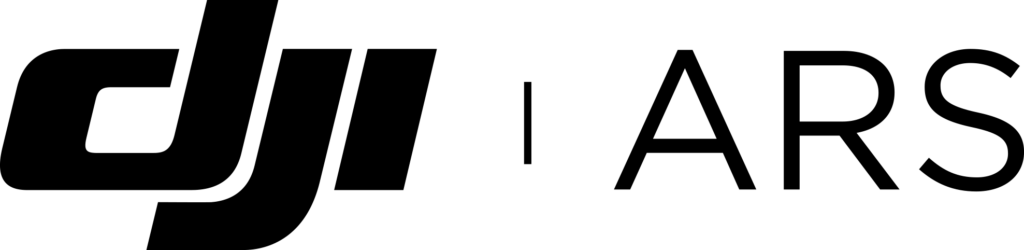



























































































-247x247.jpg)


























































































































































































































































































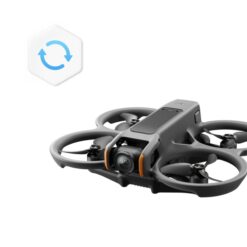






-247x247.jpg)




